Page 1
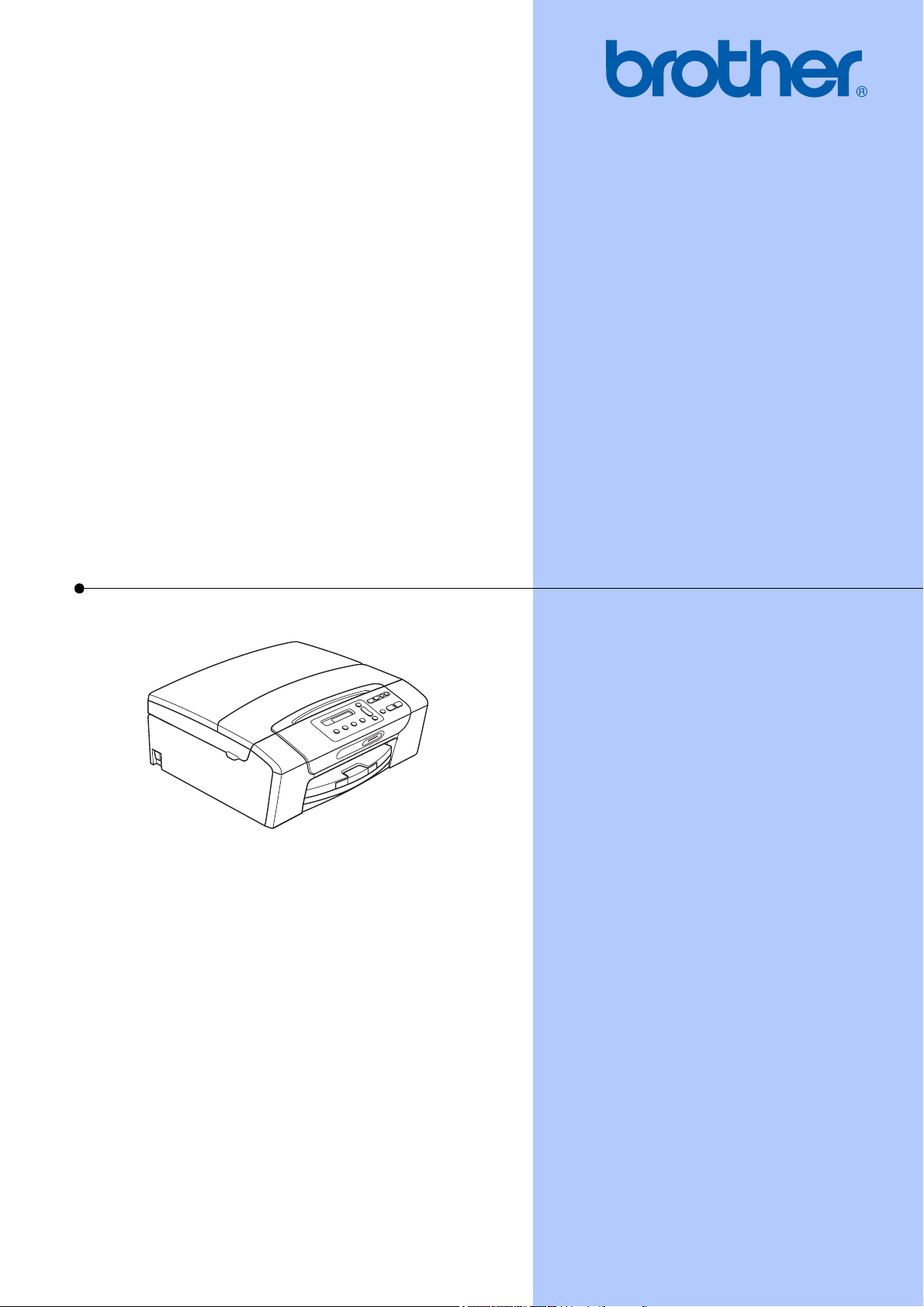
KÄYTTÖOPAS
DCP-193C
DCP-195C
DCP-197C
DCP-373CW
DCP-375CW
DCP-377CW
Versio 0
FIN
Page 2
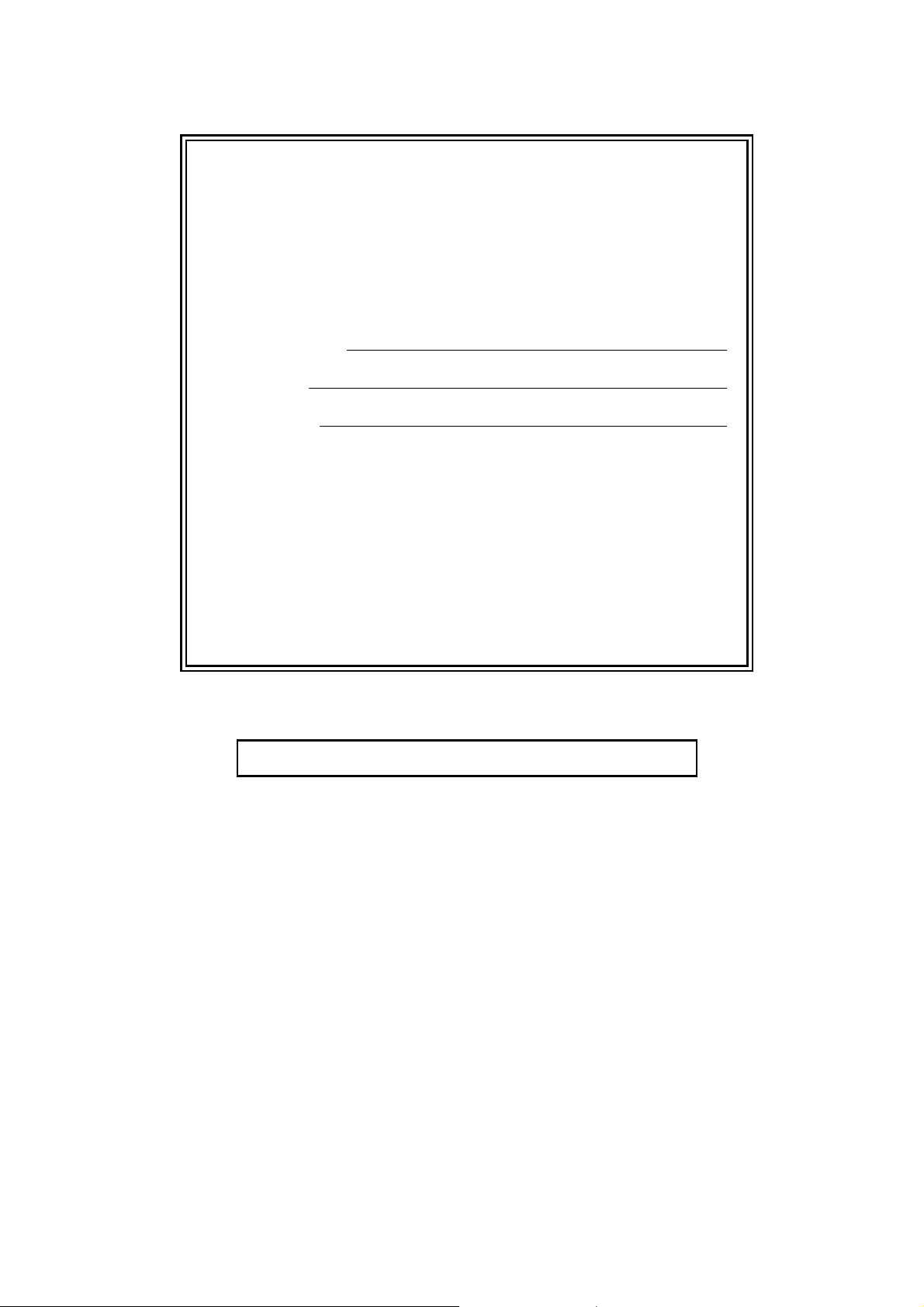
Jos tarvitaan asiakaspalvelua
Täytä seuraavat tiedot tulevaa käyttöä varten:
Mallin numero: DCP-193C, DCP-195C, DCP-197C,
DCP-373CW, DCP-375CW ja DCP-377CW (ympyröi
laitteesi mallin numero)
1
Sarjanumero:
Ostopäivä:
Ostopaikka:
1
Sarjanumero on laitteen takana. Säilytä tämä
Käyttöopas ja ostokuitti pysyvänä todisteena
hankinnasta varkauden, tulipalon tai takuuhuollon
varalta.
Rekisteröi laite Internetissä osoitteessa
http://www.brother.com/registration/
Kun rekisteröit tuotteen Brotherin sivustossa, sinut rekisteröidään
laitteen alkuperäiseksi omistajaksi. Brother-rekisteröintisi:
voi toimia laitteesi ostopäivän todistuksena, jos kadotat kuitin
voi tukea vakuutuskorvaushakemusta, jos laitteen katoaminen on
vakuutuksen piirissä.
© 2009 Brother Industries, Ltd.
Page 3

Laadinta- ja julkaisutiedote
Tämä käyttöopas on laadittu ja julkaistu Brother Industries, Ltd. -yhtiön valvonnassa käyttäen
viimeisimpiä tuotekuvauksia ja teknisiä tietoja.
Pidätämme oikeuden muuttaa tämän oppaan sisältöä ja teknisiä tietoja ilman erillistä ilmoitusta.
Brother pidättää oikeuden tehdä muutoksia tässä esitettyihin teknisiin tietoihin ja aineistoon ilman
erillistä ilmoitusta. Brother ei ole vastuussa mistään vahingoista (mukaan lukien välilliset
vahingot), jotka johtuvat esitetyn aineiston käytöstä, mukaan lukien painovirheet tai muut
julkaisuun liittyvät virheet, kuitenkaan niihin rajoittumatta.
i
Page 4
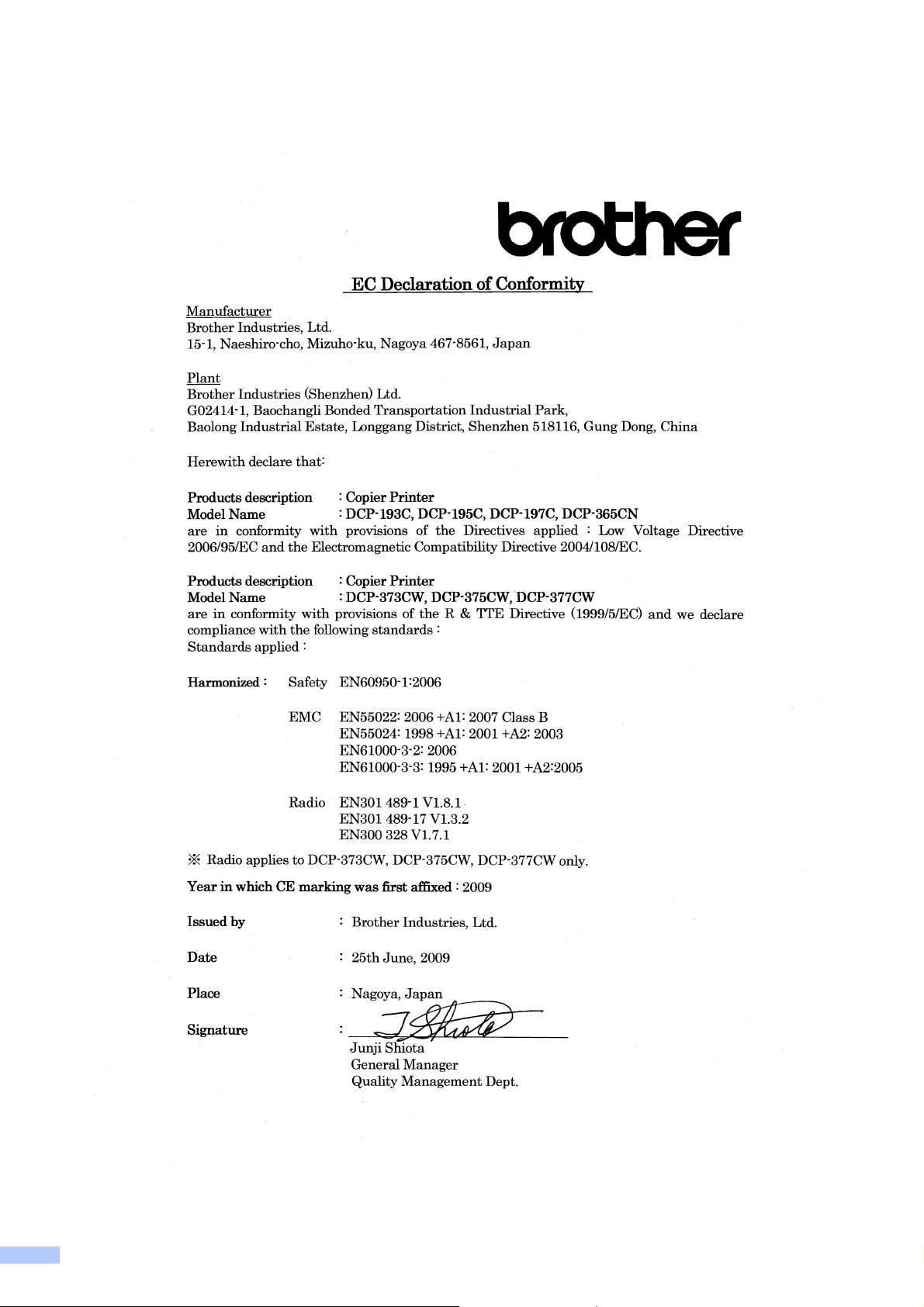
EY-vaatimustenmukaisuusvakuutus
ii
Page 5
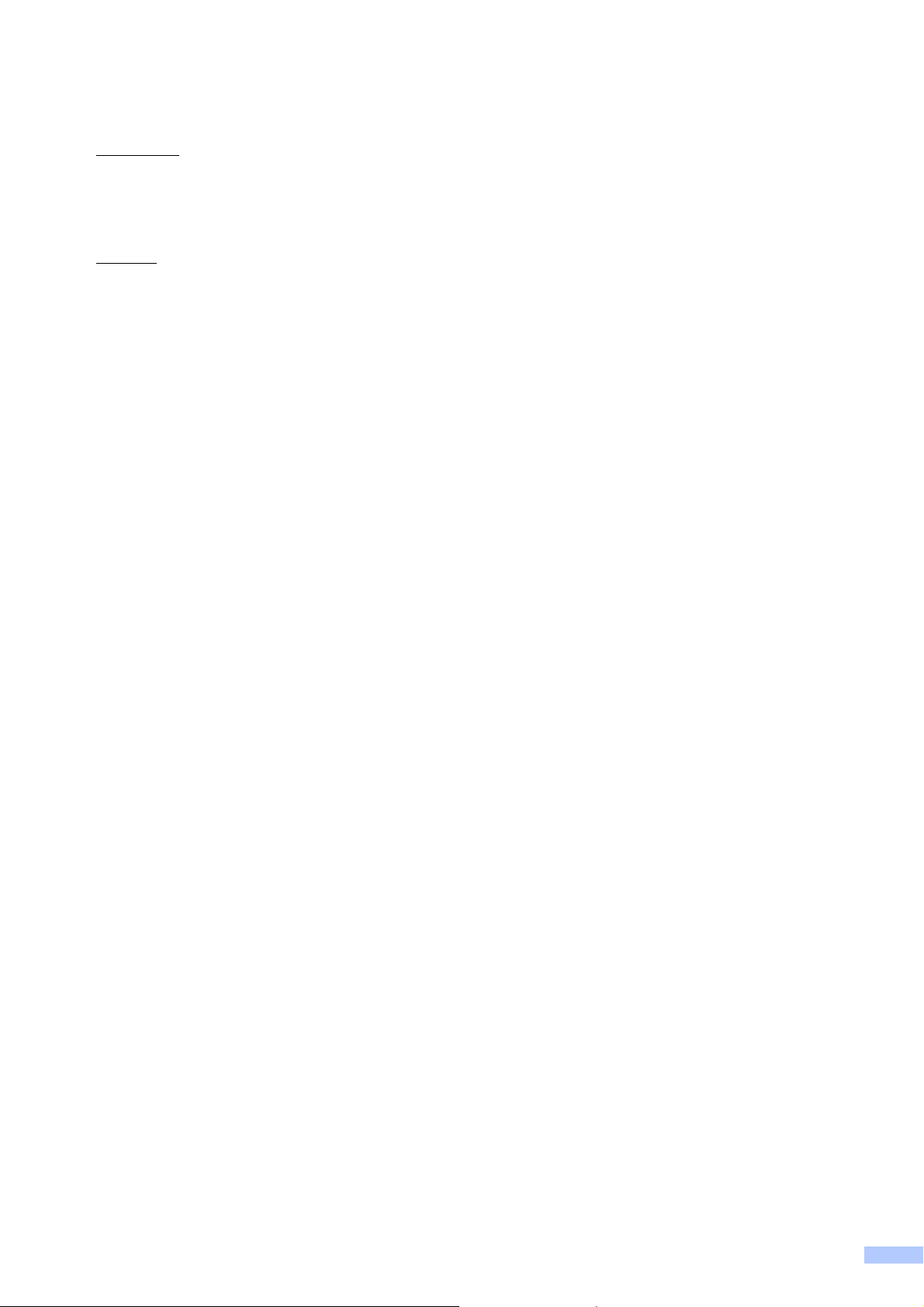
EY-vaatimustenmukaisuusvakuutus
Valmistaja
Brother Industries, Ltd.
15-1, Naeshiro-cho, Mizuho-ku, Nagoya 467-8561, Japani
Tehdas
Brother Industries (Shenzhen) Ltd.
G02414-1, Baochangli Bonded Transportation Industrial Park,
Baolong Industrial Estate, Longgang District, Shenzhen 518116, Gung Dong, Kiina
Täten vakuutamme, että:
Tuotekuvaus : Kopiokone ja tulostin
Mallin nimi : DCP-193C, DCP-195C, DCP-197C, DCP-365CN
ovat seuraavien sovellettujen direktiivien määräysten mukaisia: pienjännitedirektiivi 2006/95/EY
ja sähkömagneettista yhteensopivuutta koskeva direktiivi 2004/108/EY.
Tuotekuvaus : Kopiokone ja tulostin
Mallin nimi : DCP-373CW, DCP-375CW, DCP-377CW
ovat radio- ja telepäätelaitteita koskevan direktiivin (1999/5/EY) määräysten mukaisia, ja
vakuutamme, että laitteet ovat seuraavien standardien vaatimusten mukaisia:
Käytetyt standardit:
Harmonisoitu: Turvallisuus EN60950-1: 2006
EMC EN55022: 2006 +A1: 2007 Luokka B
EN55024: 1998 +A1: 2001 +A2: 2003
EN61000-3-2: 2006
EN61000-3-3: 1995 +A1: 2001 +A2: 2005
Radio EN301 489-1 V1.8.1
EN301 489-17 V1.3.2
EN300 328 V1.7.1
* Radiostandardi koskee vain malleja DCP-373CW, DCP-375CW ja DCP-377CW.
Vuosi, jolloin laite sai CE-merkinnän ensimmäisen kerran: 2009
Vakuutuksen antaja : Brother Industries, Ltd.
Päiväys : 25. kesäkuu 2009
Paikka : Nagoya, Japani
iii
Page 6
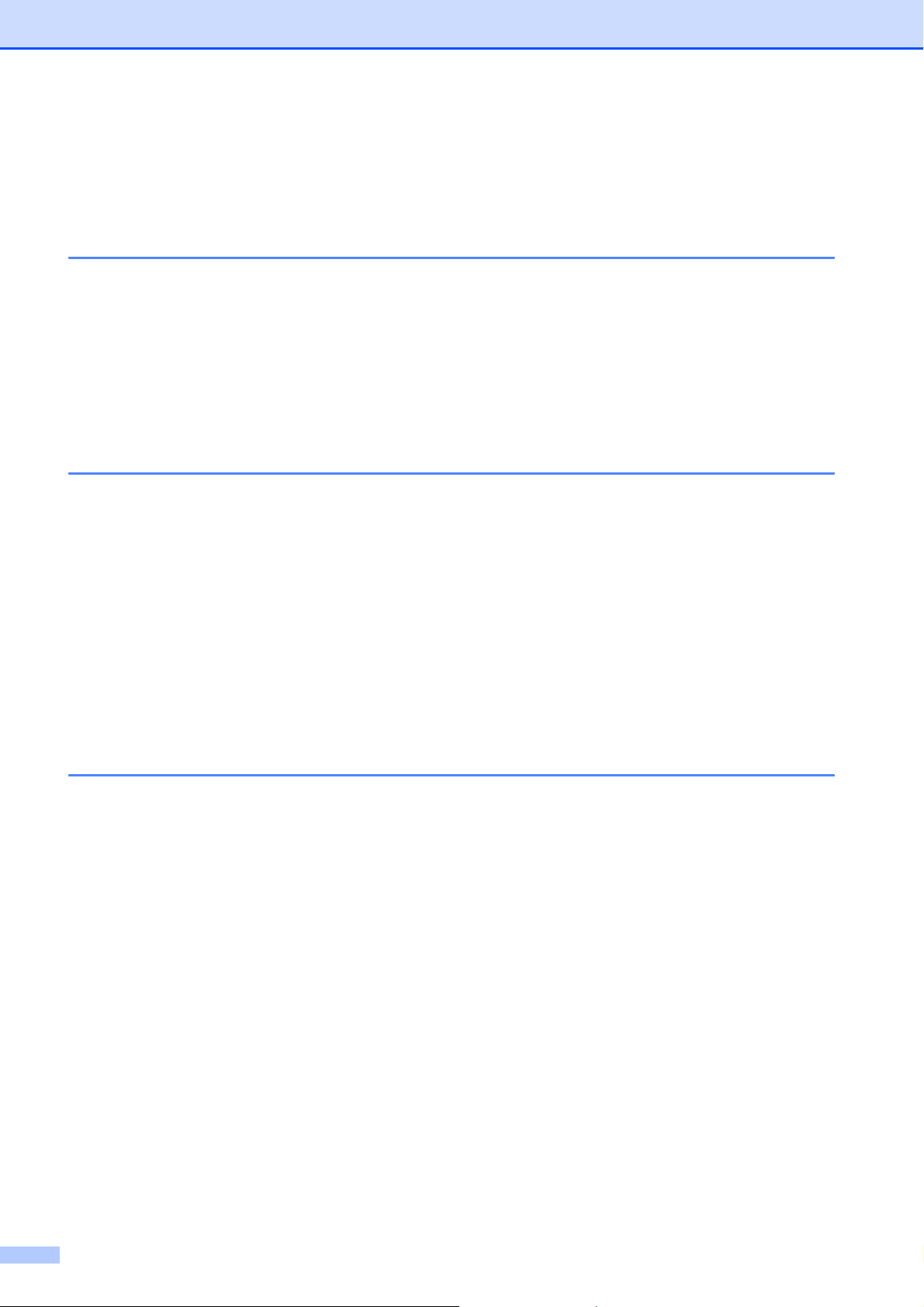
Sisällysluettelo
Osa I Yleistä
1 Yleisiä tietoja 2
Näiden ohjeiden käyttäminen ................................................................................2
Ohjeissa käytetyt symbolit ja käytänteet..........................................................2
Ohjelmiston käyttöopas ja Verkkokäyttäjän opas ..................................................3
Näin löydät oppaat...........................................................................................3
Brotherin tekninen tuki (Windows
Ohjauspaneelin esittely..........................................................................................6
Varoitusmerkkivalojen tunnistus ...................................................................... 7
2 Paperin ja asiakirjojen asettaminen 8
Paperin ja muun tulostusmateriaalin asettaminen.................................................8
Kirjekuorten ja postikorttien asettaminen.......................................................10
Pienten tulosteiden poisto laitteesta ..............................................................11
Tulostusalue ..................................................................................................12
Hyväksyttävä paperi ja muu tulostusmateriaali....................................................13
Suositeltu tulostusmateriaali..........................................................................13
Tulostusmateriaalin käsittely ja käyttö ...........................................................14
Oikean tulostusmateriaalin valinta................................................................. 15
Asiakirjojen asettaminen......................................................................................17
Valotustason käyttö .......................................................................................17
Skannattava alue...........................................................................................18
®
).......................................................................5
3 Yleiset asetukset 19
Nestekidenäyttö...................................................................................................19
Nestekidenäytön kielen vaihto.......................................................................19
Nestekidenäytön kontrastin vaihtaminen.......................................................19
Lepotila ................................................................................................................19
Raporttien tulostus............................................................................................... 20
Raportin tulostus............................................................................................20
iv
Page 7
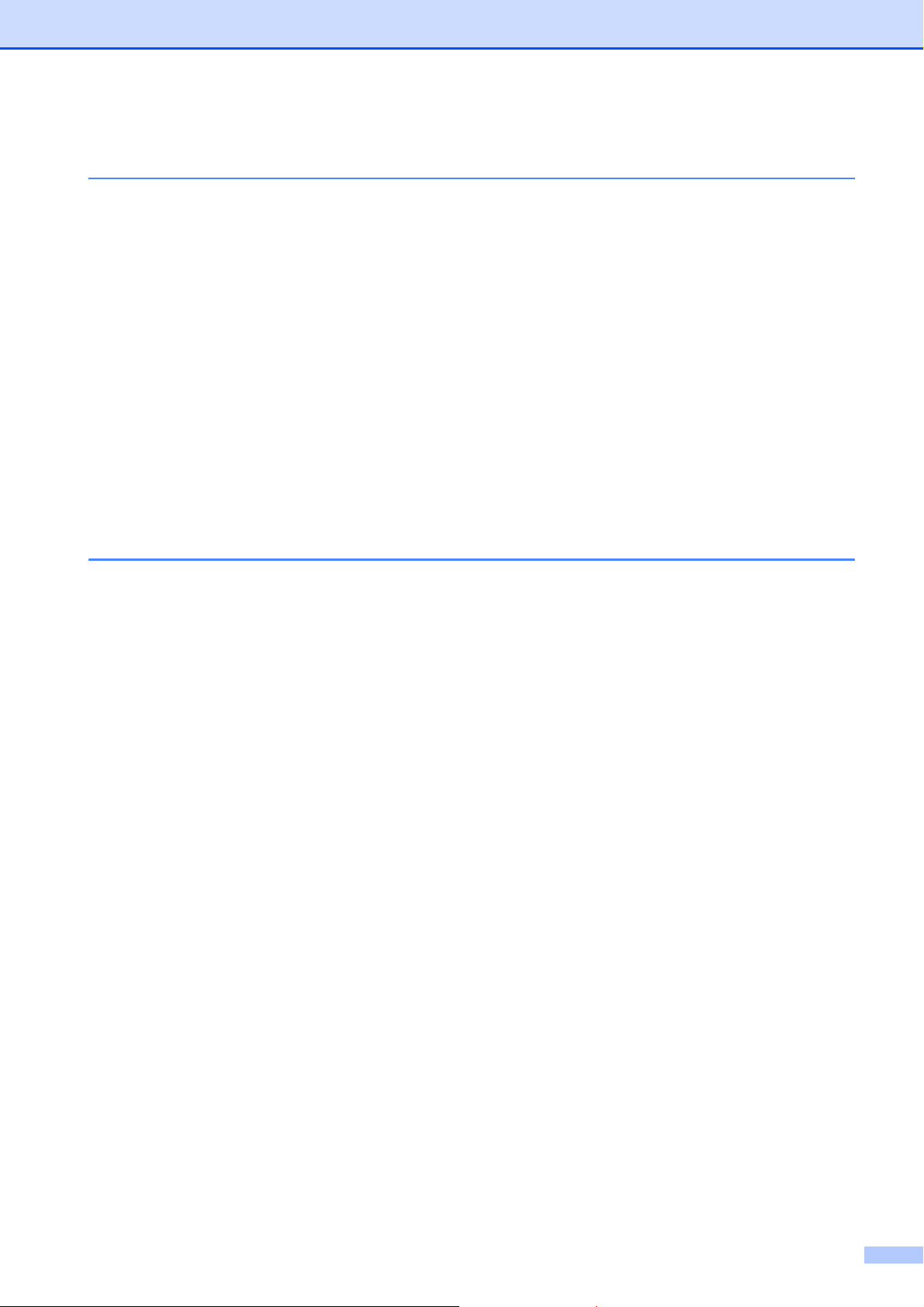
Osa II Kopiointi
4 Kopiointi 22
Kopiointi...............................................................................................................22
Yhden kopion ottaminen................................................................................22
Useiden kopioiden ottaminen ........................................................................22
Kopioinnin lopetus ......................................................................................... 22
Kopiointiasetukset................................................................................................ 22
Kopiointinopeuden ja laadun muuttaminen ...................................................23
Kopioitavan kuvan suurennus tai pienennys .................................................24
Usean sivun kopiointi yhdelle (N in 1) tai julisteen kopiointi
(sivunasettelu)...........................................................................................25
Kirkkauden ja kontrastin säätö ......................................................................26
Paperiasetukset.............................................................................................27
Osa III Suoratulostus
5 Valokuvien tulostus muistikortilta tai USB-muistitikulta 30
PhotoCapture Center™ -toiminnot ......................................................................30
Valokuvien tulostus muistikortilta tai USB-muistitikulta ilman tietokonetta ....30
Skannaus muistikortille tai USB-muistitikkuun ilman tietokonetta .................30
PhotoCapture Center™ -toiminnon käyttö tietokoneesta ..............................30
Muistikortin tai USB-muistitikun käyttö ..........................................................30
Muistikortit, USB-muistitikku ja kansiorakenteet ............................................ 31
Näin pääset alkuun.............................................................................................. 32
Muistikortilta tai USB-muistitikulta tulostaminen .................................................. 33
Sisällysluettelon (pikkukuvien) tulostus .........................................................33
Valokuvien tulostus........................................................................................ 34
DPOF-tulostus...............................................................................................35
PhotoCapture Center™ -tulostusasetukset .........................................................36
Tulostuslaatu .................................................................................................36
Paperiasetukset.............................................................................................36
Värin korostus................................................................................................ 37
Rajaus ...........................................................................................................39
Reunaton tulostus..........................................................................................40
Päivämäärän tulostus .................................................................................... 40
Skannaus muistikorttiin tai USB-muistitikkuun.....................................................40
Kuvan laadun muuttaminen...........................................................................41
Mustavalkoisen tiedostomuodon muuttaminen .............................................41
Värillisen tiedostomuodon muuttaminen........................................................ 41
Virheviestien tulkinta............................................................................................42
v
Page 8
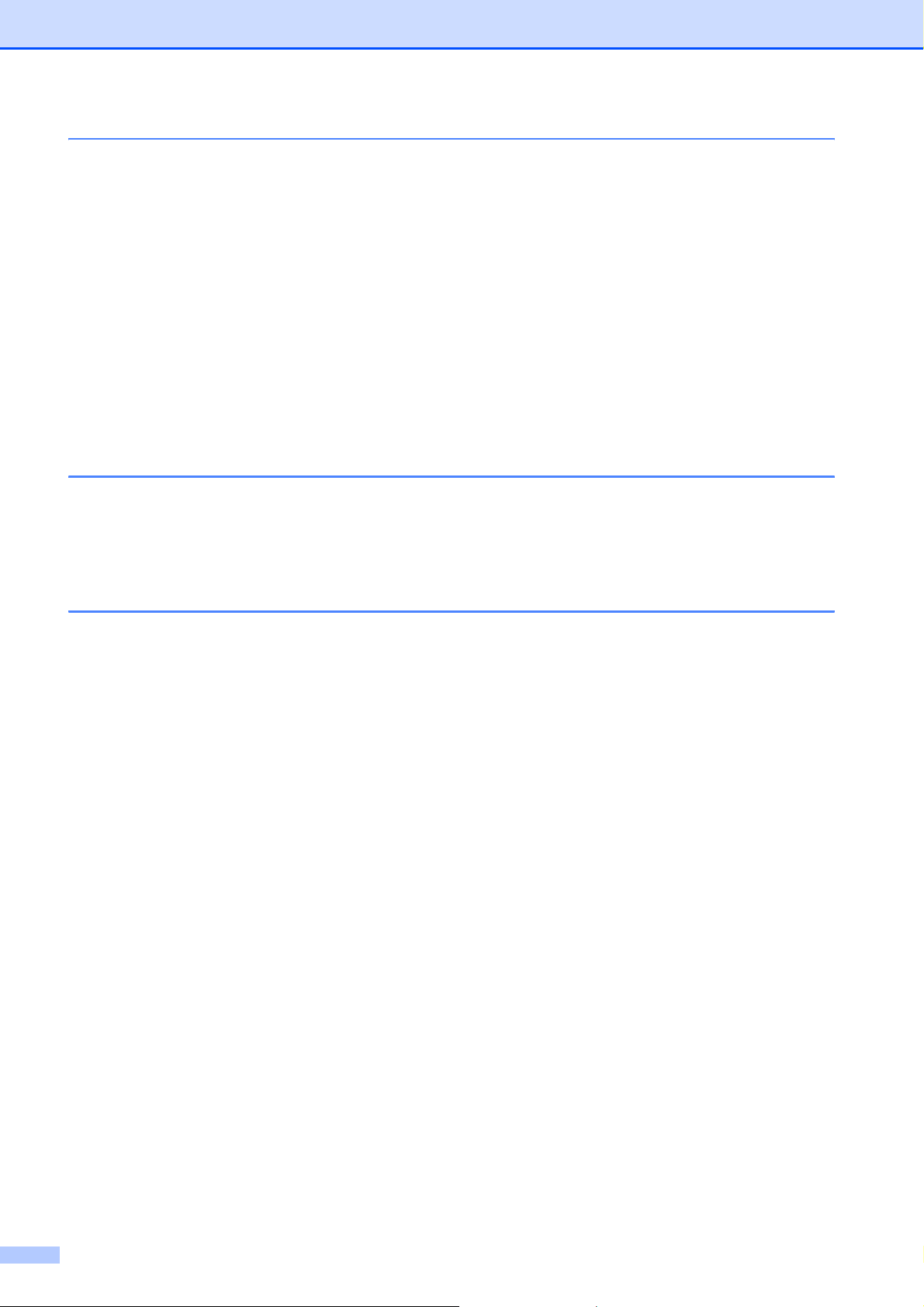
6 Valokuvien tulostus kamerasta
(vain DCP-193C, DCP-195C ja DCP-197C) 43
Valokuvien tulostus suoraan PictBridge-kamerasta ............................................43
PictBridge-vaatimukset..................................................................................43
Digitaalikameran asetukset ...........................................................................43
Kuvien tulostaminen ......................................................................................44
DPOF-tulostus ...............................................................................................44
Valokuvien tulostus suoraan digitaalisesta kamerasta
(ilman PictBridge-toimintoa).............................................................................. 45
Kuvien tulostaminen ......................................................................................45
Virheviestien tulkinta............................................................................................ 46
Osa IV Ohjelmisto
7 Ohjelmisto ja verkkotoiminnot 48
Osa V Liitteet
A Turvallisuus ja rajoitukset 50
Paikan valinta ......................................................................................................50
Laitteen turvallinen käyttö....................................................................................51
Tärkeitä turvaohjeita ......................................................................................55
TÄRKEÄÄ – oman turvallisuutesi vuoksi .......................................................56
Lähiverkkoliitäntä...........................................................................................56
Radiohäiriöt ...................................................................................................56
EU-direktiivi 2002/96/EY ja EN50419............................................................56
Kansainvälinen ENERGY STAR
Kopioinnin oikeudelliset rajoitukset......................................................................58
Tavaramerkit ........................................................................................................59
®
-vaatimustenmukaisuusvakuutus ............57
vi
Page 9

B Vianetsintä ja säännöllinen kunnossapito 60
Vianetsintä ...........................................................................................................60
Ongelmia laitteen toiminnassa ......................................................................60
Virhe- ja kunnossapitoviestit................................................................................65
Tulostimen tukos tai paperitukos...................................................................69
Säännöllinen kunnossapito..................................................................................71
Värikasettien vaihto .......................................................................................71
Laitteen ulkopuolinen puhdistus ....................................................................73
Valotustason puhdistus .................................................................................74
Laitteen tulostinalustan puhdistus .................................................................74
Paperin syöttötelan puhdistus .......................................................................75
Tulostuspään puhdistus.................................................................................75
Tulostuslaadun tarkistus................................................................................76
Tulostuksen kohdistuksen tarkistus...............................................................77
Väriaineen määrän tarkistus..........................................................................77
Laitetiedot ............................................................................................................78
Sarjanumeron tarkistus..................................................................................78
Palautustoiminnot..........................................................................................78
Laitteen asetusten palauttaminen..................................................................78
Laitteen pakkaus ja lähetys .................................................................................79
C Valikko ja toiminnot 81
Ohjelmointi näytöstä ............................................................................................ 81
Valikkotaulukko..............................................................................................81
Muistiin tallennus ..........................................................................................81
Valikkonäppäimet ................................................................................................81
Valikkotaulukko.................................................................................................... 83
D Tekniset tiedot 92
Yleistä ..................................................................................................................92
Tulostusmateriaali................................................................................................ 94
Kopiointi...............................................................................................................95
PhotoCapture Center™ .......................................................................................96
PictBridge (vain DCP-193C, DCP-195C ja DCP-197C) ......................................97
Skanneri ..............................................................................................................98
Tulostin ................................................................................................................99
Liitännät.............................................................................................................100
Tietokoneelle asetetut vaatimukset ...................................................................101
Tarvikkeet .......................................................................................................... 102
Verkko (lähiverkko) (vain DCP-373CW, DCP-375CW ja DCP-377CW)............103
Langattoman yhteyden määritys yhdellä painalluksella
(DCP-373CW/375CW/377CW) ...............................................................104
E Hakemisto 105
vii
Page 10
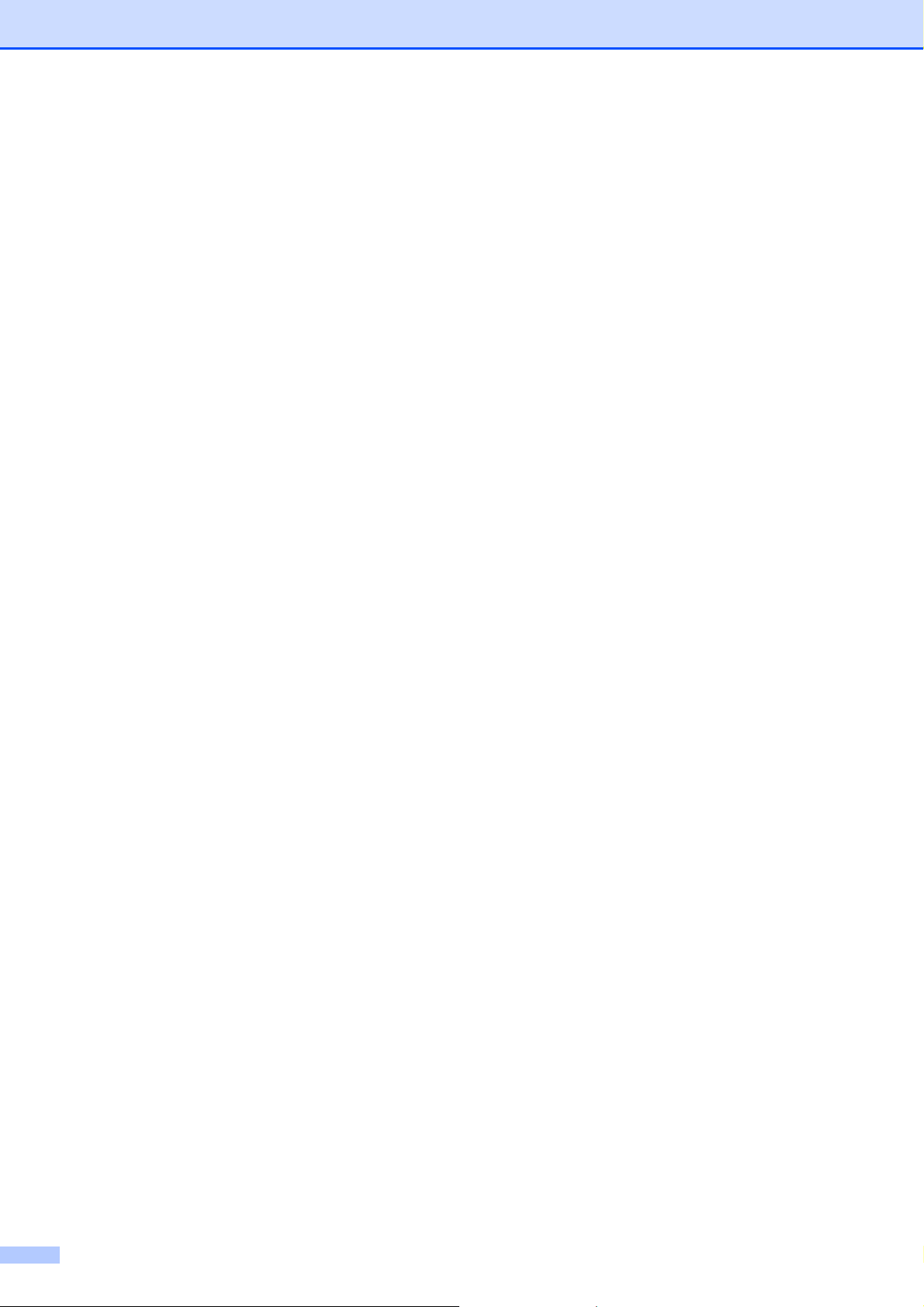
viii
Page 11
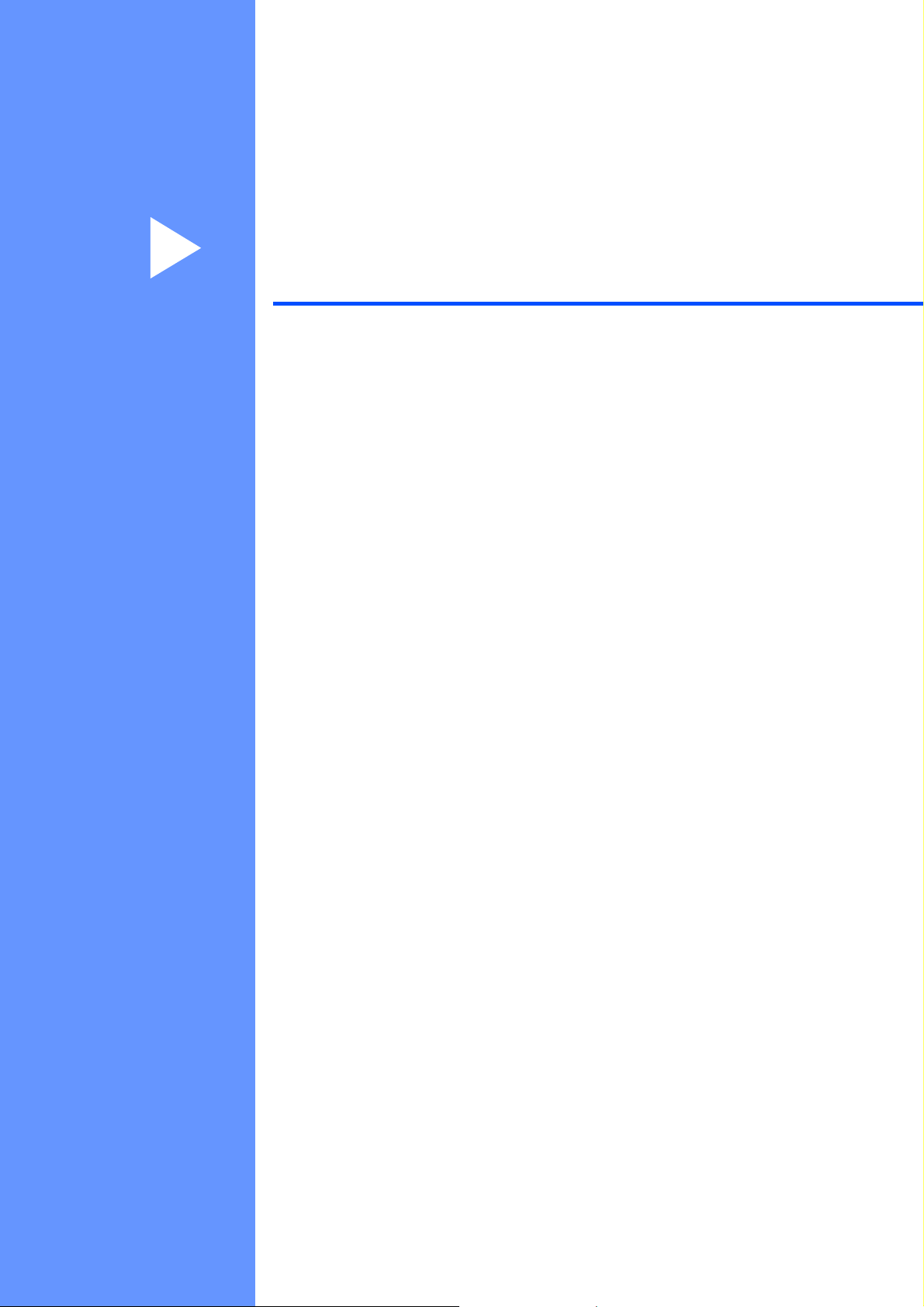
Osa I
Yleistä I
Yleisiä tietoja 2
Paperin ja asiakirjojen asettaminen 8
Yleiset asetukset 19
Page 12

1
Yleisiä tietoja 1
Näiden ohjeiden käyttäminen
Kiitos Brother-laitteen hankinnasta!
Lukemalla ohjeet saat parhaan hyödyn
laitteestasi.
Ohjeissa käytetyt symbolit ja käytänteet 1
Ohjeissa käytetään seuraavia symboleja ja
käytänteitä.
Lihavoitu
teksti
Kursivoitu
teksti
Courier
New
Lihavoitu fontti viittaa tiettyihin
näppäimiin laitteen
ohjauspaneelissa tai
tietokoneen näytöllä.
Kursivoidulla fontilla on
merkitty tärkeät kohdat tai sillä
viitataan asiaan liittyvään
toiseen aiheeseen.
Laitteen nestekidenäytön
viestit tunnistetaan Courier
New -fontista.
1
Varoitukset kertovat, miten mahdolliset
henkilövahingot voidaan välttää.
VAROITUS
HUOMAUTUS
Huomautukset sisältävät varotoimenpiteitä,
jotka on huomioitava mahdollisten
vähäisten tapaturmien välttämiseksi.
TÄRKEÄÄ
TÄRKEÄÄ kuvaa varotoimenpiteitä, jotka
on huomioitava mahdollisten
laiteongelmien tai muulle omaisuudelle
aiheutuvien vahinkojen välttämiseksi.
Sähköiskuvaaran kuvake varoittaa
mahdollisesta vaarallisesta
jännitteestä.
Kuuman pinnan kuvake varoittaa
koskemasta laitteen kuumiin osiin.
Vinkit kertovat, miten eri tilanteissa
tulee toimia tai miten kutakin
toimintoa voi käyttää muiden
ominaisuuksien kanssa.
2
Page 13
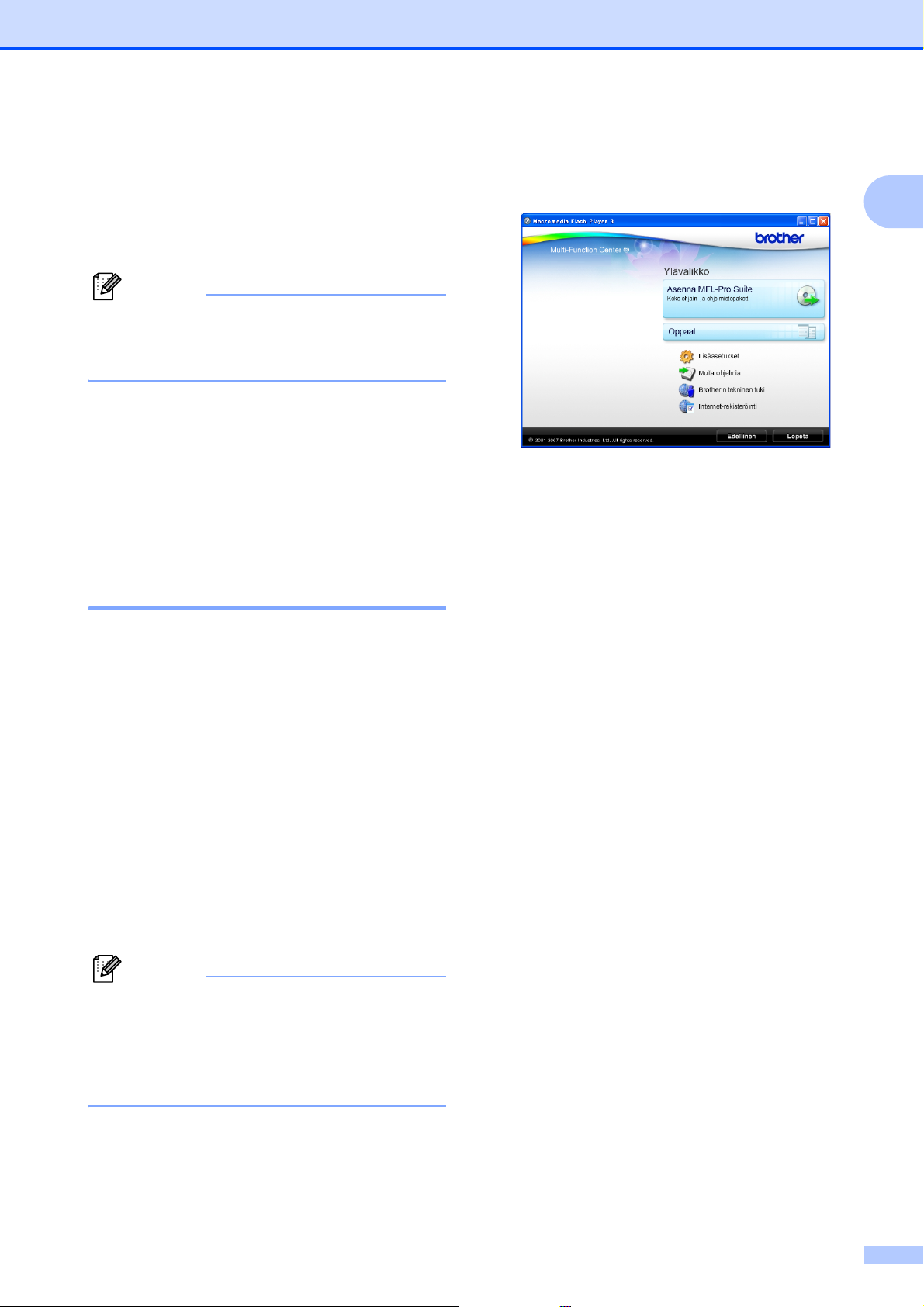
Yleisiä tietoja
Ohjelmiston käyttöopas ja Verkkokäyttäjän opas
Vinkki
Verkkokäyttäjän opas koskee vain
malleja DCP-373CW, DCP-375CW ja
DCP-377CW.
Tämä käyttöopas ei sisällä kaikkia laitteen
tietoja, kuten tulostimen, skannerin ja verkon
lisätoimintojen käyttöohjeita. Kun haluat
lukea yksityiskohtaisia tietoja näistä
toiminnoista, katso Ohjelmiston käyttöopas
ja Verkkokäyttäjän opas, jotka ovat
CD-ROM-levyllä.
Näin löydät oppaat 1
c Jos näyttöön tulee kielivalintaikkuna,
napsauta suomi. CD-ROM-levyn
ylävalikko tulee näyttöön.
1
1
d Napsauta Oppaat.
e Napsauta haluamaasi opasta.
HTML-oppaat:
Ohjelmiston käyttöopas ja
Verkkokäyttäjän opas
HTML-muodossa.
Oppaiden lukeminen
®
(Windows
Näet oppaat valitsemalla Käynnistä-
valikossa ohjelmaryhmästä Brother,
DCP-XXXX (jossa XXXX on mallisi numero)
ja valitsemalla sitten Käyttöoppaat
HTML-muodossa.
Jos et ole asentanut ohjelmistoa, löydät
oppaat noudattamalla seuraavia ohjeita:
) 1
a Käynnistä tietokone. Aseta Brother
CD-ROM-levy tietokoneen CD-ROMasemaan.
Vinkki
Jos Brother-näyttö ei tule esiin
automaattisesti, siirry kohtaan Oma
tietokone (Tietokone), kaksoisnapsauta
CD-ROM-kuvaketta ja sitten start.exe-
tiedostoa.
Tätä muotoa suositellaan
tietokoneen näytössä tarkastelua
varten.
PDF-oppaat:
Käyttöopas pelkälle laitteelle,
Ohjelmiston käyttöopas ja
Verkkokäyttäjän opas
PDF-muodossa.
Tätä muotoa suositellaan oppaiden
tulostusta varten. Napsauttamalla
pääset Brother Solutions Centeriin,
jossa voit tarkastella ja ladata PDFoppaita. (Tarvitaan Internet-yhteys ja
PDF-tiedostojen lukuohjelmisto.)
b Jos näyttöön tulee ikkuna, jossa
kysytään mallin nimeä, napsauta mallia.
3
Page 14
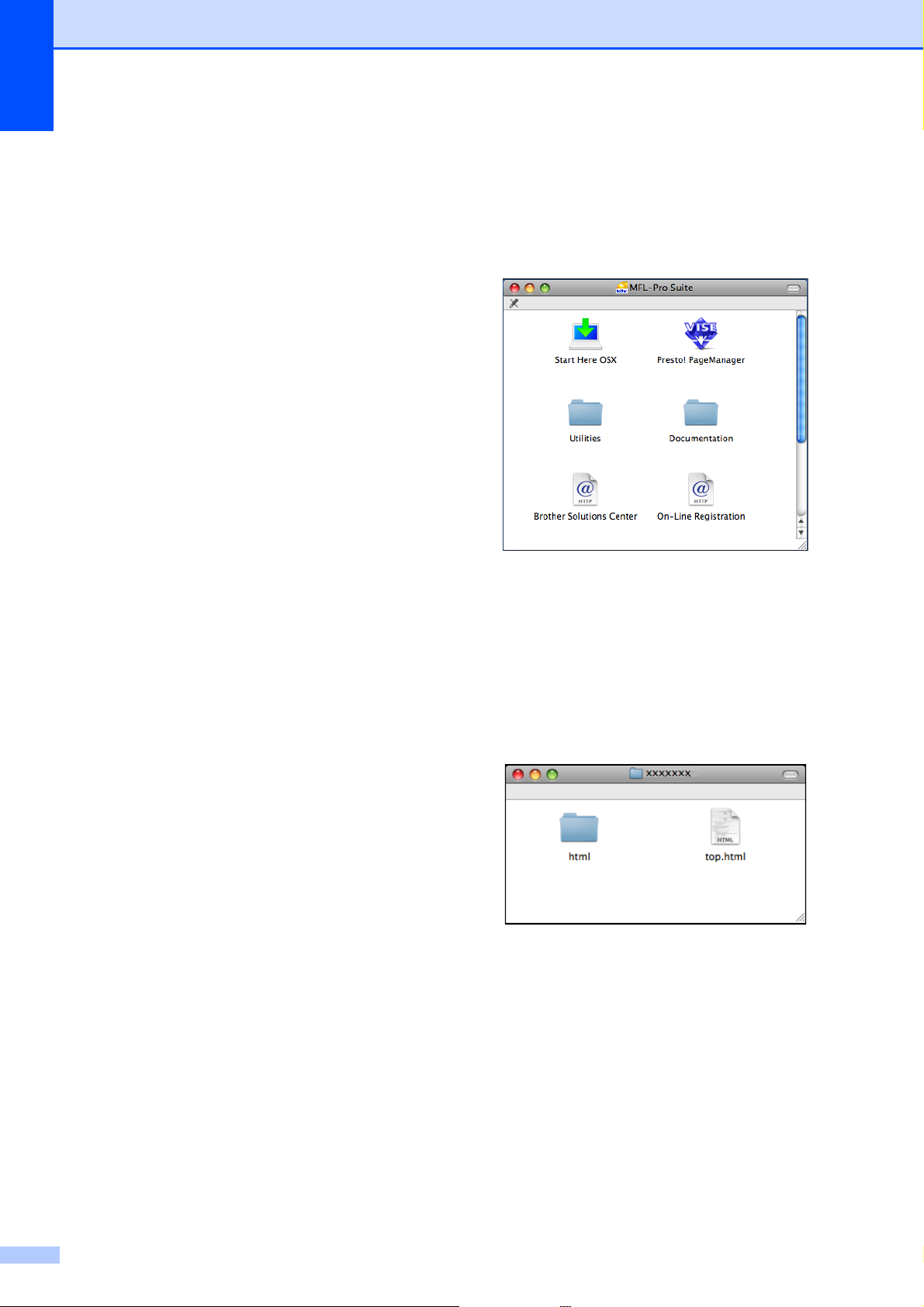
Luku 1
Skannausohjeet 1
Voit skannata asiakirjoja monella eri tavalla.
Ohjeet löytyvät seuraavasti:
Ohjelmiston käyttöopas
Skannaus
(Windows
Windows
®
2000 Professional/
®
XP ja Windows Vista®)
ControlCenter3
(Windows® 2000 Professional/
®
Windows
XP ja Windows Vista®)
Verkkoskannaus
(Windows® 2000 Professional/
®
Windows
XP ja Windows Vista®)
Scansoft™ PaperPort™ 11SE ja
tekstintunnistus -sovelluksen käyttöopas
ScanSoft™ PaperPort™ 11SE ja
tekstintunnistus -sovelluksen täydellisiä
käyttöoppaita voi tarkastella valitsemalla
ScanSoft™ PaperPort™ 11SE sovelluksen Ohjeen.
Verkkoasetusten ohjeet (vain DCP-373CW, DCP-375CW ja DCP-377CW)
Laite voidaan kytkeä langattomaan tai
kiinteään verkkoon. Perusasetusten ohjeet
ovat Pika-asennusoppaassa. Jos langaton
tukiasema tukee SecureEasySetup™-, Wi-Fi
Protected Setup- tai AOSS™-toimintoa,
noudata Pika-asennusoppaan ohjeita. Katso
lisätietoja verkkoasetuksista Verkkokäyttäjän
oppaasta.
Oppaiden lukeminen (Macintosh)
1
a Käynnistä Macintosh. Aseta Brother-
CD-ROM-levy CD-ROM-asemaan.
Näyttöön tulee tämä ikkuna.
b Kaksoisosoita Documentation
(Oppaat) -kuvaketta.
c Kaksoisosoita suomenkielistä kansiota.
d Avaa Ohjelmiston käyttöopas ja
Verkkokäyttäjän opas HTMLmuodossa kaksoisosoittamalla
1
tiedostoa top.html.
e Osoita haluamaasi opasta.
Ohjelmiston käyttöopas
Verkkokäyttäjän opas
4
Page 15

Yleisiä tietoja
Skannausohjeet 1
Voit skannata asiakirjoja monella eri tavalla.
Ohjeet löytyvät seuraavasti:
Ohjelmiston käyttöopas
Skannaus
(Mac OS X 10.3.9 – 10.5.x)
ControlCenter2
(Mac OS X 10.3.9 – 10.5.x)
Verkkoskannaus
(Mac OS X 10.3.9 – 10.5.x)
Presto! PageManager -käyttöopas
Ohjeet suoraan Presto! PageManager -
ohjelmistosta tapahtuvaa skannausta
varten. Täydelliseen Presto!
PageManager -käyttöoppaaseen voi
tutustua valitsemalla Presto!
PageManager -ohjelmiston Ohjeen.
Brotherin tekninen tuki
(Windows
Brother-CD-ROM-levy sisältää kaikki
tarvitsemasi yhteystiedot, kuten Internet-tuen
(Brother Solutions Center) yhteystiedot.
Napsauta ylävalikosta Brotherin
tekninen tuki. Näyttöön tulee tämä
ikkuna:
®
) 1
1
Verkkoasetusten ohjeet (vain DCP-373CW, DCP-375CW ja DCP-377CW)
Laite voidaan kytkeä langattomaan tai
kiinteään verkkoon. Perusasetusten ohjeet
ovat Pika-asennusoppaassa. Jos langaton
tukiasema tukee SecureEasySetup™-, Wi-Fi
Protected Setup- tai AOSS™-toimintoa,
noudata Pika-asennusoppaan ohjeita. Katso
lisätietoja verkkoasetuksista Verkkokäyttäjän
oppaasta.
Pääset web-sivustoomme
1
(http://www.brother.com
Brotherin kotisivu.
Voit lukea uutisia ja viimeisimpiä
tuotetukitietoja
(http://solutions.brother.com
napsauttamalla Brother Solutions
Center.
Kun haluat lisätietoja alkuperäisten
Brother-tarvikkeiden web-sivustosta
(http://www.brother.com/original/
napsauta kohtaa Tarviketietoja.
Pääset Brother CreativeCenter -sivustoon
(http://www.brother.com/creativecenter/
josta voit ladata ja tulostaa
MAKSUTTOMIA valokuvaprojekteja ja
tulostettavia latauksia, napsauttamalla
Brother CreativeCenter.
) napsauttamalla
)
),
),
Voit palata ylävalikkoon napsauttamalla
Edellinen. Jos olet valmis, napsauta
Lopeta.
5
Page 16

Luku 1
Ohjauspaneelin esittely 1
DCP-193C-, DCP-195C-, DCP-197C-, DCP-373CW-, DCP-375CW- ja DCP-377CW-malleissa on
samat ohjauspaneelin näppäimet.
10 9 8 7 6 5
100% Normaali 01
1 Kopiointinäppäimet:
Muuttaa kopiointiasetuksia väliaikaisesti
laitteen ollessa kopiointitilassa.
Copy Options (Kopiointiasetukset)
Voit valita kopioinnin väliaikaiset asetukset
nopeasti ja kätevästi.
Enlarge/Reduce (Suurenna/Pienennä)
Suurentaa tai pienentää kopioita
valitsemasi suhteen mukaan.
Copy Quality (Kopion laatu)
Tällä näppäimellä muutetaan kopioiden
laatua väliaikaisesti.
Number of Copies (Kopiomäärä)
Tällä näppäimellä tuotetaan useita
kopioita.
2 Valikkonäppäimet:
Menu (Valikko)
Voit siirtyä päävalikkoon.
+a tai -b
Selaa valikkoja ja valintoja painamalla näitä
näppäimiä.
OK
Voit valita asetuksen.
3 Stop/Exit (Lopeta/Poistu)
Keskeyttää toiminnon tai poistuu valikosta.
4321
4 Käynnistysnäppäimet:
Mono Start (M/V-käynnistys)
Voit käynnistää mustavalkoisen kopioinnin.
Voit myös aloittaa skannaustoiminnon
(värillisenä tai mustavalkoisena riippuen
ControlCenter-ohjelmiston
skannausasetuksesta).
Colour Start (Värikäynnistys)
Voit käynnistää värillisen kopioinnin. Voit
myös aloittaa skannaustoiminnon
(värillisenä tai mustavalkoisena riippuen
ControlCenter-ohjelmiston
skannausasetuksesta).
5 On/Off (Päälle/Pois päältä)
Voit kytkeä laitteen päälle tai pois päältä.
Jos kytket laitteen pois päältä, se puhdistaa
silti tulostuspään säännöllisin väliajoin, jotta
tulostuslaatu säilyisi hyvänä. Laite kannattaa
pitää aina kytkettynä verkkovirtaan, jotta
tulostuslaatu säilyisi hyvänä, tulostuspäiden
käyttöikä pidentyisi ja väriaineen käyttö olisi
mahdollisimman taloudellista.
6 Ink Management (Musteen ylläpito)
Voit puhdistaa tulostuspään, tarkastaa
tulostuslaadun ja katsoa jäljellä olevan
musteen määrän.
6
Page 17

Yleisiä tietoja
7 Scan (Skannaus)
Voit siirtyä skannaustilaan.
8 Photo Capture (Valokuvansieppaus)
Voit siirtyä PhotoCapture Center™ -tilaan.
9 Nestekidenäyttö
Nestekidenäytön ohjeet auttavat laitteen
käytössä ja asetusten määrityksessä.
10 Varoitusmerkkivalo
Valo vilkkuu oranssina, jos nestekidenäyttöön
tulee virheviesti tai muu tärkeä tilaviesti.
Vinkki
Useimmat tämän käyttöoppaan kuvat esittävät
mallia DCP-375CW.
Varoitusmerkkivalojen tunnistus 1
Varoittava merkkivalo ilmoittaa DCP-laitteen
tilasta. Nestekidenäyttö näyttää laitteen
nykyisen tilan sen ollessa käyttämättömänä.
100% Normaali 01
Merkkivalo DCP-tila Kuvaus
Pois päältä
Oranssi
Valmis DCP-laite on
käyttövalmis.
Kansi auki Kansi on auki. Sulje
kansi. (Katso Virhe- ja
kunnossapitoviestit
sivulla 65.)
Ei voi
tulostaa
Vaihda värikasetti
uuteen. (Katso
Värikasettien vaihto
sivulla 71.)
1
Paperivirhe Lisää paperia kasettiin
tai poista paperitukos.
Tarkista
nestekidenäytön vies ti.
(Katso Vianetsintä ja
säännöllinen
kunnossapito
sivulla 60.)
Muut viestit Tarkista
nestekidenäytön vies ti.
(Katso Virhe- ja
kunnossapitoviestit
sivulla 65.)
7
Page 18
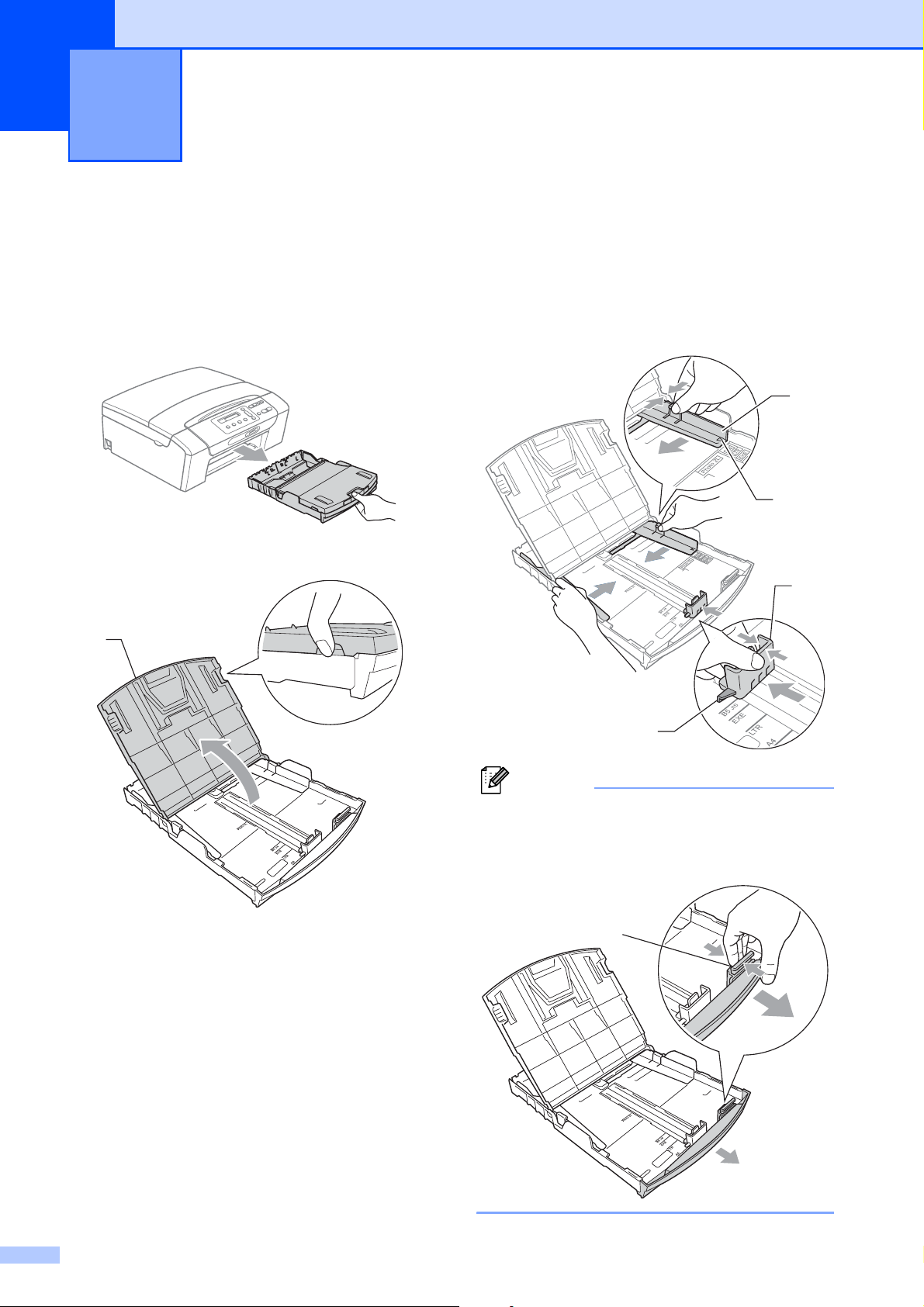
Paperin ja asiakirjojen
2
asettaminen
Paperin ja muun tulostusmateriaalin asettaminen
a Vedä paperikasetti ulos laitteesta.
b Nosta luovutusalustan kansi (1).
2
c Paina ja siirrä paperin sivuohjaimia (1)
ja sitten pituusohjainta (2) varovasti
molemmin käsin, ja säädä ne
paperikoon mukaan.
2
Varmista, että paperin sivuohjainten (1)
ja pituusohjaimen (2) kolmiomerkit (3)
ovat samalla kohdalla käytetyn
paperikoon merkin kanssa.
1
3
2
1
3
Vinkki
Jos käytät Legal-paperikokoa, pidä
yleisohjaimen vapautuspainiketta (1)
painettuna samalla, kun vedät
paperikasetin etureunaa ulospäin.
1
8
Page 19

Paperin ja asiakirjojen asettaminen
d Vältä paperitukokset ja syöttövirheet
leyhyttelemällä paperit.
TÄRKEÄÄ
Varmista aina, että paperi ei ole
käpristynyt.
e Aseta paperi varovasti paperikasettiin
tulostuspuoli alaspäin ja yläreuna
edellä.
Tarkista, että paperi on paperikasetissa
tasaisesti.
f Säädä paperin sivuohjaimia (1)
paperikoon mukaan varovasti
molemmin käsin.
Varmista, että sivuohjaimet koskettavat
paperin reunoja.
1
g Sulje luovutusalustan kansi.
2
TÄRKEÄÄ
Varo työntämästä paperia liian syvälle,
sillä se saattaa taipua lokeron takaosassa
ja aiheuttaa syöttöhäiriöitä.
h Työnnä paperikasetti hitaasti
laitteeseen.
9
Page 20
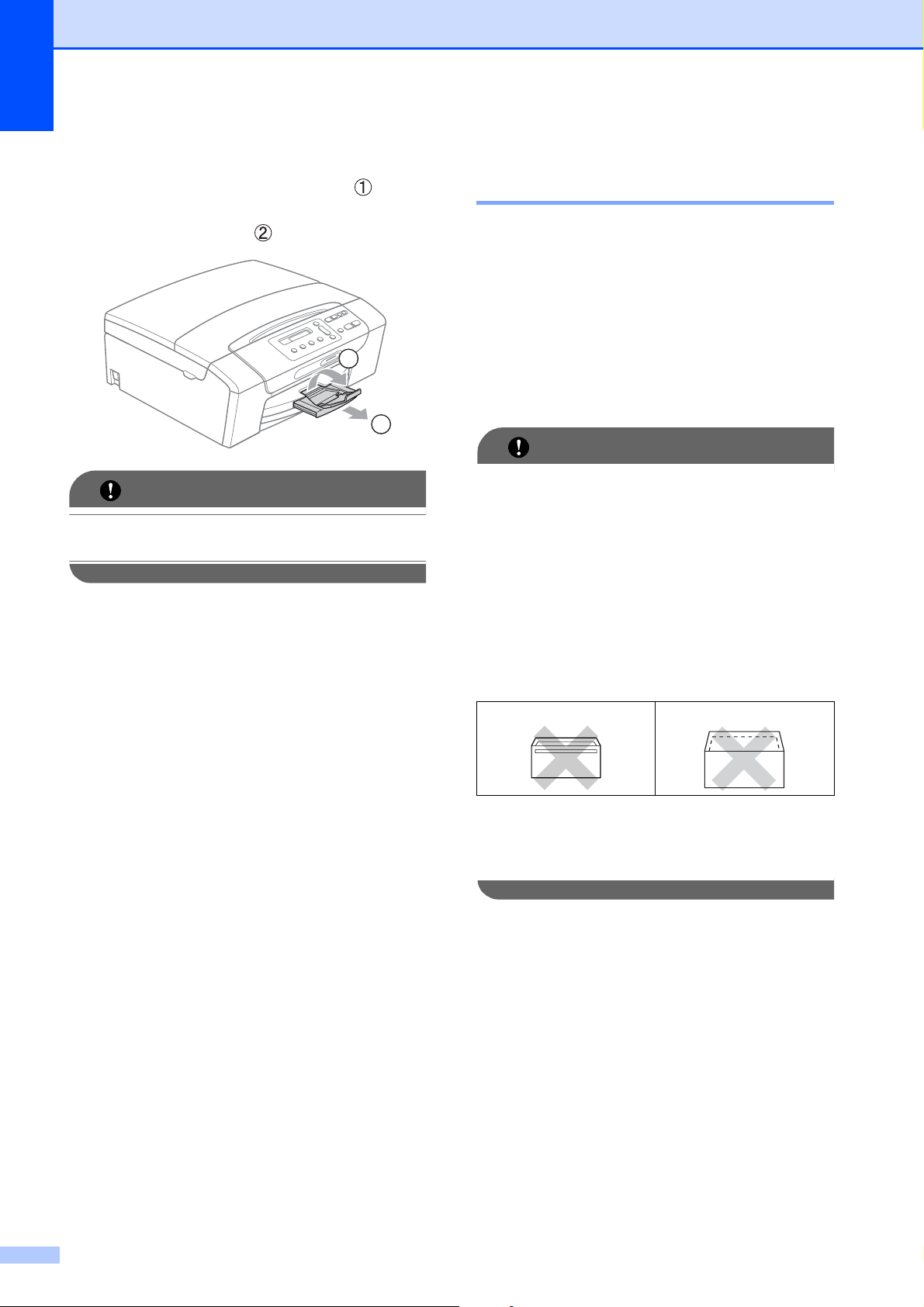
Luku 2
i Samalla kun pidät paperikasettia
paikallaan, vedä paperituesta ( ),
kunnes se naksahtaa, ja avaa
paperituen läppä ( ).
2
TÄRKEÄÄ
ÄLÄ käytä paperituen läppää Legalpaperikoon kanssa.
Kirjekuorten ja postikorttien asettaminen 2
Tietoja kirjekuorista 2
Käytä kirjekuoria, jotka painavat
2
80 - 95 g/m
Joidenkin kirjekuorien marginaalit on
asetettava sovellusohjelmassa. Tee
testitulostus, ennen kuin tulostat useita
kirjekuoria.
1
.
TÄRKEÄÄ
ÄLÄ käytä mitään seuraavista
kirjekuorityypeistä, sillä ne aiheuttavat
paperinsyöttöongelmia:
• pussikirjekuoria.
• kohokuvioisia kirjekuoria.
• kirjekuoria, joissa on liittimiä.
• kirjekuoria, joiden sisäpuolelle on
painettu tekstiä tai kuvia.
Liima 2
Kaksinkertainen läppä
Joskus voi ilmetä paperinsyöttöongelmia
käytettyjen kirjekuorien paksuuden, koon
tai läpän muodon vuoksi.
2
10
Page 21
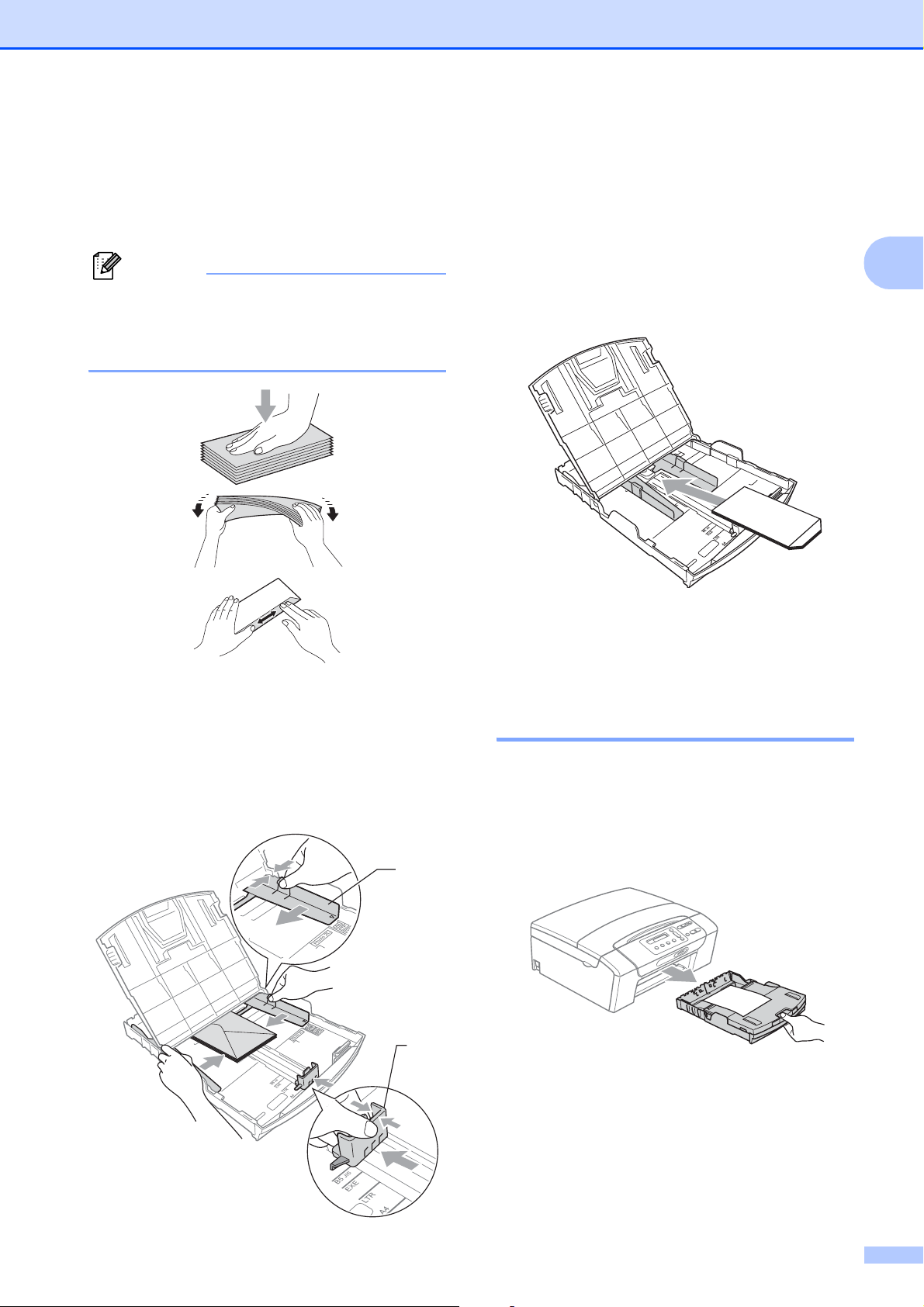
Paperin ja asiakirjojen asettaminen
Kirjekuorten ja postikorttien asettaminen 2
a Ennen kuin asetat kirjekuoret tai
postikortit kasettiin, paina niiden kulmat
ja sivut mahdollisimman litteiksi.
Vinkki
Jos laite ottaa monta kirjekuorta tai
postikorttia samanaikaisesti, yritä
uudelleen asettamalla paperikasettiin yksi
kirjekuori tai postikortti kerrallaan.
Jos sellaisiin kirjekuoriin tulostaminen on
vaikeaa, joissa on läppä lyhyessä päässä,
kokeile seuraavaa:
a Avaa kirjekuoren läppä.
b Aseta kirjekuori paperikasettiin siten,
että osoitepuoli on alaspäin ja läppä on
asetettu kuvan mukaan.
2
2
b Aseta kirjekuoret tai postikortit
paperikasettiin siten, että tulostettava
puoli on alaspäin ja lyhyt puoli on edellä
kuvan mukaan. Paina ja siirrä paperin
sivuohjaimia (1) sekä paperin
pituusohjainta (2) varovasti molemmin
käsin kirjekuorien tai postikorttien koon
mukaan.
c Säädä paperikoko ja marginaalit
sovelluksessa.
Pienten tulosteiden poisto laitteesta 2
Kun laite tulostaa pienen paperin
luovutusalustalle, siihen on ehkä vaikea
päästä käsiksi. Varmista, että tulostus on
valmis ja vedä paperikasetti kokonaan ulos
laitteesta.
1
2
11
Page 22
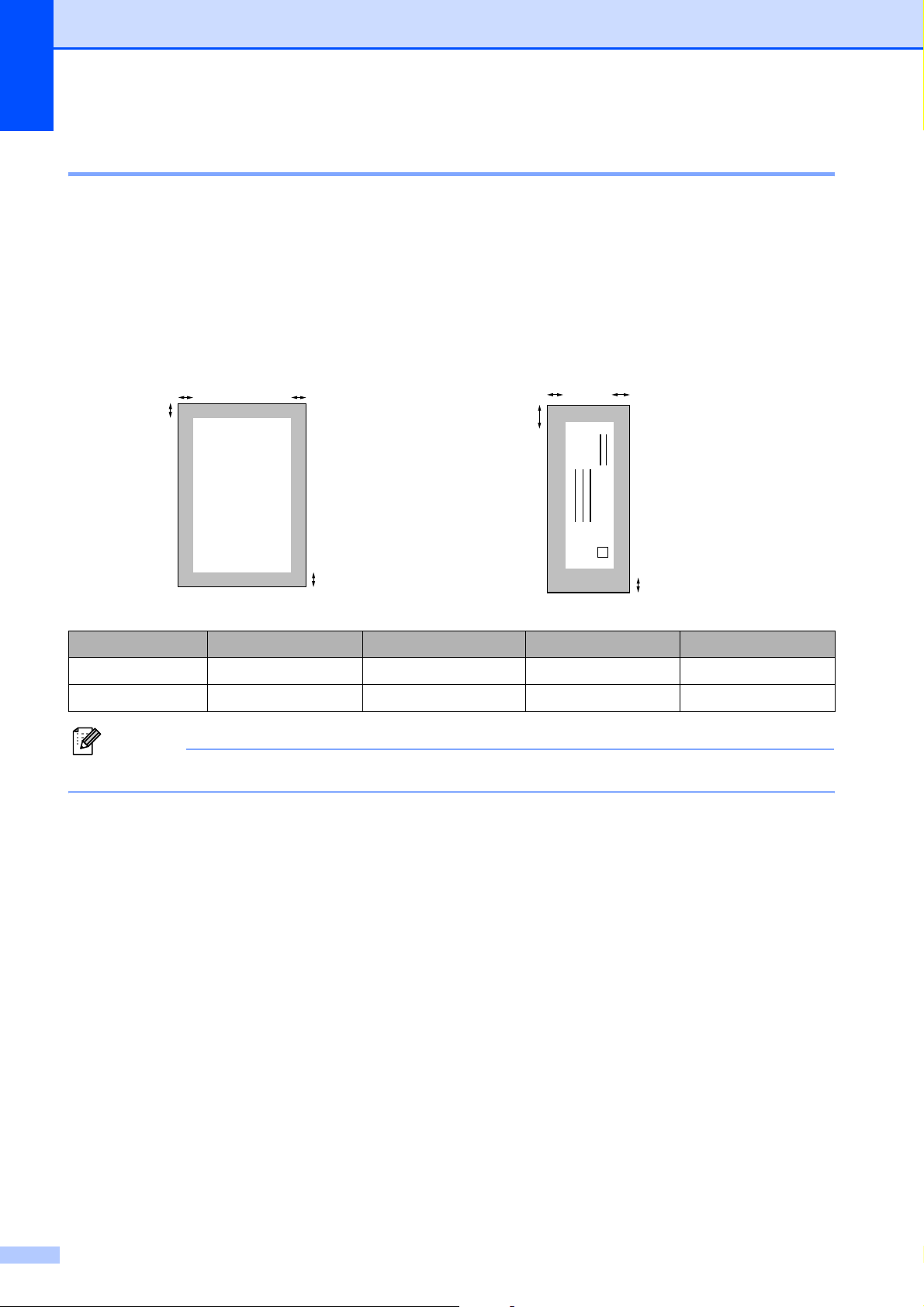
Luku 2
Tulostusalue 2
Tulostusalue riippuu käytettävän sovelluksen asetuksista. Alla olevat luvut osoittavat arkkien ja
kirjekuorten tulostusalueen ulkopuoliset osat. Laite voi tulostaa paperiarkin tummennetuille
alueille vain, kun reunaton tulostus on käytettävissä ja käytössä. (Katso Tulostaminen
(Windows
käyttöoppaasta.)
Irtoarkit Kirjekuoret
®
) tai Tulostus ja faksien lähetys (Macintosh) CD-ROM-levyllä olevasta Ohjelmiston
3
4
1
3
1
4
2
Yläosa (1) Alaosa (2) Vasen (3) Oikea (4)
Irtoarkit 3 mm 3 mm 3 mm 3 mm
Kirjekuoret 12 mm 24 mm 3 mm 3 mm
2
Vinkki
Reunatonta tulostusta ei voi käyttää kirjekuorille.
12
Page 23

Paperin ja asiakirjojen asettaminen
Hyväksyttävä paperi ja muu tulostusmateriaali
Laitteessa käytettävä paperityyppi voi
vaikuttaa tulostuslaatuun.
Saat asetusten mukaisen parhaan
tulostuslaadun, kun varmistat aina, että
tulostuspaperi vastaa laitteen
paperityyppiasetusta.
Voit käyttää tavallista paperia,
mustesuihkupaperia (päällystettyä paperia),
kiiltävää paperia, piirtoheitinkalvoja ja
kirjekuoria.
Ennen suurten paperimäärien hankintaa on
suositeltavaa kokeilla eri paperityyppejä.
Saat parhaat tulokset käyttämällä Brotherpaperia.
Kun tulostat mustesuihkupaperille
(päällystetylle paperille),
piirtoheitinkalvoille tai valokuvapaperille,
valitse oikea tulostusmateriaali
tulostinohjaimen Perusasetuksetvälilehdeltä tai valikon
paperityyppiasetuksesta. (Katso
Paperityyppi sivulla 27.)
Suositeltu tulostusmateriaali 2
2
Suosittelemme Brother-paperia, jotta saat
parhaan tulostuslaadun. (Katso seuraavaa
taulukkoa.)
Jos maassasi ei ole Brother-paperia
saatavana, suosittelemme eri paperilaatujen
kokeilua ennen suurten määrien hankintaa.
Piirtoheitinkalvoiksi suosittelemme
'3M Transparency Film' -kalvoja.
Brother-paperi
Paperityyppi Nimike
Tavallinen A4 BP60PA
Kiiltävä A4-valokuvapaperi BP71GA4
A4-mustesuihkupaperi (matta) BP60MA
Kiiltävä 10 × 15 cm:n valokuva BP71GP
2
Kun tulostat Brotherin valokuvapaperille,
aseta paperikasettiin yksi ylimääräinen
arkki samaa valokuvapaperia.
Paperipakkaukseen on lisätty
ylimääräinen arkki tätä tarkoitusta varten.
Kun tulostat piirtoheitinkalvoille tai
valokuvapaperille, poista jokainen arkki
alustalta heti tulostuksen jälkeen. Näin
vältät tekstin tahraantumisen tai
paperitukokset.
Vältä koskettamasta paperin
tulostuspintaa välittömästi tulostuksen
jälkeen. Pinta saattaa olla osin märkä ja
voi tahrata sormesi.
13
Page 24
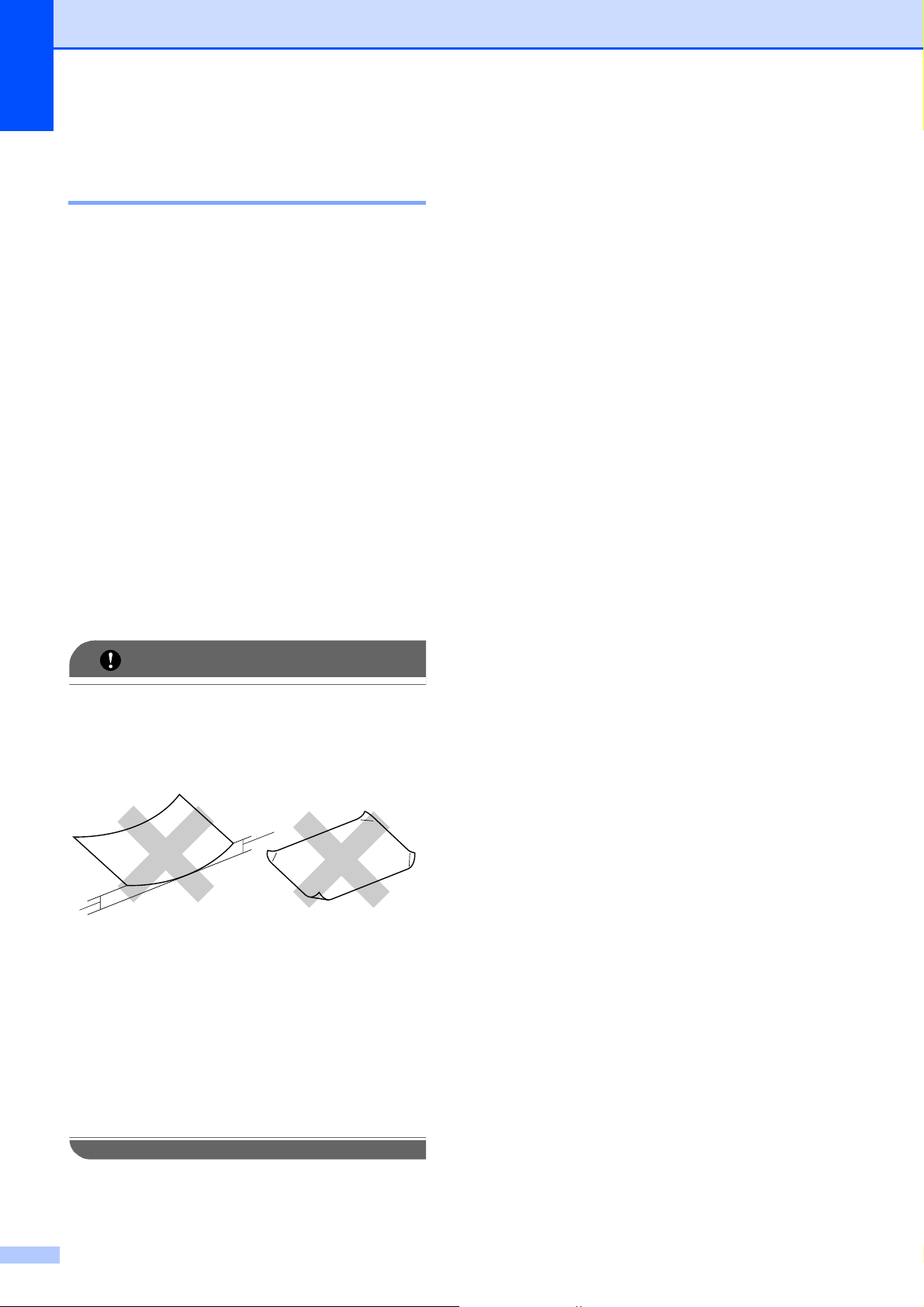
Luku 2
Tulostusmateriaalin käsittely ja käyttö 2
Säilytä paperi alkuperäispakkauksessa ja
pidä pakkaus suljettuna. Pidä paperi
tasaisena ja kuivana. Vältä sen altistusta
suoralle auringonvalolle ja kuumuudelle.
Älä kosketa valokuvapaperin kiiltävää
(päällystettyä) puolta. Aseta
valokuvapaperi kasettiin kiiltävä puoli
alaspäin.
Älä kosketa piirtoheitinkalvojen
kumpaakaan puolta, sillä kalvo imee
herkästi ihosta kosteutta ja öljyä, mikä voi
heikentää tulostuslaatua.
Lasertulostimille/-kopiokoneille
suunnitellut piirtoheitinkalvot voivat
tahrata seuraavaksi tulostettavan
asiakirjan. Käytä ainoastaan
mustesuihkutulostukseen suositeltuja
piirtoheitinkalvoja.
Luovutusalustan kannen paperikapasiteetti
Korkeintaan 50 arkkia 80 g/m2 -painoista
A4-paperia.
Piirtoheitinkalvot ja valokuvapaperi on
poistettava luovutusalustan kannelta yksi
kerrallaan. Näin vältetään tulosteen
tahraantuminen.
2
TÄRKEÄÄ
ÄLÄ KÄYTÄ seuraavanlaisia papereita:
• vahingoittuneita, käpristyneitä,
rypistyneitä tai epäsäännöllisen
muotoisia papereita
1
1
1 2 mm:n käyristymä tai sitä suurempi
voi aiheuttaa paperitukoksia.
• erittäin kiiltäviä tai hyvin
karkeapintaisia papereita
• papereita, joita ei voi asettaa
yhtenäiseen pinoon
• poikittaisarkkipaperista tehtyjä
papereita
14
Page 25
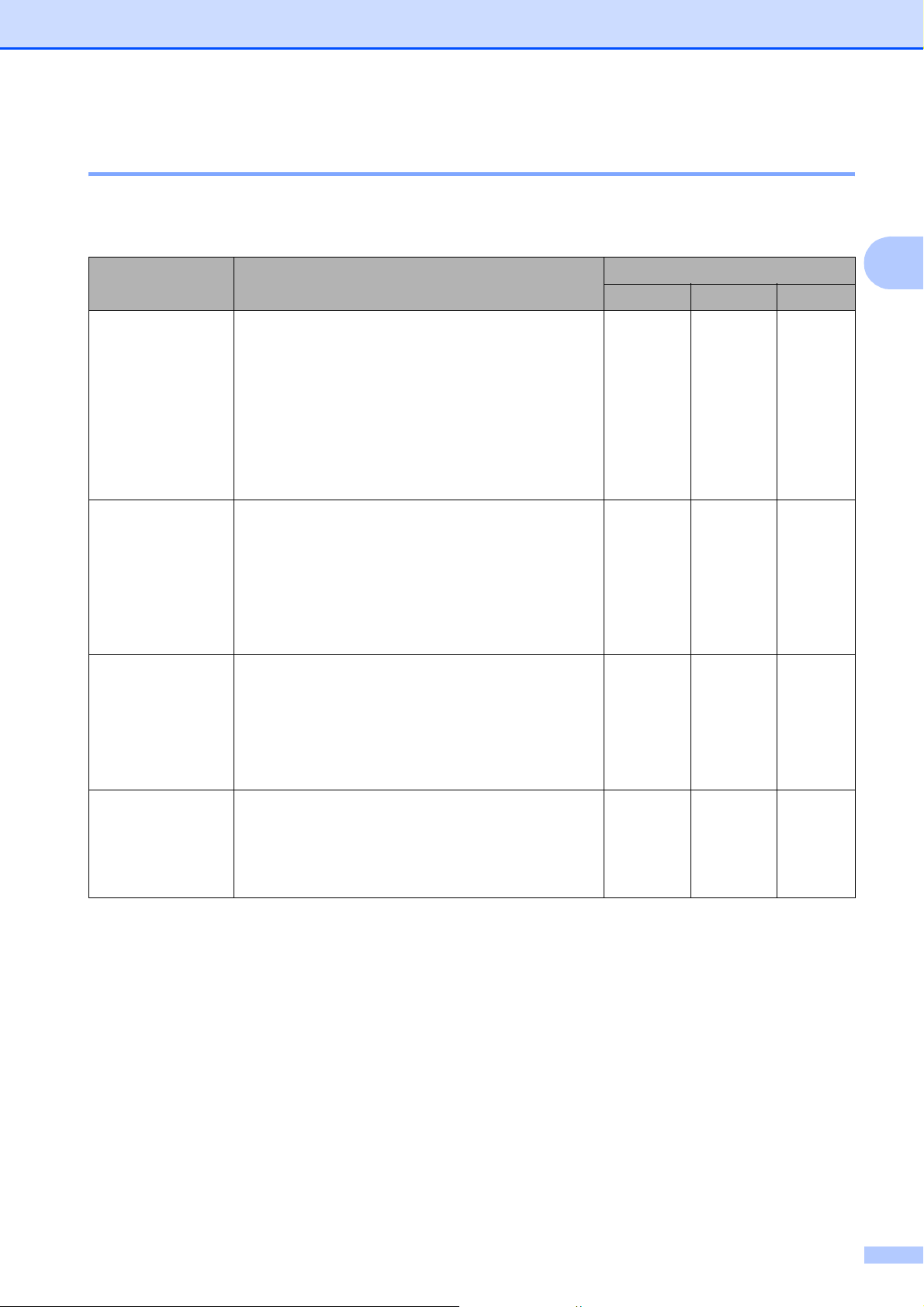
Paperin ja asiakirjojen asettaminen
Oikean tulostusmateriaalin valinta 2
Paperityyppi ja -koko eri käyttötarkoituksiin 2
Paperityyppi Paperikoko Käyttö
Kopiointi Valokuva Tulostin
Irtoarkit Letter 215,9 × 279,4 mm Kyllä Kyllä Kyllä
A4 210 × 297 mm Kyllä Kyllä Kyllä
Legal 215,9 × 355,6 mm Kyllä – Kyllä
Executive 184 × 267 mm – – Kyllä
JIS B5 182 × 257 mm – – Kyllä
A5 148 × 210 mm Kyllä – Kyllä
A6 105 × 148 mm – – Kyllä
Kortit Valokuva 10 × 15 cm Kyllä Kyllä Kyllä
Valokuva 2L 13 × 18 cm – Kyllä Kyllä
Arkistokortti 127 × 203 mm – – Kyllä
Postikortti 1 100 × 148 mm – – Kyllä
Postikortti 2
(kaksiosainen)
Kirjekuoret C5-kirjekuoret 162 × 229 mm – – Kyllä
DL-kirjekuoret 110 × 220 mm – – Kyllä
148 × 200 mm – – Kyllä
2
COM-10 105 × 241 mm – – Kyllä
Monarch 98 × 191 mm – – Kyllä
JE4-kirjekuoret 105 × 235 mm – – Kyllä
Piirtoheitinkalvot Letter 215,9 × 279,4 mm Kyllä – Kyllä
A4 210 × 297 mm Kyllä – Kyllä
Legal 215,9 × 355,6 mm Kyllä – Kyllä
A5 148 × 210 mm Kyllä – Kyllä
15
Page 26
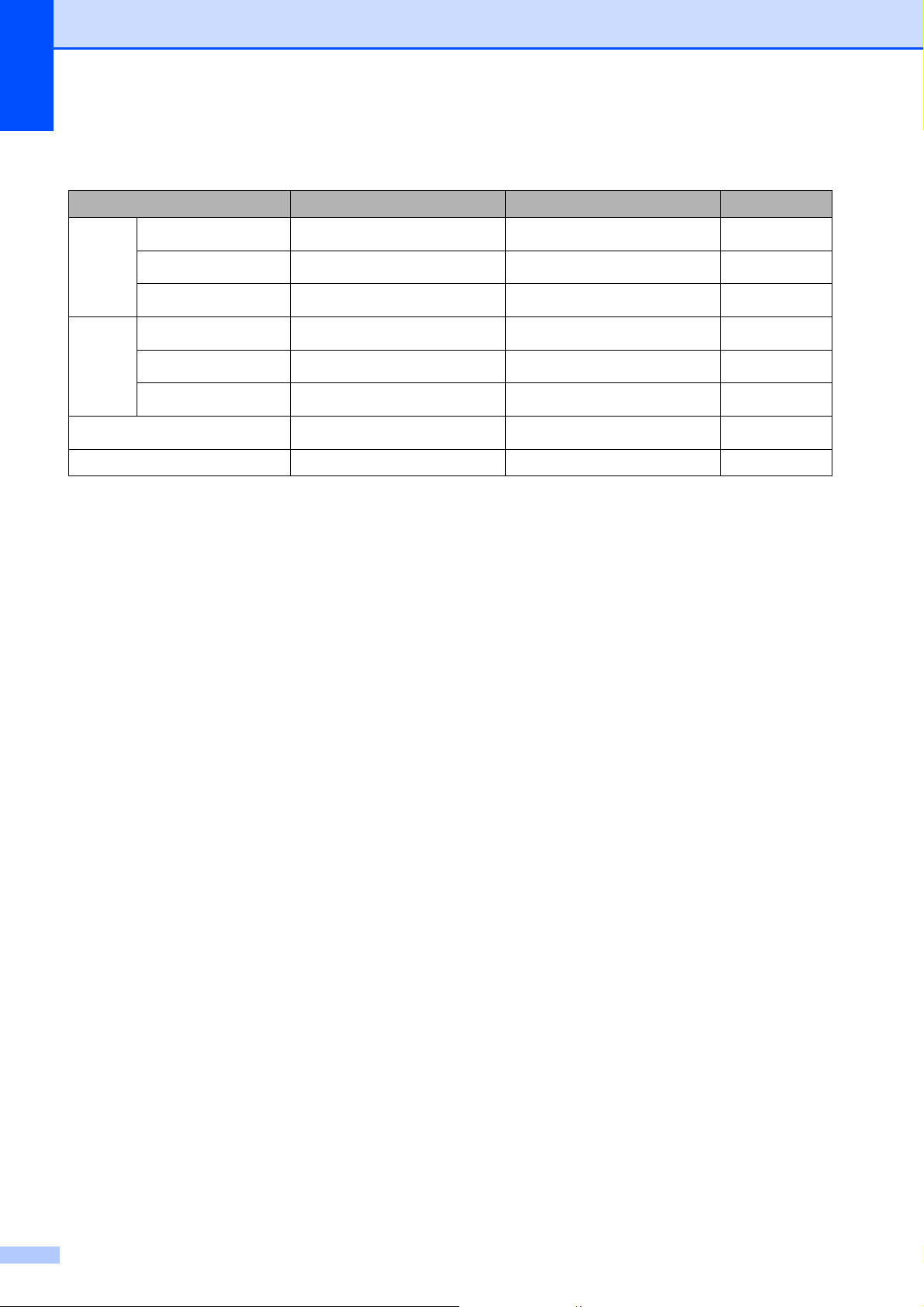
Luku 2
Paperin paino, paksuus ja kapasiteetti 2
Paperityyppi Paino Paksuus Arkkeja
Irtoarkit Tavallinen paperi
64 -120 g/m
2
0,08 - 0,15 mm
100
1
Mustesuihkupaperi
Kiiltävä paperi
Kortit Valokuvakortti
Arkistokortti
Postikortti
Kirjekuoret
64 - 200 g/m
Korkeintaan 220 g/m
Korkeintaan 220 g/m
Korkeintaan 120 g/m
Korkeintaan 200 g/m
75 - 95 g/m
2
2
2
2
2
2
0,08 - 0,25 mm 20
Korkeintaan 0,25 mm
Korkeintaan 0,25 mm
Korkeintaan 0,15 mm 30
Korkeintaan 0,25 mm 30
Korkeintaan 0,52 mm 10
Piirtoheitinkalvot – – 10
1
Korkeintaan 100 arkkia 80 g/m2 -painoista paperia.
2
BP71 260 g/m2 -paperi on suunniteltu erityisesti Brother-mustesuihkutulostimia varten.
20
20
2
2
16
Page 27
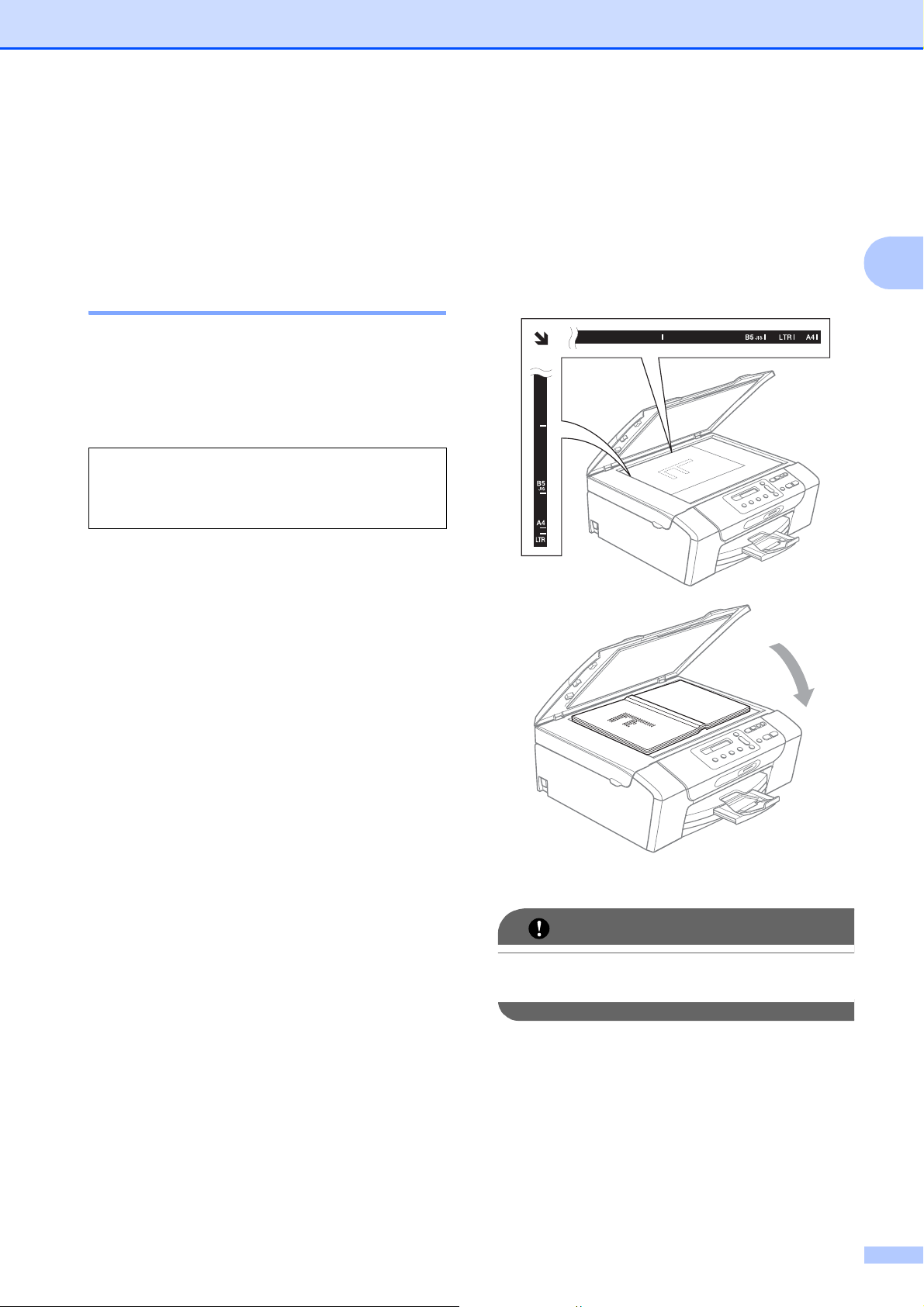
Paperin ja asiakirjojen asettaminen
Asiakirjojen asettaminen
Voit kopioida ja skannata valotustason avulla.
Valotustason käyttö 2
Valotustason avulla voit kopioida tai skannata
kirjan sivut tai yhden sivun kerrallaan.
Tuetut asiakirjakoot 2
Pituus: Korkeintaan 297 mm
Leveys: Korkeintaan 215,9 mm
Paino: Korkeintaan 2 kg
Asiakirjojen asettaminen 2
2
a Nosta valotustason kansi ylös.
b Sijoita asiakirja tekstipuoli alaspäin
valotustason vasempaan yläkulmaan
vasemmalla ja ylhäällä olevien merkkien
mukaan.
2
c Sulje valotustason kansi.
TÄRKEÄÄ
Jos skannaat kirjaa tai paksua asiakirjaa,
ÄLÄ iske kantta kiinni tai paina sitä.
17
Page 28
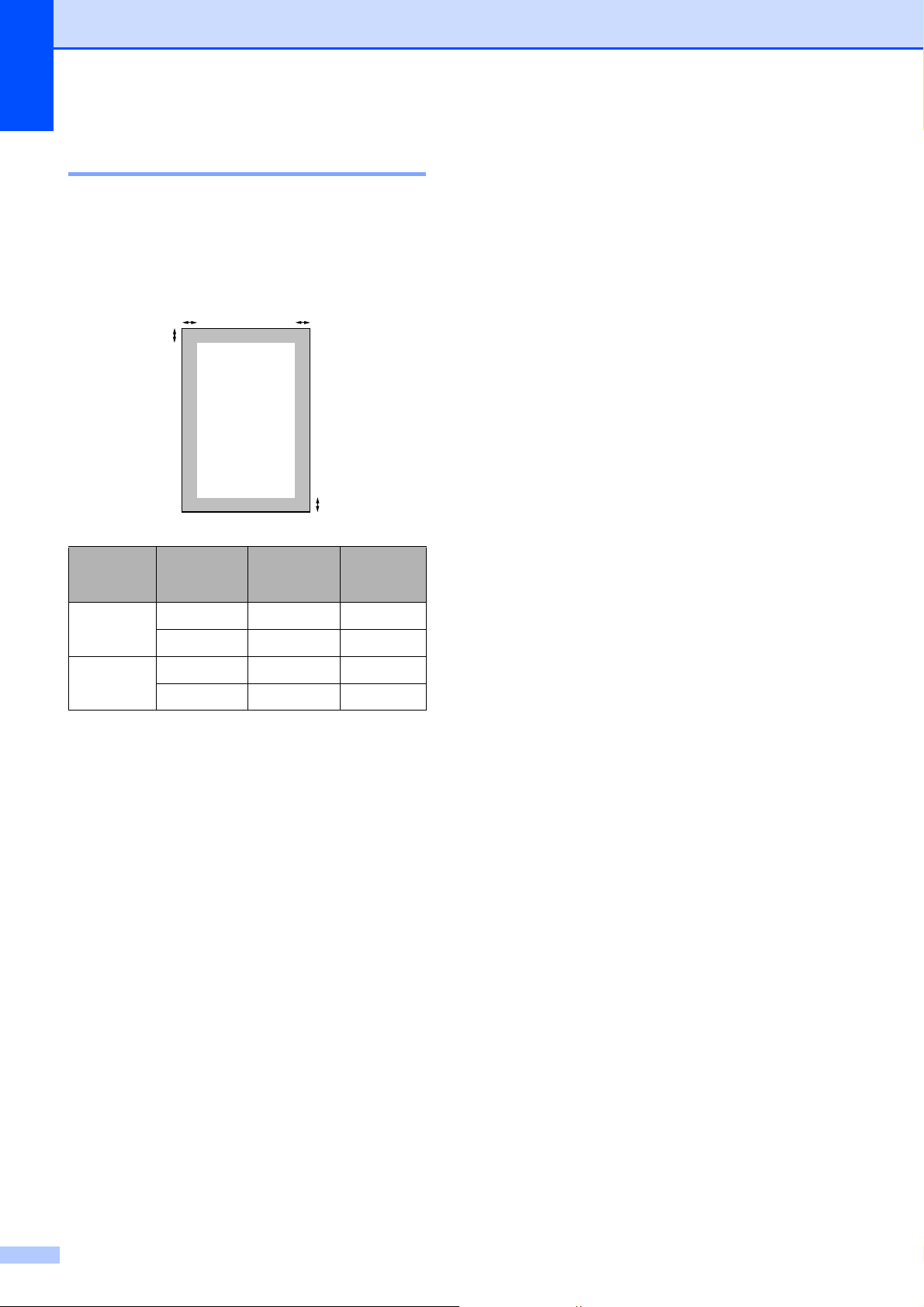
Luku 2
Skannattava alue 2
Skannattava alue riippuu käytettävän
sovelluksen asetuksista. Seuraavassa
kuvassa on merkitty alueet, joita ei voi
skannata.
3
1
4
2
Käyttö Asiakirjan
koko
Kopiointi Letter 3 mm 3 mm
A4 3 mm 3 mm
Skannaus Letter 3 mm 3 mm
A4 3 mm 3 mm
Yläosa (1)
Alaosa (2)
Vasen (3)
Oikea (4)
18
Page 29

3
Yleiset asetukset 3
Nestekidenäyttö 3
Nestekidenäytön kielen vaihto 3
Voit vaihtaa nestekidenäytön kielen.
a Paina Menu.
b Valitse 0.Perusasetukset
painamalla a tai b.
Paina OK.
c Valitse 0.Kielivalinta
painamalla a tai b.
Paina OK.
d Valitse kieli painamalla a tai b.
Paina OK.
e Paina Stop/Exit.
Lepotila 3
Voit määrittää, kuinka kauan laite pysyy
valmiustilassa (1 - 60 minuuttia) ennen
lepotilaan siirtymistä. Ajastin käynnistyy
uudelleen, jos laitetta käytetään.
a Paina Menu.
b Valitse 0.Perusasetukset
painamalla a tai b.
Paina OK.
c Valitse 3.Lepotila painamalla a tai b.
Paina OK.
d Paina a tai b valitaksesi 1 min, 2 min,
3 min, 5 min, 10 min, 30 min tai
60 min valmiustilan kestoksi ennen
lepotilaan siirtymistä.
Paina OK.
e Paina Stop/Exit.
3
Nestekidenäytön kontrastin vaihtaminen 3
Voit parantaa näytön tarkkuutta ja selkeyttä
säätämällä nestekidenäytön kontrastia. Jos
nestekidenäytön teksti ei erotu kunnolla,
kannattaa kokeilla kontrastin muuttamista.
a Paina Menu.
b Valitse 0.Perusasetukset
painamalla a tai b.
Paina OK.
c Valitse 2.Näytön kontr.
painamalla a tai b.
Paina OK.
d Valitse Vaalea tai Tumma
painamalla a tai b.
Paina OK.
e Paina Stop/Exit.
19
Page 30
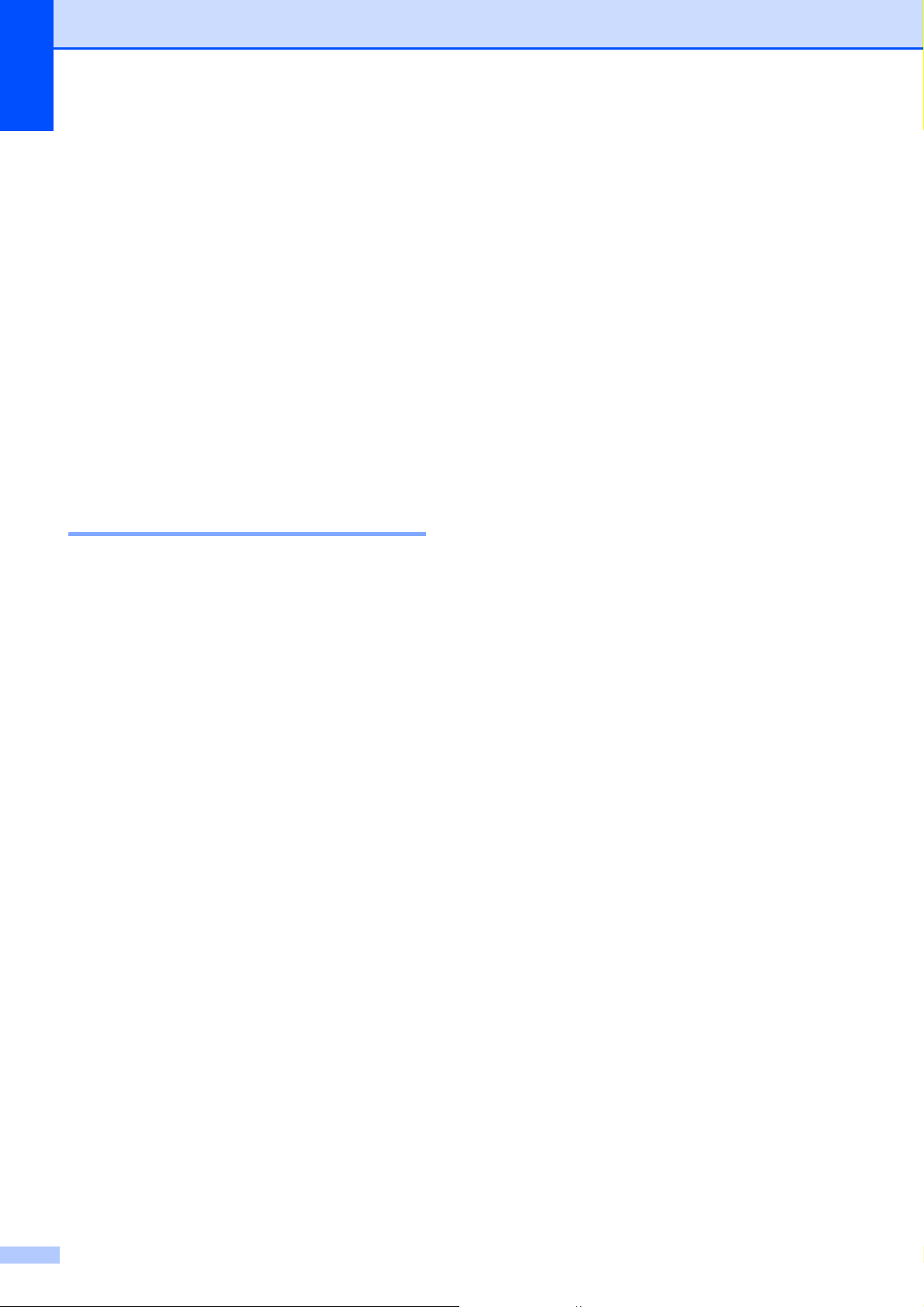
Luku 3
Raporttien tulostus 3
Seuraavat raportit ovat käytettävissä:
Ohje
Ohjeluettelo auttaa laitteen
ohjelmoinnissa.
Käytt. aset.
Luettelee asetukset.
Verkkoasetuk.
(Vain DCP-373CW, DCP-375CW ja
DCP-377CW)
Luettelee verkkoasetukset.
Raportin tulostus 3
a Paina Menu.
b (DCP-193C, DCP-195C ja DCP-197C)
Valitse 3.Tulosta rap.
painamalla a tai b.
Paina OK.
(DCP-373CW, DCP-375CW ja
DCP-377CW)
Valitse 4.Tulosta rap.
painamalla a tai b.
Paina OK.
c Valitse haluamasi raportti
painamalla a tai b.
Paina OK.
d Paina Mono Start.
e Paina Stop/Exit.
20
Page 31

Osa II
Kopiointi II
Kopiointi 22
Page 32

4
Kopiointi 4
Kopiointi 4
Voit käyttää laitetta kopiokoneena ja ottaa
korkeintaan 99 kopiota kerrallaan.
Yhden kopion ottaminen 4
a Aseta asiakirja laitteeseen.
(Katso Asiakirjojen asettaminen
sivulla 17.)
b Paina Mono Start tai Colour Start.
Useiden kopioiden ottaminen 4
Yhdellä tulostuskerralla voidaan tulostaa
enintään 99 kopiota.
a Aseta asiakirja laitteeseen.
(Katso Asiakirjojen asettaminen
sivulla 17.)
Kopiointiasetukset 4
Kun haluat muuttaa kopiointiasetuksia
seuraavalle kopiolle nopeasti ja väliaikaisesti,
käytä väliaikaisia kopiointinäppäimiä. Voit
käyttää eri yhdistelmiä.
Laite siirtyy takaisin oletusasetuksiin
1 minuutin kuluttua kopioinnin valmistumisen
jälkeen.
Vinkki
Voit tallentaa jotkin useimmin käyttämäsi
kopiointiasetukset oletusasetuksiksi.
Löydät ohjeet tämän tekemiseen kunkin
ominaisuuden osiosta.
b Paina Number of Copies toistuvasti,
kunnes haluamasi kopioiden lukumäärä
tulee näyttöön (enintään 99).
Voit muuttaa kopioiden lukumäärää
myös painamalla a tai b.
c Paina Mono Start tai Colour Start.
Kopioinnin lopetus 4
Lopeta kopiointi painamalla Stop/Exit.
22
Page 33

Kopiointi
Kopiointinopeuden ja laadun muuttaminen 4
Voit valita erilaisia laatuasetuksia.
Oletusasetus on Normaali.
Kun haluat muuttaa tätä laatuasetusta
väliaikaisesti, noudata seuraavia ohjeita:
Paina
Normaali Normaaliasetusta
suositellaan tavallisille
tulosteille. Sillä
saadaan hyvä
kopiointilaatu ja
tarkoituksenmukainen
kopiointinopeus.
Nopea Kopiointi on nopeaa ja
musteenkulutus
vähäisintä. Nopeuttaa
esimerkiksi
oikoluettavien
asiakirjojen tai
suurten asiakirjojen
tai kopiomäärien
tulostusta.
Kun haluat muuttaa oletusasetusta, noudata
seuraavia ohjeita:
a Paina Menu.
b Valitse 1.Kopio painamalla a tai b.
Paina OK.
c Valitse 3.Laatu painamalla a tai b.
Paina OK.
d Valitse Normaali, Nopea tai Paras
painamalla a tai b.
Paina OK.
e Paina Stop/Exit.
4
Paras Paras-tilaa käytetään
tarkkojen kuvien,
kuten valokuvien,
kopiointiin. Tämä
tuottaa parhaan
erottelutarkkuuden,
mutta kopiointi on
hitainta.
a Aseta asiakirja laitteeseen.
b Valitse Normaali, Nopea tai Paras
painamalla toistuvasti Copy Quality.
c Paina Mono Start tai Colour Start.
23
Page 34

Luku 4
Kopioitavan kuvan suurennus tai pienennys 4
Voit valita suurennus- tai pienennyssuhteen.
Jos valitset Sovita sivulle, laite säätää
koon automaattisesti asetetun paperikoon
mukaan.
Paina
Sovita sivulle
Mukau.(25-400%)
198% 10x15cmiA4
186%10x15cmiLTR
142% A5iA4
100%
97% LTRiA4
93% A4iLTR
83%
69% A4iA5
47% A4i10x15cm
Kun haluat pienentää tai suurentaa
seuraavan kopion, noudata seuraavia
ohjeita:
a Aseta asiakirja laitteeseen.
b Paina Enlarge/Reduce.
c Tee jokin seuraavista:
Valitse haluamasi pienennys- tai
suurennussuhde painamalla a tai b.
Paina OK.
Valitse Mukau.(25-400%)
painamalla a tai b. Paina OK. Kun
haluat valita pienennys- tai
suurennussuhteen väliltä
25% - 400%, paina toistuvasti a tai b.
Paina OK.
d Paina Mono Start tai Colour Start.
Vinkki
• Sivunasettelun valinnat eivät ole
käytettävissä asetuksen Enlarge/Reduce
kanssa.
• Sovita sivulle ei toimi
asianmukaisesti, kun valotustasolla oleva
asiakirja on vinossa enemmän kuin
3 astetta. Sijoita asiakirja tekstipuoli
alaspäin valotustason vasempaan
yläkulmaan vasemmalla ja ylhäällä
olevien merkkien mukaan.
24
Page 35

Kopiointi
Usean sivun kopiointi yhdelle (N in 1) tai julisteen kopiointi (sivunasettelu) 4
Useita sivuja yhdelle -kopioinnissa (N in 1)
säästyy paperia, koska voidaan kopioida
kaksi tai neljä sivua yhdelle sivulle.
Voit tehdä myös julisteen. Kun käytät
julisteominaisuutta, laite jakaa asiakirjan osiin
ja suurentaa ne, jotta voit koota niistä
julisteen.
TÄRKEÄÄ
• Varmista, että paperikooksi on valittu
Letter tai A4.
• Et voi käyttää suurennus-/pienennysasetusta N in 1- ja julistetoimintojen
kanssa.
• Värillisiä N in 1 -kopioita ei voi ottaa.
• (P) tarkoittaa pystysuuntaa ja
(V) vaakasuuntaa.
• Voit ottaa vain yhden julistekopion
kerrallaan.
a Aseta asiakirja laitteeseen.
b Näppäile kopioiden lukumäärä.
c Valitse Sivun asettelu painamalla
Copy Options ja a tai b.
Paina OK.
d Valitse 2in1(P), 2in1(V),
4in1(P), 4in1(V),
Juliste(3 x 3)tai Ei(1 in 1)
painamalla a tai b.
Paina OK.
e Skannaa asiakirja painamalla
Mono Start. Jos käytät julisteasettelua,
voit painaa myös Colour Start.
f Kun laite on skannannut sivun, skannaa
seuraava sivu painamalla a (Kyllä).
Seuraava sivu?
a Kyllä b Ei
g Aseta seuraava sivu valotustasolle.
Paina OK.
Aseta seur. sivu
4
Paina
ja valitse sitten
Sivun asettelu
painamalla a tai b
Ei(1 in 1)
2in1(P)
2in1(V)
4in1(P)
4in1(V)
Juliste(3 x 3)
Paina sitten OK
h Toista vaiheet f ja g kullekin asettelun
sivulle.
i Kun kaikki sivut on skannattu, lopeta
painamalla b (Ei).
Vinkki
Jos paperityyppiasetukseksi N in 1 kopioinnissa on valittu kiiltävä paperi,
kuvat tulostetaan tavallisen paperin
asetusten mukaisesti.
25
Page 36

Luku 4
Jos kopioit valotustasolta, aseta asiakirja
tekstipuoli alaspäin alla esitetyllä tavalla:
2 in 1 (P)
2 in 1 (V)
4 in 1 (P)
4 in 1 (V)
Juliste (3×3)
Voit tehdä valokuvasta julistekokoisen
kopion.
Kirkkauden ja kontrastin säätö 4
Kirkkaus 4
Kun haluat muuttaa kirkkausasetusta
väliaikaisesti, noudata seuraavia ohjeita:
Paina
ja valitse sitten Kirkkaus
painamalla a tai b
-nnonn+
a Aseta asiakirja laitteeseen.
b Näppäile kopioiden lukumäärä.
c Valitse Kirkkaus painamalla
Copy Options ja a tai b.
Paina OK.
-nnonn+ e
d Paina a tai b, kun haluat tummemman
tai vaaleamman kopion.
Paina OK.
e Paina Mono Start tai Colour Start.
Kun haluat muuttaa oletusasetusta, noudata
seuraavia ohjeita:
a Paina Menu.
b Valitse 1.Kopio painamalla a tai b.
Paina OK.
c Valitse 4.Kirkkaus painamalla a tai b.
Paina OK.
d Paina a tai b, kun haluat tummemman
tai vaaleamman kopion.
Paina OK.
e Paina Stop/Exit.
26
Page 37

Kopiointi
Kontrasti 4
Saat kuvan näyttämään tarkemmalta ja
eloisammalta säätämällä kontrastia.
a Paina Menu.
b Valitse 1.Kopio painamalla a tai b.
Paina OK.
c Valitse 5.Kontrasti painamalla
a tai b.
Paina OK.
d Lisää tai vähennä kontrastia painamalla
a tai b.
Paina OK.
e Paina Stop/Exit.
Paperiasetukset 4
Paperityyppi 4
Jos kopioit erikoispaperille, varmista, että
asetuksista valitaan kyseinen paperityyppi,
jotta saadaan paras mahdollinen
tulostuslaatu.
Paina
ja valitse sitten
Paperityyppi
painamalla a tai b
Tavall. paperi
Mustesuihkupap.
Brother BP71
Muu kiiltävä
Kalvo
a Aseta asiakirja laitteeseen.
b Näppäile kopioiden lukumäärä.
4
c Valitse Paperityyppi painamalla
Copy Options ja a tai b.
Paina OK.
d Valitse käytetty paperityyppi
painamalla a tai b.
Paina OK.
e Paina Mono Start tai Colour Start.
Kun haluat muuttaa oletusasetusta, noudata
seuraavia ohjeita:
a Paina Menu.
b Valitse 1.Kopio painamalla a tai b.
Paina OK.
c Valitse 1.Paperityyppi
painamalla a tai b.
Paina OK.
d Valitse Tavall. paperi,
Mustesuihkupap., Brother BP71,
Muu kiiltävä tai Kalvo
painamalla a tai b.
Paina OK.
e Paina Stop/Exit.
27
Page 38

Luku 4
Paperikoko 4
Jos kopioit muulle kuin A4-paperille, joudut
vaihtamaan paperikokoasetuksen. Voit
kopioida A4-, Letter-, Legal- tai A5-kokoiselle
paperille tai 10 × 15 cm -kokoiselle
valokuvapaperille.
Paina
ja valitse sitten
Paperikoko
painamalla a tai b
Letter
Legal
A4
A5
10(L)x15(K)cm
a Aseta asiakirja laitteeseen.
b Näppäile kopioiden lukumäärä.
c Valitse Paperikoko painamalla
Copy Options ja a tai b.
Paina OK.
d Valitse käytetty paperikoko painamalla a
tai b.
Paina OK.
e Paina Mono Start tai Colour Start.
Kun haluat muuttaa oletusasetusta, noudata
seuraavia ohjeita:
a Paina Menu.
b Valitse 1.Kopio painamalla a tai b.
Paina OK.
c Valitse 2.Paperikoko
painamalla a tai b.
Paina OK.
d Valitse käytetty paperikoko (Letter,
Legal, A4, A5 tai 10x15cm)
painamalla a tai b.
Paina OK.
e Paina Stop/Exit.
28
Page 39

Osa III
Suoratulostus III
Valokuvien tulostus muistikortilta tai
USB-muistitikulta
Valokuvien tulostus kamerasta
(vain DCP-193C, DCP-195C ja DCP-197C)
30
43
Page 40

Valokuvien tulostus
5
muistikortilta tai
USB-muistitikulta
PhotoCapture Center™
-toiminnot
Vinkki
DCP-373CW, DCP-375CW ja
DCP-377CW tukevat vain muistikortteja.
Valokuvien tulostus
muistikortilta tai USBmuistitikulta ilman
tietokonetta 5
Voit tulostaa valokuvia suoraan
digitaalikamerasta tai USB-muistitikulta,
vaikka laitetta ei olisi kytketty tietokoneeseen.
(Katso Muistikortilta tai USB-muistitikulta
tulostaminen sivulla 33.)
5
Muistikortin tai USB-
5
muistitikun käyttö 5
Tässä Brother-laitteessa on media-asemia
(korttipaikkoja), jotka sopivat USBmuistitikuille ja seuraaville yleisesti käytetyille
digitaalikamerakorteille: Memory Stick™,
Memory Stick PRO™, SD, SDHC ja
xD-Picture Card™.
Memory Stick™
Memory Stick PRO™
xD-Picture Card™
SD ja SDHC
Enintään 22 mm
Enintään 11 mm
Skannaus muistikortille tai USB-muistitikkuun ilman tietokonetta 5
Voit skannata asiakirjoja ja tallentaa ne
suoraan muistikortille tai USB-muistitikkuun.
(Katso Skannaus muistikorttiin tai USB-
muistitikkuun sivulla 40.)
PhotoCapture Center™ toiminnon käyttö
tietokoneesta 5
Voit käyttää laitteen etuosan korttipaikkaan
asetettua muistikorttia tai USB-muistitikkua
tietokoneesta käsin.
(Katso PhotoCapture Center™ (Windows
tai PhotoCapture Center™ (Macintosh)
CD-ROM-levyllä olevasta Ohjelmiston
käyttöoppaasta.)
®
)
USB-muistitikku
miniSD-kortteja voi käyttää
miniSD-sovittimen kanssa.
microSD-kortteja voi käyttää
microSD-sovittimen kanssa.
Memory Stick Duo™ -korttia voi käyttää
Memory Stick Duo™ -sovittimen kanssa.
Memory Stick PRO Duo™ -korttia voi
käyttää Memory Stick PRO Duo™ sovittimen kanssa.
Memory Stick Micro™ (M2™) -korttia voi
käyttää Memory Stick Micro™ (M2™) sovittimen kanssa.
Sovittimet eivät kuulu laitteen
toimitukseen. Voit hankkia sovittimia niitä
myyvistä liikkeistä.
Tämä laite tukee xD-Picture Card™ -
tyyppejä M, M
IBM Microdrive™ ei ole yhteensopiva
laitteen kanssa.
+
ja H (suuri kapasiteetti).
30
Page 41

Valokuvien tulostus muistikortilta tai USB-muistitikulta
Voit tulostaa digitaalikuvia digitaalikamerasta
laadukkaalla, valokuvatasoisella
erottelutarkkuudella PhotoCapture Center™
-toiminnon avulla.
Muistikortit, USB-muistitikku ja kansiorakenteet 5
Laite on suunniteltu yhteensopivaksi
nykyaikaisten digitaalikameroiden
kuvatiedostojen, muistikorttien ja USBmuistitikkujen kanssa. Lue kuitenkin alla
olevat ohjeet ongelmien välttämiseksi:
Kuvatiedoston tunnisteen on oltava .JPG.
(Muita kuvatiedostotunnisteita, kuten
.JPEG, .TIF, .GIF jne., ei tunnisteta).
PhotoCapture Center™ -tulostus ilman
tietokonetta on suoritettava erillään
tietokoneella suoritettavista PhotoCapture
Center™ -toiminnoista. (Samanaikaista
toimintaa ei tueta.)
Muistikortin tai USB-muistitikun
tiedostojen suurin määrä on tällä
laitteella 999.
Muistikorttien DPOF-tiedoston on oltava
kelvollisessa DPOF-muodossa. (Katso
DPOF-tulostus sivulla 35.)
Ota huomioon seuraavaa:
Kuvaluetteloa tai kuvia tulostettaessa
PhotoCapture Center™ tulostaa kaikki
kelvolliset kuvat, vaikka jokin kuvista
olisikin vioittunut. Vioittuneita kuvia ei
tulosteta.
(Muistikorttien käyttäjät)
Laitteesi on suunniteltu lukemaan
digitaalikameralla alustettuja
muistikortteja.
Kun digitaalikamera alustaa muistikortin,
se luo sille erityisen kansion, johon se
kopioi kuvatiedostot. Jos joudut
muokkaamaan tietokoneella muistikortille
tallennettuja kuvatiedostoja,
suosittelemme, ettet muuta
digitaalikameran luomaa
kansiorakennetta. Kun tallennat uusia tai
muutettuja kuvatiedostoja muistikortille,
suosittelemme lisäksi käyttämään samaa
kansiota, johon digitaalikamera tallentaa
kuvat. Jos tiedostoja ei tallenneta samaan
kansioon, laite ei ehkä pysty lukemaan
tiedostoa tai tulostamaan kuvaa.
(USB-muistitikkujen käyttäjät)
Tämä laite tukee USB-muistitikkuja, jotka
on alustettu Windows
käyttöjärjestelmällä.
®
-
5
31
Page 42

Luku 5
Näin pääset alkuun 5
Työnnä muistikortti tai USB-muistitikku
vastaavaan korttipaikkaan tiukasti.
1234
1 USB-muistitikku
2 SD ja SDHC
3 Memory Stick™ ja Memory Stick PRO™
4 xD-Picture Card™
TÄRKEÄÄ
Photo Capture -näppäimen merkkivalot:
Kun Photo Capture -merkkivalo palaa,
muistikortti tai USB-muistitikku on oikein
paikallaan.
Kun Photo Capture -merkkivalo ei pala,
muistikortti tai USB-muistitikku ei ole
oikein paikallaan.
Kun Photo Capture -merkkivalo vilkkuu,
laite lukee muistikorttia tai USBmuistitikkua tai tallentaa niihin.
USB-suoraliitäntä tukee vain USBmuistitikkua, PictBridge-yhteensopivaa
kameraa ja USBmassamuistitoiminnollista
digitaalikameraa. Muita USB-laitteita ei
tueta.
TÄRKEÄÄ
ÄLÄ irrota virtajohtoa tai poista
muistikorttia tai USB-muistitikkua mediaasemasta (korttipaikasta) tai USBsuoraliitännästä laitteen lukiessa
muistikorttia tai USB-muistitikkua tai
tallentaessa niihin (Photo Capture -
näppäimen vilkkuessa). Tietoja katoaa
tai kortti vahingoittuu.
Laite pystyy lukemaan vain yhtä laitetta
kerrallaan.
32
Page 43

Valokuvien tulostus muistikortilta tai USB-muistitikulta
Muistikortilta tai USBmuistitikulta
tulostaminen
Ennen valokuvan tulostusta voit tulostaa
pikkukuvien luettelon ja valita siitä
tulostettavan kuvan numeron. Tulosta
suoraan muistikortilta tai USB-muistitikulta
noudattamalla seuraavia ohjeita:
a Varmista, että muistikortti tai USB-
muistitikku on asetettu oikeaan
korttipaikkaan. Nestekidenäytössä
näkyy esimerkiksi seuraava viesti:
M.Stick käytössä
b Paina (Photo Capture).
Katso tietoja DPOF-tulostuksesta
kohdasta DPOF-tulostus sivulla 35.
c Valitse Tul. sis.luett. painamalla
a tai b, ja paina sitten OK.
d Tulosta luettelosivu painamalla
Colour Start. Huomioi tulostettavan
kuvan numero. Katso Sisällysluettelon
(pikkukuvien) tulostus sivulla 33.
e Tulosta kuvat valitsemalla
Tulosta kuvia vaiheessa c
painamalla a tai b, ja paina sitten OK.
(Katso Valokuvien tulostus sivulla 34.)
f Näppäile kuvan numero ja paina OK.
Sisällysluettelon (pikkukuvien) tulostus 5
5
PhotoCapture Center™ numeroi kuvat
(esimerkiksi nro 1, nro 2, nro 3 jne.).
PhotoCapture Center™ tunnistaa kunkin
kuvan näiden numeroiden avulla. Voit
tulostaa pikkukuvasivun, joka sisältää kaikki
muistikortin tai USB-muistitikun kuvat.
Vinkki
Vain 8 merkin pituiset ja tätä lyhyemmät
tiedostonimet tulostetaan luettelosivulle
oikein.
5
a Varmista, että muistikortti tai USB-
muistitikku on asetettu oikeaan
korttipaikkaan.
Paina (Photo Capture).
b Valitse Tul. sis.luett.
painamalla a tai b.
Paina OK.
c Valitse 6 kuvaa/rivi tai
5 kuvaa/rivi painamalla a tai b.
Paina OK.
g Aloita tulostus painamalla Colour Start.
6 kuvaa/rivi 5 kuvaa/rivi
Tulostus kestää kauemmin asetuksella
5 kuvaa/rivi kuin asetuksella
6 kuvaa/rivi, mutta laatu on
parempi.
33
Page 44

Luku 5
d Valitse käytetty paperityyppi
(Tavall. paperi,
Mustesuihkupap., Brother BP71
tai Muu kiiltävä) painamalla a tai b.
Paina OK.
e Valitse käytetty paperikoko (A4 tai
Letter) painamalla a tai b.
Paina OK.
f Tulosta painamalla Colour Start.
Valokuvien tulostus 5
Ennen yksittäisen kuvan tulostusta sen
numeron on oltava tiedossa.
a Varmista, että muistikortti tai USB-
muistitikku on asetettu oikeaan
korttipaikkaan.
b Tulosta ensin sisällysluettelo. (Katso
Sisällysluettelon (pikkukuvien) tulostus
sivulla 33.)
Paina (Photo Capture).
c Valitse Tulosta kuvia
painamalla a tai b. Paina OK.
Vinkki
Jos muistikortti tai USB-muistitikku
sisältää kelvollisia DPOF-tietoja,
nestekidenäytössä näkyy
DPOF-tul:Kyllä. (Katso DPOFtulostus sivulla 35.)
d Syötä tulostettavan kuvan numero
pikkukuvien luettelosta painamalla
toistuvasti a.
Kun olet valinnut kuvien numerot, paina
OK.
Nro:1,3,6
Vinkki
• Pienennä kuvan numeroa painamalla b.
• Voit näppäillä numerosarjan käyttämällä
Copy Options -näppäintä väliviivana.
(Jos haluat esimerkiksi tulostaa
kuvanumerot 1-5, näppäile 1,
Copy Options ja 5.)
• Voit näppäillä korkeintaan 11 merkkiä
(mukaan lukien pilkut) valitessasi
tulostettavia kuvanumeroita.
e Kun olet valinnut tulostettavat kuvat,
valitse haluamasi asetukset painamalla
OK.
Jos olet jo valinnut asetukset, paina
Colour Start.
34
Page 45

Valokuvien tulostus muistikortilta tai USB-muistitikulta
f Valitse käytetty paperityyppi
(Tavall. paperi,
Mustesuihkupap., Brother BP71
tai Muu kiiltävä) painamalla a tai b.
Paina OK.
g Valitse käytetty paperikoko (Letter,
A4, 10x15cm tai 13x18cm)
painamalla a tai b.
Paina OK.
Jos valitsit A4- tai Letter-koon, siirry
vaiheeseen h.
Jos valitsit jonkin toisen koon, siirry
vaiheeseen i.
Kun olet valinnut asetukset, paina
Colour Start.
h Valitse tulostuskoko (8x10cm, 9x13cm,
10x15cm, 13x18cm, 15x20cm tai
Maks. koko) painamalla a tai b.
Paina OK.
i Tee jokin seuraavista:
Valitse kopioiden lukumäärä
vaiheesta j.
Jos et halua muuttaa asetuksia,
paina Colour Start.
j Anna kopioiden määrä
painamalla a tai b.
Paina OK.
k Tulosta painamalla Colour Start.
Tulosteen paikka käytettäessä A4-paperia on
esitetty alla olevassa taulukossa.
1
8x10cm
4
13x18cm
2
9x13cm
5
15x20cm
3
10x15cm
6
Maks. koko
DPOF-tulostus 5
DPOF on lyhenne englanninkielisistä
sanoista Digital Print Order Format.
Digitaalikameroiden suurimmat valmistajat
(Canon Inc., Eastman Kodak Company,
FUJIFILM Corporation, Panasonic
Corporation ja Sony Corporation) ovat
laatineet tämän digitaalisen
tulostusstandardin, jolla helpotetaan kuvien
tulostusta digitaalikameroista.
Jos digitaalikamerasi tukee DPOF-tulostusta,
voit valita kameran näytöstä tulostettavat
kuvat ja kopioiden lukumäärän.
5
Kun asetat laitteeseen DPOF-tietoja
sisältävän muistikortin, voit tulostaa
valitsemasi kuvan kätevästi.
a Aseta muistikortti tukevasti oikeaan
korttipaikkaan.
M.Stick käytössä
Paina (Photo Capture).
b Valitse Tulosta kuvia
painamalla a tai b. Paina OK.
35
Page 46

Luku 5
c Jos kortilla on DPOF-tiedosto,
nestekidenäytössä näkyy:
DPOF-tul:Kyllä e
d Valitse DPOF-tul:Kyllä
painamalla a tai b.
Paina OK.
e Valitse käytetty paperityyppi
(Tavall. paperi,
Mustesuihkupap., Brother BP71
tai Muu kiiltävä) painamalla a tai b.
Paina OK.
f Valitse käytetty paperikoko (Letter,
A4, 10x15cm tai 13x18cm)
painamalla a tai b.
Paina OK.
Jos valitsit A4- tai Letter-koon, siirry
vaiheeseen g.
Jos valitsit jonkin toisen koon, siirry
vaiheeseen h.
PhotoCapture Center™
-tulostusasetukset
Nämä asetukset ovat voimassa, kunnes niitä
muutetaan uudelleen.
Tulostuslaatu 5
a Paina Menu.
b Valitse 2.PhotoCapture
painamalla a tai b.
Paina OK.
c Valitse 1.Tulostuslaatu
painamalla a tai b.
Paina OK.
d Valitse Normaali tai Valokuva
painamalla a tai b.
Paina OK.
5
Kun olet valinnut asetukset, paina
Colour Start.
g Valitse tulostuskoko (8x10cm, 9x13cm,
10x15cm, 13x18cm, 15x20cm tai
Maks. koko) painamalla a tai b.
Paina OK.
h Tulosta painamalla Colour Start.
Vinkki
DPOF-tiedostovirhe saattaa tulla esiin, jos
kamerassa luotu tulostuskomento on
vioittunut. Poista se ja korjaa tämän
ongelma luomalla tulostuskomento
kameralla uudelleen. Katso ohjeita
tulostuskomennon poistamisesta tai
uudelleenluonnista kameran valmistajan
Internet-tukisivustosta tai mukana
toimitetuista oppaista.
e Paina Stop/Exit.
Paperiasetukset 5
Paperityyppi 5
a Paina Menu.
b Valitse 2.PhotoCapture
painamalla a tai b.
Paina OK.
c Valitse 2.Paperityyppi
painamalla a tai b.
Paina OK.
d Valitse Tavall. paperi,
Mustesuihkupap., Brother BP71
tai Muu kiiltävä painamalla a tai b.
Paina OK.
36
e Paina Stop/Exit.
Page 47

Valokuvien tulostus muistikortilta tai USB-muistitikulta
Paperikoko 5
a Paina Menu.
b Valitse 2.PhotoCapture
painamalla a tai b.
Paina OK.
c Valitse 3.Paperikoko
painamalla a tai b.
Paina OK.
d Valitse käytetty paperikoko (Letter,
A4, 10x15cm tai 13x18cm)
painamalla a tai b.
Paina OK.
e Paina Stop/Exit.
Tulostuskoko 5
Tämä asetus on käytettävissä vain, kun
paperikoon asetukseksi on valittu A4 tai
Letter.
a Paina Menu.
b Valitse 2.PhotoCapture
painamalla a tai b.
Paina OK.
c Valitse 4.Tulostuskoko
painamalla a tai b.
Paina OK.
d Valitse käytetty tulostuskoko (8x10cm,
9x13cm, 10x15cm, 13x18cm,
15x20cm tai Maks. koko)
painamalla a tai b.
Paina OK.
e Paina Stop/Exit.
Värin korostus 5
Voit tulostaa eloisampia kuvia värin korostus
-toiminnolla.
Kirkkaus 5
a Paina Menu.
b Valitse 2.PhotoCapture
painamalla a tai b.
Paina OK.
c Valitse 5.Värin korostus
painamalla a tai b.
Paina OK.
d Valitse Kyllä (tai Ei)
painamalla a tai b.
Paina OK.
Jos valitset Ei, siirry vaiheeseen g.
e Valitse 1.Kirkkaus painamalla a tai b.
Paina OK.
f Tummenna tai vaalenna tulostetta
painamalla a tai b.
Paina OK.
g Paina Stop/Exit.
Kontrasti 5
Voit valita kontrastin asetuksen. Suuri
kontrasti saa kuvan näyttämään
terävämmältä ja eloisammalta.
a Paina Menu.
b Valitse 2.PhotoCapture
painamalla a tai b.
Paina OK.
5
c Valitse 5.Värin korostus
painamalla a tai b.
Paina OK.
d Valitse Kyllä (tai Ei)
painamalla a tai b. Paina OK.
Jos valitset Ei, siirry vaiheeseen g.
37
Page 48

Luku 5
e Valitse 2.Kontrasti
painamalla a tai b.
Paina OK.
f Lisää tai vähennä kontrastia
painamalla a tai b.
Paina OK.
g Paina Stop/Exit.
Valkotasapaino 5
Voit säätää kuvan valkoisia alueita ja muuttaa
ne jälleen puhtaanvalkoisiksi.
a Paina Menu.
b Valitse 2.PhotoCapture
painamalla a tai b.
Paina OK.
c Valitse 5.Värin korostus
painamalla a tai b.
Paina OK.
d Valitse Kyllä (tai Ei)
painamallaataib.
Paina OK.
Terävyys 5
Voit parantaa kuvan tarkennusta säätämällä
sen terävyyttä.
a Paina Menu.
b Valitse 2.PhotoCapture
painamalla a tai b.
Paina OK.
c Valitse 5.Värin korostus
painamalla a tai b.
Paina OK.
d Valitse Kyllä (tai Ei)
painamalla a tai b.
Paina OK.
Jos valitset Ei, siirry vaiheeseen g.
e Valitse 4.Terävyys painamalla a tai b.
Paina OK.
f Lisää tai vähennä terävyyttä
painamalla a tai b.
Paina OK.
g Paina Stop/Exit.
Jos valitset Ei, siirry vaiheeseen g.
e Valitse 3.Valk. tasapai.
painamalla a tai b.
Paina OK.
f Säädä tasapainon voimakkuutta
painamalla a tai b.
Paina OK.
g Paina Stop/Exit.
38
Page 49

Valokuvien tulostus muistikortilta tai USB-muistitikulta
Värin tiheys 5
Voit säätää kuvan värien määrää, jos kuva
näyttää liian vaalealta tai haalistuneelta.
a Paina Menu.
b Valitse 2.PhotoCapture
painamalla a tai b.
Paina OK.
c Valitse 5.Värin korostus
painamalla a tai b.
Paina OK.
d Valitse Kyllä (tai Ei)
painamalla a tai b.
Paina OK.
Jos valitset Ei, siirry vaiheeseen g.
e Valitse 5.Väritiheys
painamalla a tai b.
Paina OK.
f Lisää tai vähennä värin määrää
painamalla a tai b.
Paina OK.
g Paina Stop/Exit.
Rajaus 5
Jos valokuva on liian pitkä tai leveä eikä sovi
valitsemasi asettelun mukaiseen tilaan, osa
kuvasta rajataan automaattisesti pois.
Oletusasetus on Kyllä. Jos haluat tulostaa
koko kuvan, vaihda asetukseksi Ei.
Jos käytät myös Reunaton-asetusta,
määritä sen tilaksi Ei. (Katso Reunaton
tulostus sivulla 40.)
a Paina Menu.
b Valitse 2.PhotoCapture
painamalla a tai b.
Paina OK.
c Valitse 6.Rajaus painamalla a tai b.
Paina OK.
d Valitse Ei (tai Kyllä)
painamalla a tai b.
Paina OK.
e Paina Stop/Exit.
Rajaus:Kyllä 5
5
Vinkki
Valkotasapainon, terävyyden tai värin
tiheyden valitseminen hidastaa
tulostusnopeutta.
Rajaus:Ei 5
39
Page 50

Luku 5
Reunaton tulostus 5
Tällä toiminnolla laajennetaan tulostusaluetta
paperin reunoihin saakka. Tulostus on silloin
hieman hitaampaa.
a Paina Menu.
b Valitse 2.PhotoCapture
painamalla a tai b.
Paina OK.
c Valitse 7.Reunaton painamalla a tai b.
Paina OK.
d Valitse Ei (tai Kyllä)
painamalla a tai b.
Paina OK.
e Paina Stop/Exit.
Päivämäärän tulostus 5
Voit tulostaa päivämäärän, jos se jo kuuluu
valokuvan tietoihin. Päivämäärä tulostetaan
oikeaan alareunaan. Jos tiedot eivät sisällä
päivämäärää, toimintoa ei voi käyttää.
a Paina Menu.
Skannaus
muistikorttiin tai USBmuistitikkuun
Voit skannata mustavalkoisia ja värillisiä
asiakirjoja muistikorttiin tai USBmuistitikkuun. Mustavalkoiset asiakirjat
tallennetaan tiedostomuodossa PDF (*.PDF)
tai TIFF (*.TIF). Värilliset asiakirjat voidaan
tallentaa tiedostomuodossa PDF (*.PDF) tai
JPEG (*.JPG). Oletusasetus on
Väri 150 dpi ja oletustiedostomuoto PDF.
Laite luo automaattisesti tiedostonimet
tämänhetkisen päivämäärän mukaan. (Katso
lisätietoja Pika-asennusoppaasta.)
Esimerkiksi viidennen 1.7.2009 skannatun
kuvan nimi on 01070905.PDF. Voit muuttaa
värin ja laadun.
Laatu Valittava
tiedostomuoto
Väri 150 dpi JPEG / PDF
Väri 300 dpi JPEG / PDF
Väri 600 dpi JPEG / PDF
M/V 200x100 dpi TIFF / PDF
M/V 200 dpi TIFF / PDF
5
b Valitse 2.PhotoCapture
painamalla a tai b.
Paina OK.
c Valitse 8.Pvm tulostus
painamalla a tai b.
Paina OK.
d Valitse Kyllä (tai Ei)
painamalla a tai b.
Paina OK.
e Paina Stop/Exit.
Vinkki
Kameran DPOF-asetuksen on oltava
poissa päältä, jotta Pvm tulostus -
toimintoa voi käyttää.
a Varmista, että muistikortti tai USB-
muistitikku on asetettu oikeaan
korttipaikkaan.
TÄRKEÄÄ
ÄLÄ poista muistikorttia tai USBmuistitikkua, kun Photo Capture vilkkuu,
jotta kortti, USB-muistitikku tai niille
tallennetut tiedot eivät vaurioidu.
b Aseta asiakirja laitteeseen.
c Paina (Scan).
40
Page 51

Valokuvien tulostus muistikortilta tai USB-muistitikulta
d Valitse Skan. mediak.
painamalla a tai b.
Tee jokin seuraavista:
Muuta laatua painamalla OK ja siirry
vaiheeseen e.
Aloita skannaus painamalla
Mono Start tai Colour Start.
e Valitse laatu painamalla a tai b, ja paina
sitten OK.
Tee jokin seuraavista:
Jos haluat muuttaa tiedostotyyppiä,
siirry vaiheeseen f.
Aloita skannaus painamalla
Mono Start tai Colour Start.
f Valitse tiedostotyyppi painamalla a tai b,
ja paina sitten OK.
Paina Mono Start tai Colour Start.
Mustavalkoisen tiedostomuodon muuttaminen 5
a Paina Menu.
b Valitse 2.PhotoCapture
painamalla a tai b.
Paina OK.
c Valitse 0.Skan. mediak.
painamalla a tai b.
Paina OK.
5
d Valitse 2.M/V tied.tyyp.
painamalla a tai b.
Paina OK.
e Valitse TIFF tai PDF painamalla a tai b.
Paina OK.
Kuvan laadun muuttaminen 5
a Paina Menu.
b Valitse 2.PhotoCapture
painamalla a tai b.
Paina OK.
c Valitse 0.Skan. mediak.
painamalla a tai b.
Paina OK.
d Valitse 1.Laatu painamalla a tai b.
Paina OK.
e Valitse Väri 150 dpi,
Väri 300 dpi, Väri 600 dpi,
M/V 200x100 dpi tai M/V 200 dpi
painamalla a tai b.
Paina OK.
f Paina Stop/Exit.
f Paina Stop/Exit.
Värillisen tiedostomuodon muuttaminen 5
a Paina Menu.
b Valitse 2.PhotoCapture
painamalla a tai b.
Paina OK.
c Valitse 0.Skan. mediak.
painamalla a tai b.
Paina OK.
d Valitse 3.Väri tie.tyyp.
painamalla a tai b.
Paina OK.
e Valitse PDF tai JPEG painamalla a tai b.
Paina OK.
f Paina Stop/Exit.
41
Page 52

Luku 5
Virheviestien tulkinta 5
Kun tutustut virheisiin, joita PhotoCapture
Center™ -toiminnon käytössä voi esiintyä,
voit tunnistaa ja korjata virheitä helposti.
Keskitin kelvot.
Tämä viesti tulee näyttöön, jos keskitin tai
keskittimeen liitetty USB-muistitikku on
kytketty USB-suoraliitäntään.
Virheel. kortti
Tämä viesti tulee näyttöön, jos asetat
korttipaikkaan virheellisen tai
alustamattoman muistikortin tai jos mediaasemassa on ongelmia. Korjaa virhe
poistamalla muistikortti korttipaikasta.
Ei tiedostoa
Tämä viesti tulee näyttöön, jos yrität
käyttää asemaan (korttipaikkaan)
asetettua muistikorttia tai USBmuistitikkua, johon ei ole tallennettu .JPGtiedostoa.
Muisti täynnä
Tämä viesti tulee näyttöön, jos työstämäsi
kuvat ylittävät laitteen muistikapasiteetin.
Mediak. täynnä.
Tämä viesti tulee näyttöön, jos yrität
tallentaa muistikortille tai USBmuistitikkuun yli 999 tiedostoa.
Käyt.kelv. laite
Tämä viesti tulee näyttöön, jos USBsuoraliitäntään on kytketty USB-laite tai
USB-muistitikku, jota ei tueta (katso
lisätietoja Brother-sivustosta osoitteesta
http://solutions.brother.com
voi tulla näyttöön myös, jos kytket viallisen
laitteen USB-suoraliitäntään.
.). Tämä viesti
42
Page 53

Valokuvien tulostus kamerasta
6
(vain DCP-193C, DCP-195C ja
DCP-197C)
Valokuvien tulostus
suoraan PictBridgekamerasta
Brother-laite tukee PictBridge-standardia,
jonka avulla voit muodostaa yhteyden ja
tulostaa valokuvia suoraan kaikista
PictBridge-yhteensopivista
digitaalikameroista.
Jos kamera käyttää USB-massamuistia, voit
tulostaa valokuvat digitaalikamerasta myös
ilman PictBridge-toimintoa. Katso Valokuvien
tulostus suoraan digitaalisesta kamerasta
(ilman PictBridge-toimintoa) sivulla 45.
PictBridge-vaatimukset 6
6
Digitaalikameran asetukset 6
Varmista, että kamera on PictBridge-tilassa.
6
Voit mahdollisesti muuttaa seuraavia
PictBridge-asetuksia PictBridgeyhteensopivan kameran nestekidenäytöstä.
Jotkin asetukset eivät ehkä ole käytössä
kamerasta riippuen.
Kameran valikon
valinnat
Paperikoko Letter, A4, 10×15 cm,
Paperityyppi Tavallinen paperi,
Asettelu Reunaton: kyllä,
DPOF-asetus
1
Valinnat
tulostusasetukset
(oletusasetus)
kiiltävä paperi,
mustesuihkupaperi,
tulostusasetukset
(oletusasetus)
reunaton: ei,
tulostusasetukset
(oletusasetus)
-
2
2
2
6
Virheiden välttämiseksi muista seuraavat
seikat:
Laite ja digitaalikamera on yhdistettävä
asianmukaisella USB-kaapelilla.
Kuvatiedoston tunnisteen on oltava .JPG.
(Muita kuvatiedostotunnisteita, kuten
.JPEG, .TIF, .GIF jne., ei tunnisteta).
PhotoCapture Center™ -toiminnot eivät
ole käytettävissä, kun käytetään
PictBridge-toimintoa.
Tulostuslaatu Normaali, hieno,
tulostusasetukset
(oletusasetus)
Värin korostus Kyllä, ei,
tulostusasetukset
(oletusasetus)
Päivämäärän
tulostus
1
Katso lisätietoja kohdasta DPOF-tulostus sivulla 44.
2
Jos kamera on määritetty käyttämään
tulostusasetuksia (oletusasetus), laite tulostaa
valokuvan seuraavilla asetuksilla.
Kyllä, ei,
tulostusasetukset
(oletusasetus)
2
2
2
43
Page 54

Luku 6
Asetukset Valinnat
Paperikoko 10×15 cm
Paperityyppi Kiiltävä paperi
Asettelu Reunaton: kyllä
b Kytke kameraan virta.
Kun laite on tunnistanut kameran,
nestekidenäytössä näytetään seuraava
viesti:
Kamera yhdistet.
Tulostuslaatu Hieno
Värin korostus Pois päältä
Päivämäärän tulostus Pois päältä
Näitä asetuksia käytetään myös, jos
kamerassa ei ole valikkotoimintoja.
Kunkin asetuksen nimi ja saatavuus
vaihtelevat kameran teknisten
ominaisuuksien mukaan.
Katso yksityiskohtaisemmat ohjeet
PictBridge-asetusten muuttamisesta
kameran mukana toimitetusta oppaasta.
Kuvien tulostaminen 6
Vinkki
Poista kaikki muistikortit tai USBmuistitikku laitteesta ennen
digitaalikameran kytkemistä.
a Varmista, että kamerasta on katkaistu
virta. Kytke kamera laitteen USBsuoraliitäntään (1) USB-kaapelilla.
c Valitse tulostettava kuva noudattamalla
kameran ohjeita.
Kun laite aloittaa valokuvan tulostuksen,
nestekidenäytössä näkyy Tulostaa.
TÄRKEÄÄ
Laitteen vahingoittumisen estämiseksi
käytä USB-suoraliitäntää vain
digitaalikameran tai USB-muistitikun
kytkemiseen.
DPOF-tulostus 6
DPOF on lyhenne englanninkielisistä
sanoista Digital Print Order Format.
Digitaalikameroiden suurimmat valmistajat
(Canon Inc., Eastman Kodak Company,
FUJIFILM Corporation, Panasonic
Corporation ja Sony Corporation) ovat
laatineet tämän digitaalisen
tulostusstandardin, jolla helpotetaan kuvien
tulostusta digitaalikameroista.
Jos digitaalikamerasi tukee DPOF-tulostusta,
voit valita kameran näytöstä tulostettavat
kuvat ja kopioiden lukumäärän.
1 USB-suoraliitäntä
44
Vinkki
DPOF-tiedostovirhe saattaa tulla esiin, jos
kamerassa luotu tulostuskomento on
vioittunut. Poista se ja korjaa tämän
ongelma luomalla tulostuskomento
kameralla uudelleen. Katso ohjeita
1
tulostuskomennon poistamisesta tai
uudelleenluonnista kameran valmistajan
Internet-tukisivustosta tai mukana
toimitetuista oppaista.
Page 55

Valokuvien tulostus kamerasta (vain DCP-193C, DCP-195C ja DCP-197C)
Valokuvien tulostus suoraan digitaalisesta kamerasta (ilman PictBridge-toimintoa)
Jos kamera tukee USBmassamuististandardia, voit kytkeä kameran
massamuistitilassa. Tämän avulla voit
tulostaa valokuvia kamerasta.
Jos haluat tulostaa valokuvia PictBridgetilassa, katso Valokuvien tulostus suoraan
PictBridge-kamerasta sivulla 43.
Vinkki
Toiminnon nimi, saatavuus ja toiminta
vaihtelevat digitaalikameran mukaan.
Katso kameran mukana toimitetuista
ohjeista lisätietoja mm. siitä, miten
PictBridge-tilasta siirrytään USBmassamuistitilaan.
Kuvien tulostaminen 6
Vinkki
Poista kaikki muistikortit tai USB-
6
muistitikku laitteesta ennen
digitaalikameran kytkemistä.
a Kytke kamera laitteen USB-
suoraliitäntään (1) USB-kaapelilla.
6
1
1 USB-suoraliitäntä
b Kytke kameraan virta.
c Noudata samoja ohjeita kuin kohdassa
Valokuvien tulostus sivulla 34.
TÄRKEÄÄ
Laitteen vahingoittumisen estämiseksi
käytä USB-suoraliitäntää vain
digitaalikameran tai USB-muistitikun
kytkemiseen.
45
Page 56

Luku 6
Virheviestien tulkinta 6
Kun tutustut virheisiin, joita digitaalikameraa
käytettäessä voi esiintyä, voit tunnistaa ja
korjata virheet helposti.
Muisti täynnä
Tämä viesti tulee näyttöön, jos työstämäsi
kuvat ylittävät laitteen muistikapasiteetin.
Käyt.kelv. laite
Tämä viesti tulee näyttöön, jos kytket
kameran, joka ei hyödynnä USBmassamuististandardia. Tämä viesti voi
tulla näyttöön myös, jos kytket viallisen
laitteen USB-suoraliitäntään.
Katso lisää ongelmien ratkaisuja kohdasta
Virhe- ja kunnossapitoviestit sivulla 65.
46
Page 57

Osa IV
Ohjelmisto IV
Ohjelmisto ja verkkotoiminnot 48
Page 58

7
Ohjelmisto ja verkkotoiminnot 7
Vinkki
Verkkokäyttäjän opas koskee vain
malleja DCP-373CW, DCP-375CW ja
DCP-377CW.
CD-ROM-levyllä on Ohjelmiston käyttöopas
ja Verkkokäyttäjän opas. Niissä käsitellään
ominaisuuksia (kuten tulostusta ja
skannausta), jotka ovat käytettävissä, kun
laite on liitetty tietokoneeseen. Oppaassa on
helppokäyttöisiä linkkejä, joita
napsauttamalla pääset suoraan kyseiseen
osioon.
Löydät tietoja seuraavista ominaisuuksista:
Tulostaminen
Skannaus
ControlCenter3 (Windows
ControlCenter2 (Macintosh)
PhotoCapture Center™
Verkkotulostus
Verkkoskannaus
Kiinteä ja Langaton verkko
Näin käytät HTML-muodossa olevaa
käyttöopasta
Tässä pikaohjeessa kerrotaan, kuinka HTMLmuodossa olevaa käyttöopasta käytetään.
Windows
®
®
)
Vinkki
Jos et ole asentanut ohjelmistoa, katso
kohtaa Näin löydät oppaat sivulla 3.
a Valitse Käynnistä-valikon
ohjelmaryhmästä Brother ja
DCP-XXXX (jossa XXXX on mallisi
numero), ja napsauta sitten
Käyttöoppaat HTML-muodossa.
b Napsauta ylävalikosta OHJELMISTON
KÄYTTÖOPAS (tai
VERKKOKÄYTTÄJÄN OPAS).
c Napsauta haluamaasi otsikkoa ikkunan
vasemmassa reunassa olevasta
luettelosta.
Macintosh
a Varmista, että Macintosh-tietokoneen
virta on kytketty. Aseta BrotherCD-ROM-levy CD-ROM-asemaan.
b Kaksoisosoita Documentation
(Oppaat) -kuvaketta.
c Kaksoisosoita haluamasi kielen
kansiota ja sitten tiedostoa top.html.
d Osoita päävalikossa OHJELMISTON
KÄYTTÖOPAS (tai
VERKKOKÄYTTÄJÄN OPAS) ja sitten
haluamaasi otsikkoa ikkunan
vasemmassa reunassa olevasta
luettelosta.
48
Page 59

Osa V
Liitteet V
Turvallisuus ja rajoitukset 50
Vianetsintä ja säännöllinen kunnossapito 60
Valikko ja toiminnot 81
Tekniset tiedot 92
Page 60

Turvallisuus ja rajoitukset A
A
Paikan valinta A
Aseta laite tasaiselle ja tukevalle alustalle, joka ei tärise ja johon ei kohdistu iskuja, kuten
kirjoituspöytä. Aseta laite tavallisen maadoitetun sähköpistorasian lähelle. Valitse paikka, jonka
lämpötila on 10 - 35 °C.
ÄLÄ aseta laitetta lämmittimien, ilmastointilaitteiden, kylmälaitteiden, lääkintälaitteiden,
kemikaalien tai veden läheisyyteen.
ÄLÄ kytke laitetta pistorasiaan, joka on samassa virtapiirissä suurten sähkölaitteiden tai muiden
sellaisten laitteiden kanssa, jotka saattavat aiheuttaa virransyötön häiriöitä.
VAROITUS
HUOMAUTUS
• Vältä laitteen sijoittamista sellaiseen paikkaan, jossa liikutaan paljon.
• Vältä laitteen sijoittamista kokolattiamatolle.
• ÄLÄ altista laitetta suoralle auringonvalolle, liialliselle kuumuudelle, kosteudelle tai pölylle.
• ÄLÄ kytke laitetta sellaisiin pistorasioihin, joita ohjataan seinäkatkaisimella tai
automaattisella ajastimella.
• Häiriöt virransaannissa voivat tyhjentää tietoja laitteen muistista.
• ÄLÄ kallista laitetta äläkä aseta sitä kaltevalle pinnalle. Mustetta saattaa läikkyä, ja laitteen
sisäosat saattavat vaurioitua.
50
Page 61

Turvallisuus ja rajoitukset
Laitteen turvallinen käyttö A
Säilytä nämä ohjeet myöhempää käyttöä varten ja lue ne huolellisesti ennen mitään
kunnossapitotoimia.
VAROITUS
Laitteen sisällä on korkeajännitteisiä elektrodeja. Varmista ennen laitteen sisäosien
puhdistamista, että sähköjohto on irrotettu pistorasiasta. Tämä estää sähköiskun.
ÄLÄ käsittele pistoketta märin käsin. Tästä voi seurata sähköisku.
A
ÄLÄ vedä sähköjohdosta. Tästä voi seurata sähköisku.
ÄLÄ käytä helposti syttyviä aineita, minkäänlaista suihketta, nestemäistä tai
aerosolipuhdistusainetta laitteen ulko- tai sisäpuolen puhdistukseen. Tämä voi aiheuttaa
tulipalon tai sähköiskun.
Jos laite kuumenee, savuaa tai siitä tulee voimakkaita hajuja, irrota laitteen virtajohto
välittömästi pistorasiasta. Soita Brother-jälleenmyyjälle tai Brotherin asiakaspalveluun.
51
Page 62

Jos metalliesineitä, vettä tai muita nesteitä pääsee laitteen sisälle, irrota laitteen virtajohto
välittömästi pistorasiasta. Soita Brother-jälleenmyyjälle tai Brotherin asiakaspalveluun.
Laite on asennettava lähelle pistorasiaa, johon on helppo päästä käsiksi. Hätätapauksessa
virtajohto on irrotettava pistorasiasta, jotta virta katkeaa kokonaan.
Tämä tuote on kytkettävä verkkovirtaan, joka on tyyppikilvessä mainitulla alueella. ÄLÄ kytke
sitä tasavirtalähteeseen tai vaihtosuuntaajaan. Jos epäröit, ota yhteyttä pätevään
sähköasentajaan.
Tarkista aina, että pistoke on täysin paikoillaan.
ÄLÄ käytä laitetta, jos sähköjohto on kulunut tai vaurioitunut, sillä se saattaa aiheuttaa tulipalon.
52
Page 63

Turvallisuus ja rajoitukset
HUOMAUTUS
ÄLÄ aseta käsiä laitteen reunalle skannerin kannen alle. Tämä saattaa aiheuttaa
loukkaantumisen.
ÄLÄ aseta käsiä paperikasetin kannen reunalle paperikasetin kannen alle. Tämä saattaa
aiheuttaa loukkaantumisen.
A
53
Page 64

ÄLÄ kosketa alla olevassa kuvassa tummennettua aluetta. Tämä saattaa aiheuttaa
loukkaantumisen.
Kun siirrät laitetta, nosta sitä pohjasta asettamalla kädet sen kummallekin puolelle kuvan
osoittamalla tavalla. ÄLÄ kanna laitetta skannerin kannesta tai paperitukosten selvittämiseen
tarkoitetusta kannesta.
Salamat ja ylijännite voivat vahingoittaa tätä tuotetta. Suosittelemme, että käytät maadoitettua
ylijännitesuojaa virtalähteessä tai että irrotat virtajohdon ukonilman ajaksi.
54
Page 65

Turvallisuus ja rajoitukset
Tärkeitä turvaohjeita A
1 Lue kaikki ohjeet.
2 Säilytä ne myöhempää käyttöä varten.
3 Noudata kaikkia laitteeseen merkittyjä varoituksia ja ohjeita.
4 ÄLÄ käytä laitetta veden lähistöllä.
5 ÄLÄ aseta laitetta epävakaisen tason, telineen tai pöydän päälle. Laitteen putoaminen saattaa
vaurioittaa laitetta vakavasti.
6 Laitteen kotelossa ja takana tai alla olevat aukot ovat ilmastointia varten. Jotta laite toimisi
asianmukaisesti eikä kuumenisi liikaa, näitä aukkoja ei saa tukkia tai peittää. Älä aseta laitetta
sängyn, sohvan, maton tai muun vastaavan päälle, sillä tällöin aukot tukkeutuvat. Älä aseta
laitetta minkäänlaisen lämmittimen viereen tai päälle. Laitetta ei saa asettaa osittain suljettuun
paikkaan, ellei ilmanvaihto ole riittävä.
7 Käytä ainoastaan tämän laitteen mukana toimitettua sähköjohtoa.
8 Tässä laitteessa on maadoitettu pistoke, jossa on 3 johdinta. Kolmas johdin on maadoitettu.
Pistoke on tarkoitettu ainoastaan maadoitettuun pistorasiaan. Tämä on
turvallisuusominaisuus. Jos pistoke ei sovi pistorasiaan, pyydä sähköasentajaa tekemään
tarvittavat muutokset. ÄLÄ mitätöi maadoitetun pistokkeen tarkoitusta.
9 ÄLÄ aseta mitään sähköjohdon päälle. ÄLÄ aseta laitetta sellaiseen paikkaan, jossa ohikulkijat
saattavat astua johdon päälle.
10 ÄLÄ aseta laitteen eteen esineitä, jotka voivat estää tulostuksen. ÄLÄ aseta mitään tulosteiden
reitille.
11 Odota, kunnes paperi on tullut ulos laitteesta, ennen kuin kosketat sitä.
12 Irrota laitteen virtajohto pistorasiasta ja ota yhteyttä Brotherin valtuuttamaan korjaajaan
seuraavissa tilanteissa:
Jos laitteeseen on läikkynyt nestettä.
Jos laite on ollut sateessa tai siihen on joutunut vettä.
Jos laite ei toimi asianmukaisesti, vaikka käyttöohjeita on noudatettu, älä tee muita kuin
käyttöohjeissa mainittuja säätöjä. Väärin tehdyt säädöt saattavat aiheuttaa vaurioita, jotka
vaativat usein pätevän teknikon suuritöisiä korjauksia, jotta laite saadaan palautettua
normaaliin käyttökuntoon.
Jos laite on pudonnut tai kotelo on vaurioitunut.
Jos laitteen toiminnassa on selvä muutos, mikä viittaa huollon tarpeeseen.
13 Tuotteen suojaamiseksi ylijännitteeltä suosittelemme ylijännitesuojan käyttöä.
14 Tulipalo-, sähköisku- ja loukkaantumisvaaran välttämiseksi on otettava huomioon seuraavat
seikat:
A
ÄLÄ käytä tätä tuotetta vettä käyttävien laitteiden tai uima-altaan lähellä tai märässä
kellarissa.
ÄLÄ käytä laitetta ukkosen tai kaasuvuodon aikana.
55
Page 66

TÄRKEÄÄ – oman turvallisuutesi vuoksi A
Turvallisen toiminnan varmistamiseksi laitteen mukana toimitettu sähköjohto tulee kytkeä
ainoastaan tavalliseen kolminapaiseen pistorasiaan, joka on maadoitettu normaalin johdotuksen
kautta.
Vaikka laite toimii kunnolla, se ei välttämättä ole merkki siitä, että pistoke olisi maadoitettu tai että
asennus olisi täysin turvallinen. Jos olet epävarma laitteen tehokkaasta maadoituksesta, ota
oman turvallisuutesi vuoksi yhteyttä pätevään sähköasentajaan.
Lähiverkkoliitäntä A
HUOMAUTUS
ÄLÄ kytke tuotetta lähiverkkoliitäntään, johon kohdistuu ylijännitteitä.
Radiohäiriöt A
Tämä tuote on standardin EN55022 (CISPR-julkaisu 22) / luokan B mukainen. Kun laite kytketään
tietokoneeseen, on varmistettava, että käytetään USB-kaapelia, jonka pituus ei ylitä 2 metriä.
EU-direktiivi 2002/96/EY ja EN50419 A
Vain Euroopan Unioni
Tämä laite on varustettu yllä olevalla kierrätysmerkillä. Merkki tarkoittaa, että laite on käyttöikänsä
lopussa hävitettävä erillään talousjätteestä. Se on toimitettava asianmukaiseen keräyspisteeseen
jälleenkäsittelyä varten. Tämä toimenpide on ympäristömme hyödyksi. (Vain Euroopan unioni)
56
Page 67

Turvallisuus ja rajoitukset
®
Kansainvälinen ENERGY STAR
-
vaatimustenmukaisuusvakuutus A
Kansainvälisen ENERGY STAR® -ohjelman tarkoitus on edistää energiaa säästävien
toimistolaitteiden kehittämistä ja yleistymistä.
ENERGY STAR
vastaa energiatehokkuudeltaan ENERGY STAR
®
-yhteistyökumppanina Brother Industries, Ltd. on määrittänyt, että tämä tuote
®
-määrityksiä.
A
57
Page 68

Kopioinnin oikeudelliset rajoitukset A
Joidenkin kohteiden tai asiakirjojen kopiointi petostarkoituksessa on laitonta. Tämä muistio on
vain ohjeellinen eikä sitä ole tarkoitettu täydelliseksi luetteloksi. Suosittelemme, että tarkistat
viranomaisilta, jos olet epävarma jonkin kohteen tai asiakirjan suhteen.
Seuraavassa on esimerkkejä asiakirjoista, joiden kopiointi ei ole luvallista:
seteliraha
obligaatiot ja muut velkakirjat
talletustodistukset
puolustusvoimien palveluun tai kutsuntaan liittyvät asiakirjat
passit
postimerkit (käytössä olevat tai vanhat)
maahanmuuttoasiakirjat
sosiaaliturvaan liittyvät asiakirjat
viranomaisten kirjoittamat shekit tai asetteet
henkilöllisyystodistukset ja -merkit sekä virkamerkit
Tekijänoikeudella suojattuja teoksia ei ole luvallista kopioida. Tekijänoikeudella suojattujen
teosten osia voi kopioida 'fair dealing' -periaatteella. Useiden kopioiden ottaminen voidaan
käsittää luvattomaksi käytöksi.
Taideteokset ovat tekijänoikeudella suojattuja teoksia.
Moottoriajoneuvojen rekisteriotteiden tai omistusta osoittavien asiakirjojen kopiointi on kiellettyä
joidenkin alueiden lakien mukaan.
58
Page 69

Turvallisuus ja rajoitukset
Tavaramerkit A
Brother-logo on Brother Industries, Ltd:n rekisteröity tavaramerkki.
Brother on Brother Industries, Ltd:n rekisteröity tavaramerkki.
Multi-Function Link on Brother International Corporationin rekisteröity tavaramerkki.
Windows Vista on Microsoft Corporationin rekisteröity tavaramerkki tai tavaramerkki
Yhdysvalloissa ja muissa maissa.
Microsoft, Windows ja Windows Server ovat Microsoft Corporationin rekisteröityjä tavaramerkkejä
Yhdysvalloissa ja/tai muissa maissa.
Macintosh ja TrueType ovat Apple Inc:in rekisteröityjä tavaramerkkejä.
Nuance, Nuance-logo, PaperPort ja ScanSoft ovat Nuance Communications, Inc.:n tai sen
tytäryhtiöiden tavaramerkkejä tai rekisteröityjä tavaramerkkejä Yhdysvalloissa ja/tai muissa
maissa.
Microdrive on International Business Machine Corporationin tavaramerkki.
Memory Stick on Sony Corporationin tavaramerkki.
xD-Picture Card on FUJIFILM Corporationin, Toshiba Corporationin ja Olympus Optical Co. Ltd:n
tavaramerkki.
Memory Stick PRO, Memory Stick PRO Duo, Memory Stick Duo, MagicGate Memory Stick,
Memory Stick Micro ja M2 ovat Sony Corporationin tavaramerkkejä.
PictBridge on tavaramerkki.
BROADCOM, SecureEasySetup ja SecureEasySetup-logo ovat Broadcom Corporationin
tavaramerkkejä tai rekisteröityjä tavaramerkkejä Yhdysvalloissa ja/tai muissa maissa.
AOSS on Buffalo Inc.:n tavaramerkki.
Wi-Fi, WPA, WPA2ja Wi-Fi Protected Setup ovat Wi-Fi Alliancen joko tavaramerkkejä tai
rekisteröityjä tavaramerkkejä Yhdysvalloissa ja/tai muissa maissa.
Intel ja Pentium ovat Intel Corporationin tavaramerkkejä Yhdysvalloissa ja muissa maissa.
AMD on Advanced Micro Devices, Inc.:n tavaramerkki.
FaceFilter Studio on Reallusion, Inc.:n tavaramerkki.
Kaikki muut tavaramerkit ovat omistajiensa omaisuutta.
A
59
Page 70

Vianetsintä ja säännöllinen
B
kunnossapito
Vianetsintä B
Jos vaikuttaa siltä, että laitteessa on vikaa, tarkista seuraavat seikat ja noudata vianetsintäohjeita.
Useimmat ongelmat on helppo ratkaista itse. Jos tarvitset lisäapua, Brother Solutions Center -
sivustosta löytyy uusimmat usein esitetyt kysymykset ja vianetsintävinkit. Käy osoitteessa
http://solutions.brother.com
Ongelmia laitteen toiminnassa B
Tulostus
Ongelma Ehdotetut toimenpiteet
Ei tulosta Tarkista liitäntäkaapeli tai langaton yhteys sekä laitteessa että tietokoneessa.
.
(Katso Pika-asennusopas.)
Varmista, että laite on kytketty verkkovirtaan ja ettei sen virtaa ole katkaistu.
Tarkista, näkyykö nestekidenäytössä virheviestiä. (Katso Virhe- ja
kunnossapitoviestit sivulla 65.)
Yksi tai useampi värikasetti on käyttöikänsä lopussa. (Katso Värikasettien vaihto
sivulla 71.)
Jos nestekidenäytössä on Ei voi tulostaa ja Vaihda XX muste (jossa XX
on värin lyhenne), katso Värikasettien vaihto sivulla 71.
Tarkista, että oikea tulostinohjain on asennettu ja valittu.
Varmista, että laite on toimintatilassa. Napsauta Käynnistä ja sitten Tulostimet
ja faksit. Valitse Brother DCP-XXXX (jossa XXXX on mallisi nimi) ja varmista,
että 'Offline-tila' ei ole valittuna.
Kun valitset asetuksen Tulosta vain parittomat sivut tai Tulosta vain parilliset
sivut, tietokone saattaa näyttää tulostuksen virheviestin, kun laite pysähtyy
hetkeksi tulostuksen aikana. Virheviesti katoaa, kun tulostus jatkuu.
Tulostus sivutulostusasetusta käyttämällä saattaa kestää kauemmin kuin
tavallisesti, ja tästä syystä tietokoneen näyttöön saattaa tulla aikakatkaisuvirhe.
Jos laitteen nestekidenäytössä näkyy Tulostaa, tiedot tulostetaan hetken
kuluttua.
B
60
Page 71

Vianetsintä ja säännöllinen kunnossapito
Tulostus (Jatkuu)
Ongelma Ehdotetut toimenpiteet
Huono tulostuslaatu Tarkista tulostuslaatu. (Katso Tulostuslaadun tarkistus sivulla 76.)
Varmista, että tulostinohjaimen tai laitteen valikosta asetettu paperityypin asetus
®
vastaa käyttämääsi paperia. (Katso Tulostaminen (Windows
faksien lähetys (Macintosh) CD-ROM-levyllä olevasta Ohjelmiston
käyttöoppaasta.)
Varmista, että värikasetit ovat tuoreita. Musteen tukkeutumisen syynä voi olla
jokin seuraavista:
Pakkaukseen painettu kasetin viimeinen käyttöpäivä on erääntynyt. (Brotherin
alkuperäiset kasetit säilyvät käyttökelpoisina jopa kaksi vuotta, jos ne
pidetään alkuperäispakkauksissaan.)
Värikasetti on ollut laitteessa yli puolen vuoden ajan.
Värikasettia ei ehkä ole säilytetty oikein ennen käyttöä.
Varmista, että käytät Brotherin alkuperäistä Innobella™-väriainetta.
Pyri käyttämään suositeltuja paperilaatuja. (Katso Hyväksyttävä paperi ja muu
tulostusmateriaali sivulla 13.)
Laitteelle suositeltu ympäristön lämpötila on 20 - 33 °C.
Tekstissä tai kuvissa on valkoisia
vaakasuoria raitoja.
Laite tulostaa tyhjiä sivuja. Puhdista tulostuspää. (Katso Tulostuspään puhdistus sivulla 75.)
Merkit ja rivit menevät päällekkäin. Tarkista tulostuksen kohdistus. (Katso Tulostuksen kohdistuksen tarkistus
Tulostettu teksti tai kuvat ovat
vinossa.
Mustetahra tulostetun sivun
yläosan keskellä.
Mustetahra tulostetun sivun
oikeassa tai vasemmassa
kulmassa.
Tuloste näyttää likaiselta tai muste
näyttää valuvan.
Arkin kääntöpuolella tai sivun
alareunassa näkyy tahroja.
Puhdista tulostuspää. (Katso Tulostuspään puhdistus sivulla 75.)
Varmista, että käytät Brotherin alkuperäistä Innobella™-väriainetta.
Pyri käyttämään suositeltuja paperilaatuja. (Katso Hyväksyttävä paperi ja muu
tulostusmateriaali sivulla 13.)
Varmista, että käytät Brotherin alkuperäistä Innobella™-väriainetta.
sivulla 77.)
Varmista, että paperi on asetettu paperikasettiin asianmukaisesti ja että paperin
sivuohjaimet on säädetty oikein. (Katso Paperin ja muun tulostusmateriaalin
asettaminen sivulla 8.)
Varmista, että paperitukosten selvittämiseen tarkoitettu kansi on suljettu kunnolla.
Varmista, että paperi ei ole liian paksu tai käpristynyt. (Katso Hyväksyttävä paperi
ja muu tulostusmateriaali sivulla 13.)
Varmista, että paperi ei ole käpristynyt, kun tulostat paperin kääntöpuolelle
Tulosta vain parittomat sivut- ja Tulosta vain parilliset sivut -asetuksilla.
Varmista, että käytät suositeltuja paperityyppejä. (Katso Hyväksyttävä paperi ja
muu tulostusmateriaali sivulla 13.) Älä käsittele paperia, ennen kuin muste on
kuivunut.
Varmista, että käytät Brotherin alkuperäistä Innobella™-väriainetta.
Jos käytät valokuvapaperia, varmista, että olet asettanut paperityypin oikein. Jos
tulostat valokuvaa tietokoneesta, aseta Tulostusmateriaali tulostinohjaimen
Perusasetukset-välilehdestä.
Varmista, että mustetta ei ole roiskunut tulostinalustalle. (Katso Laitteen
tulostinalustan puhdistus sivulla 74.)
Varmista, että käytät Brotherin alkuperäistä Innobella™-väriainetta.
Varmista, että käytät paperituen läppää. (Katso Paperin ja muun
tulostusmateriaalin asettaminen sivulla 8.)
) tai Tulostus ja
B
61
Page 72

Tulostus (Jatkuu)
Ongelma Ehdotetut toimenpiteet
Laite tulostaa paksuja viivoja
paperille.
Tulosteet ovat ryppyisiä. Napsauta tulostinohjaimen Lisäasetukset-välilehdellä Väriasetukset ja poista
'2 in 1 '- tai '4 in 1 ' -tulostus ei
onnistu.
Tulostusnopeus on liian hidas. Kokeile tulostinohjaimen asetuksen vaihtoa. Suurin erottelukyky vaatii enemmän
Värin korostus ei toimi oikein. Jos sovelluksen kuva ei ole kokonaan värillinen (esim. 256 väriä), värin korostus
Valokuvapaperin syötössä on
ongelmia.
Laite syöttää useita sivuja
kerrallaan.
Laitteessa on paperitukos. Katso Tulostimen tukos tai paperitukos sivulla 69. Varmista, että paperin
Tulostettujen sivujen pino on
epäsiisti.
®
Laite ei tulosta Adobe
ohjelmasta.
Illustrator® -
Valitse Käänteinen järjestys tulostinohjaimen Perusasetukset-välilehdestä.
valinta ruudusta Kaksisuuntainen tulostus (Windows
tulostus (Macintosh).
Varmista, että käytät Brotherin alkuperäistä Innobella™-väriainetta.
Tarkista, että sovelluksessa ja tulostinohjaimessa on sama paperikoon asetus.
aikaa tietojen käsittelyyn, lähetykseen ja tulostukseen. Kokeile tulostinohjaimen
Perusasetukset-välilehden muita laatuasetuksia. Napsauta myös kohtaa
Väriasetukset ja varmista, että poistat valinnan ruudusta Värin korostus.
Poista reunaton tulostus käytöstä. Reunaton tulostus on hitaampaa kuin
®
tavallinen. (Katso Tulostaminen (Windows
(Macintosh) CD-ROM-levyllä olevasta Ohjelmiston käyttöoppaasta.)
ei toimi. Käytä vähintään 24-bittisiä väritietoja värin korostuksen kanssa.
Kun tulostat Brotherin valokuvapaperille, muista asettaa aina yksi ylimääräinen
arkki valokuvapaperia paperikasettiin ennen varsinaisen tulostuspaperin
asettamista.
Puhdista paperin syöttötela. (Katso Paperin syöttötelan puhdistus sivulla 75.)
Varmista, että paperi on asetettu paperikasettiin oikein. (Katso Paperin ja muun
tulostusmateriaalin asettaminen sivulla 8.)
Varmista, ettei paperikasetissa ole samaan aikaan useampaa kuin kahta eri
paperityyppiä.
pituusohjain on säädetty käytettyä paperikokoa varten. Älä vedä paperikasettia
ulos käyttäessäsi A5-kokoista tai pienempää paperia.
Varmista, että käytät paperituen läppää. (Katso Paperin ja muun
tulostusmateriaalin asettaminen sivulla 8.)
Kokeile tulostuksen erottelukyvyn pienentämistä. (Katso Tulostaminen
®
(Windows
Ohjelmiston käyttöoppaasta.)
) tai Tulostus ja faksien lähetys (Macintosh) CD-ROM-levyllä olevasta
) tai Tulostus ja faksien lähetys
®
) tai Kaksisuuntainen
Kopiointiongelmat
Ongelma Ehdotetut toimenpiteet
Kopioissa on pystysuoria juovia. Jos kopioissa on pystysuoria juovia, puhdista skanneri. (Katso Valotustason
puhdistus sivulla 74.)
Sovita sivulle -toiminto ei toimi
oikein.
62
Varmista, ettei asiakirja ole vinossa. Muuta asiakirjan asentoa ja yritä uudelleen.
Page 73

Vianetsintä ja säännöllinen kunnossapito
Skannausongelmat
Ongelma Ehdotetut toimenpiteet
Skannauksen alussa esiintyy
TWAIN/WIA-virheitä.
Tekstintunnistus ei toimi. Yritä parantaa skannauksen erottelukykyä.
Sovita sivulle -toiminto ei toimi
oikein.
Varmista, että Brotherin TWAIN/WIA-ohjain on valittu ensisijaiseksi lähteeksi.
Napsauta PaperPort™ 11SE ja tekstintunnistus -sovelluksessa File (Tiedosto) valikosta Scan or Get Photo (Skannaa tai hae kuva) ja valitse sitten Brotherin
TWAIN/WIA-ohjain napsauttamalla Select (Valitse).
Varmista, ettei asiakirja ole vinossa valotustasolla.
Ohjelmisto-ongelmat
Ongelma Ehdotetut toimenpiteet
Ohjelmiston asennus tai siitä
tulostus ei onnistu.
'Laite varattu' Varmista, että laitteen nestekidenäytössä ei ole virheviestiä.
Kuvia ei voi tulostaa FaceFilter
Studio -sovelluksesta.
Käytä CD-ROM-levyllä olevaa Korjaa MFL-Pro Suite -ohjelmaa. Ohjelma korjaa
ohjelmiston ja asentaa sen uudelleen.
Jos haluat käyttää FaceFilter Studio -sovellusta, joudut asentamaan FaceFilter
Studio -sovelluksen toimitukseen kuuluvalta CD-ROM-levyltä. Katso lisätietoja
FaceFilter Studio -sovelluksen asennuksesta Pika-asennusoppaasta.
Kun käynnistät FaceFilter Studio -sovelluksen ensimmäisen kerran, varmista, että
Brother-laitteen virta on kytketty ja se on liitetty tietokoneeseen. Näin pääset
käyttämään kaikkia FaceFilter Studio -sovelluksen toimintoja.
PhotoCapture Center™ -ongelmat
Ongelma Ehdotetut toimenpiteet
Siirrettävä levy ei toimi oikein.
1 Oletko asentanut Windows
1) Irrota USB-kaapeli.
2) Asenna Windows
Asenna MFL-Pro Suite CD-ROM-levyltä. (Katso Pika-asennusopas.)
Lataa uusin Service Pack Microsoftin web-sivustosta.
3) Odota noin 1 minuutti tietokoneen käynnistyksen jälkeen ja kytke sitten
USB-kaapeli.
2 Poista muistikortti tai USB-muistitikku ja aseta se takaisin.
3 Jos olet käyttänyt Eject (Poista) -komentoa Windows
poista muistikortti tai USB-muistitikku ennen muiden toimintojen suorittamista.
4 Jos virheviesti tulee näyttöön yrittäessäsi poistaa muistikorttia tai USB-
muistitikkua, kortti tai muistitikku on parhaillaan käytössä. Yritä hetken
kuluttua uudelleen.
®
2000 -päivityksen? Jos et, tee näin:
®
2000 -päivitys jollakin seuraavista tavoista.
®
-käyttöjärjestelmässä,
B
Ei yhteyttä siirrettävään levyyn
työpöydän kuvakkeesta.
Osa tulostetusta valokuvasta
puuttuu.
5 Ellei mikään yllä mainituista toimista ratkaise ongelmaa, sammuta tietokone ja
laite. Käynnistä ne sitten uudelleen. (Laitteen virta on katkaistava irrottamalla
verkkojohto.)
Varmista, että muistikortti tai USB-muistitikku on asennettu oikein.
Varmista, että reunaton tulostus ja rajaus on kytketty pois päältä. (Katso Reunaton
tulostus sivulla 40 ja Rajaus sivulla 39.)
63
Page 74

Verkko-ongelmat
Ongelma Ehdotetut toimenpiteet
Tulostus verkossa ei onnistu. Varmista, että laite on päällä ja että se on toimintatilassa (online) ja Valmis-tilassa.
Tulosta verkkoasetusten luettelo (katso Raporttien tulostus sivulla 20), josta voit
tarkistaa nykyiset verkkoasetukset. Tarkista, että kaapelointi ja verkkoyhteydet
ovat kunnossa kytkemällä lähiverkkokaapeli uudestaan keskittimeen. Mikäli
mahdollista, kokeile laitteen kytkemistä keskittimen eri porttiin eri kaapelin avulla.
Jos yhteydet ovat kunnossa, laitteen näytössä on Lähiverkko käyt.
2 sekunnin ajan.
(Jos sinulla on verkko-ongelmia, katso lisätietoja Verkkokäyttäjän oppaasta.)
Verkkoskannaustoiminto ei toimi.
Tietokone ei löydä faksilaitetta.
(Vain Windows
tarvittavan verkkoyhteyden. Noudata seuraavia palomuurin määritysohjeita. Jos
käytät jotakin muuta palomuuriohjelmaa, katso ohjeet ohjelman käyttöoppaasta
tai ota yhteyttä ohjelmiston valmistajaan.
Windows
CD-ROM-levyllä olevasta Ohjelmiston käyttöoppaasta.
Windows
(http://solutions.brother.com
<Windows
Tietokoneen palomuurin asetukset saattavat estää tarvittavan verkkoyhteyden.
Katso lisätietoja yllä olevista ohjeista.
®
-käyttäjät) Tietokoneesi palomuuriasetukset voivat estää
®
XP SP2- ja Windows Vista® -käyttäjät: Katso Palomuuriasetukset
®
XP SP1 -käyttäjät: Katso ohjeet Brother Solutions Center -sivustosta.
)
®
-käyttäjät>
<Macintosh-käyttäjät>
Valitse laite uudelleen Laitteen valitsin -sovelluksesta, joka on kohdassa
Macintosh HD/Kirjasto/Printers/Brother/Utilities/DeviceSelector, tai
ControlCenter2:n laitemallien luettelosta.
64
Page 75

Vianetsintä ja säännöllinen kunnossapito
Virhe- ja kunnossapitoviestit B
Pitkälle kehittyneissä toimistolaitteissa esiintyy silloin tällöin virheitä. Laite tunnistaa siinä
tapauksessa virheen ja näyttää virheviestin. Seuraavassa on kuvattu useimmin esiintyvät virheja kunnossapitoviestit.
Voit korjata useimmat virheet ja säännöllisen kunnossapidon viestit itse. Jos tarvitset lisäapua,
Brother Solutions Center -sivustossa on uusimmat usein esitetyt kysymykset ja vianetsintävinkit.
Käy osoitteessa http://solutions.brother.com
Virheviesti Syy Toimenpide
Alh. lämpötila Tulostuspään lämpötila on liian
alhainen.
Alustus ei onn. XX Laitteessa on mekaaninen vika.
– TAI –
Laitteessa on vieras esine,
esimerkiksi paperiliitin tai
revennyt paperi.
Dataa jäljellä Tulostustiedot jäävät laitteen
muistiin.
Ei tiedostoa Media-aseman muistikortille tai
USB-muistitikkuun ei ole
tallennettu .JPG-tiedostoa.
Ei tunnista Asensit uuden värikasetin liian
nopeasti eikä laite tunnistanut
sitä.
Jos käytät jotakin muuta kuin
Brotherin alkuperäistä
värikasettia, laite ei välttämättä
tunnista kasettia.
.
Anna laitteen lämmetä.
Avaa skannerin kansi ja tarkista, onko
laitteen sisällä vieraita esineitä. Ellei
virheviesti katoa, katkaise laitteesta virta
usean minuutin ajaksi ja käynnistä se
sitten uudelleen.
Paina Stop/Exit. Laite peruuttaa työn ja
poistaa sen muistista. Yritä tulostaa
uudelleen.
Aseta oikea muistikortti tai USBmuistitikku korttipaikkaan uudelleen.
Poista uusi värikasetti ja asenna se
uudelleen hitaasti, kunnes se naksahtaa.
Vaihda kasetti Brotherin alkuperäiseen
värikasettiin. Ellei virhe korjaudu, ota
yhteys Brother-jälleenmyyjään.
B
Värikasetti on asennettu väärin. Poista uusi värikasetti ja asenna se
uudelleen hitaasti, kunnes se naksahtaa.
(Katso Värikasettien vaihto sivulla 71.)
Ei voi tulostaa
Vaihda XX muste
Ei värikasettia Värikasetti on asennettu väärin. Poista uusi värikasetti ja asenna se
Kansi on auki Skannerin kantta ei ole suljettu
Keskitin kelvot. Keskitin tai USB-muistitikku, jossa
Yksi tai useampi värikasetti on
käyttöikänsä lopussa. Laite
keskeyttää kaikki
tulostustoiminnot.
kunnolla.
on keskitin, on kytketty USBsuoraliitäntään.
Vaihda värikasetit. (Katso Värikasettien
vaihto sivulla 71.)
uudelleen hitaasti, kunnes se naksahtaa.
(Katso Värikasettien vaihto sivulla 71.)
Nosta skannerin kansi ja sulje se
uudelleen.
Keskitintä tai USB-muistitikkua, jossa on
keskitin, ei tueta. Irrota laite USBsuoraliitännästä.
65
Page 76

Virheviesti Syy Toimenpide
Korkea lämpötila Tulostuspään lämpötila on liian
korkea.
Käyt.kelv. laiteKytke
irti USB-laite.
Käyt.kelv. laiteKytke
laite irti etuliittimestä.
Kytke laite päältä ja
päälle painamalla
ohjauspaneelin
On/Off-painiketta.
Mediak. täynnä. Muistikortilla tai USB-muistitikulla
Muisti täynnä Laitteen muisti on täynnä. Kun kopiointitoiminto on käynnissä, paina
USB-suoraliitäntään on kytketty
USB-laite tai USB-muistitikku, jota
ei tueta.
(Katso lisätietoja Brothersivustosta osoitteesta
http://solutions.brother.com
USB-suoraliitäntään on kytketty
viallinen laite.
on jo 999 tiedostoa.
.)
Anna laitteen jäähtyä.
Irrota laite USB-suoraliitännästä.
Irrota laite USB-suoraliitännästä. Katkaise
laitteen virta painamalla On/Off ja kytke se
sitten uudelleen.
Laite voi tallentaa muistikortille tai USBmuistitikkuun vain, jos siinä on vähemmän
kuin 999 tiedostoa. Vapauta muistitilaa
poistamalla käyttämättömiä tiedostoja ja
yritä uudelleen.
Stop/Exit ja odota muiden käynnissä
olevien toimintojen päättymistä. Yritä
sitten uudelleen.
Muistikortilla tai USB-muistitikulla
ei ole tarpeeksi vapaata tilaa
asiakirjojen skannaukseen.
Musta muste väh.
Kelt. muste väh.
Syaa muste väh.
Mag. muste väh.
Paperitukos Paperi on juuttunut laitteen
Puhdist. ei onn. XX
Yksi tai useampi värikasetti on
melkein tyhjä.
sisälle.
Laitteessa on mekaaninen vika.
—TAI—
Laitteessa on vieras esine,
esimerkiksi paperiliitin tai
revennyt paperi.
Poista käyttämättömiä tiedostoja
muistikortilta tai USB-muistitikulta
vapauttaaksesi tilaa, ja yritä sitten
uudelleen.
Tilaa uusi värikasetti. Voit jatkaa
tulostusta, kunnes nestekidenäytössä on
Ei voi tulostaa.
Avaa paperitukosten selvittämiseen
tarkoitettu kansi (laitteen takaosasta) ja
vedä juuttunut paperi ulos noudattamalla
ohjeita kohdassa Tulostimen tukos tai
paperitukos sivulla 69.
Varmista, että paperin pituusohjain on
säädetty oikealle paperikoolle.
Avaa skannerin kansi ja tarkista, onko
laitteen sisällä vieraita esineitä. Ellei
virheviesti katoa, katkaise laitteesta virta
usean minuutin ajaksi ja käynnistä se
sitten uudelleen.
66
Page 77

Vianetsintä ja säännöllinen kunnossapito
Virheviesti Syy Toimenpide
Skannaus ei onn. XX
Sulje kas. kansi Värikasetin kantta ei ole suljettu
Tark. paperikoko Paperi on vääränkokoinen. Varmista, että Paperikoko-asetus vastaa
Tarkista paperi Laitteen paperi on lopussa tai
Laitteessa on mekaaninen vika.
– TAI –
Laitteessa on vieras esine,
esimerkiksi paperiliitin tai
revennyt paperi.
kunnolla.
paperia ei ole asetettu oikein
paperikasettiin tai paperitukosten
selvittämiseen tarkoitettua kantta
ei ole suljettu kunnolla.
Avaa skannerin kansi ja tarkista, onko
laitteen sisällä vieraita esineitä. Ellei
virheviesti katoa, katkaise laitteesta virta
usean minuutin ajaksi ja käynnistä se
sitten uudelleen.
Sulje värikasetin kansi kunnolla siten, että
se naksahtaa.
paperikasettiin asetetun paperin kokoa.
Aseta laitteeseen oikeankokoista paperia
ja paina sitten Mono Start tai
Colour Start. (Katso Paperikoko
sivulla 28.)
Tee jokin seuraavista:
Täytä paperikasetti uudelleen ja paina
sitten Mono Start tai Colour Start.
Poista paperi ja aseta se takaisin.
Paina sitten Mono Start tai
Colour Start. (Katso Paperin ja muun
tulostusmateriaalin asettaminen
sivulla 8.)
Paperi on juuttunut laitteeseen. Poista juuttunut paperi noudattamalla
Tulostus ei onXX Laitteessa on mekaaninen vika.
– TAI –
Laitteessa on vieras esine,
esimerkiksi paperiliitin tai
revennyt paperi.
ohjeita kohdassa Tulostimen tukos tai
paperitukos sivulla 69.
Avaa skannerin kansi ja tarkista, onko
laitteen sisällä vieraita esineitä. Ellei
virheviesti katoa, katkaise laitteesta virta
usean minuutin ajaksi ja käynnistä se
sitten uudelleen.
B
67
Page 78

Virheviesti Syy Toimenpide
Vain MV tulostus
Vaihda X muste
Yksi tai useampi värikasettion
käyttöikänsä lopussa. Kun tämä
viesti näkyy nestekidenäytössä,
toiminnot ovat seuraavat:
Tulostus
Jos valitset tulostinohjaimen
Lisäasetukset-välilehdestä
Harmaasävy, voit käyttää
laitetta mustavalkoisena
tulostimena noin neljän viikon
ajan tulostettavan sivumäärän
mukaan.
Kopiointi
Jos paperityypiksi on asetettu
Tavall. paperi tai
Mustesuihkupap., voit
ottaa mustavalkokopioita.
Jos paperityypiksi on asetettu
Muu kiiltävä, Brother BP71
tai Kalvo, laite keskeyttää kaikki
tulostustoiminnot. Jos irrotat
laitteen virtajohdon tai poistat
värikasetin, et voi käyttää laitetta,
ennen kuin vaihdat uuden
värikasetin. (Katso Värikasettien
vaihto sivulla 71.)
Vaihda värikasetit. (Katso Värikasettien
vaihto sivulla 71.)
Virheel. kortti Muistikortti on joko vioittunut tai
väärin alustettu, tai muistikortissa
on häiriö.
Aseta muistikortti uudelleen korttipaikkaan
tukevasti ja varmista, että se on oikeassa
asennossa. Jos virheviesti ei katoa,
tarkista laitteen media-asema
(korttipaikka) käyttämällä mediakorttia,
jonka tiedät toimivan.
68
Page 79

Vianetsintä ja säännöllinen kunnossapito
Tulostimen tukos tai paperitukos B
Poista juuttunut paperi laitteesta sen
mukaan, missä kohdassa laitetta paperitukos
on.
a Vedä paperikasetti (1) ulos laitteesta.
1
b Vedä juuttunut paperi (1) ulos ja paina
Stop/Exit.
1
d Avaa paperitukosten selvittämiseen
tarkoitettu kansi (1) laitteen takaosasta.
Vedä juuttunut paperi ulos laitteesta.
1
c Palauta laite nostamalla skannerin
kantta laitteen etupuolelta ja sulkemalla
se.
Jos et pysty poistamaan juuttunutta
paperia laitteen etupuolelta, tai
virheviesti näkyy edelleen
nestekidenäytössä, kun olet
poistanut paperitukoksen, siirry
seuraavaan vaiheeseen.
e Sulje paperitukosten selvittämiseen
tarkoitettu kansi.
Varmista, että kansi on suljettu
asianmukaisesti.
B
69
Page 80

f Nosta skannerin kantta (1) laitteen
molemmilla puolilla olevista muovisista
ulokkeista molemmin käsin, kunnes
kansi lukittuu vakaasti yläasentoon.
Varmista, ettei laitteen sisään jää
juuttuneita papereita. Tarkasta
tulostusvaunun kumpikin pää.
g Vapauta salpa nostamalla skannerin
kantta ( ). Paina skannerin kannen tuki
varovasti alas ( ) ja sulje skannerin
kansi ( ) molemmin käsin.
1
1
TÄRKEÄÄ
• Jos paperi on juuttunut tulostuspään alle,
irrota laite verkkovirrasta. Irrota sitten
paperi siirtämällä tulostuspäätä.
• Jos tulostuspää on oikeassa kulmassa
kuvan osoittamalla tavalla, sitä ei voi
siirtää. Pidä Stop/Exit-näppäintä
painettuna, kunnes tulostuspää siirtyy
keskelle. Katkaise sen jälkeen virta
laitteesta ja poista paperi.
2
3
h Työnnä paperikasetti hitaasti kokonaan
laitteeseen.
i Samalla kun pidät paperikasettia
paikallaan, vedä paperituesta ( ),
kunnes se naksahtaa, ja avaa
paperituen läppä ( ).
2
1
• Jos iholle tai vaatteille joutuu väriainetta,
pese se heti pois saippualla tai
puhdistusaineella.
70
TÄRKEÄÄ
ÄLÄ käytä paperituen läppää Legalpaperikoon kanssa.
Page 81

Vianetsintä ja säännöllinen kunnossapito
Säännöllinen kunnossapito
Värikasettien vaihto B
Laitteessa on värin pistelaskin. Värin
pistelaskin seuraa automaattisesti kaikkien
4 värikasetin väriaineen määrää. Kun laite
havaitsee, että väriaine alkaa loppua, laite
ilmoittaa siitä nestekidenäyttöön tulevalla
viestillä.
Nestekidenäyttö kertoo, minkä värikasetin
väriaine on lopussa tai mikä kasetti tarvitsee
vaihtaa. Vaihda värikasetit oikeassa
järjestyksessä noudattamalla näytön ohjeita.
Vaikka laite ilmoittaa, että värikasetti on
vaihdettava, kasetissa on vielä vähän
väriainetta. Kasetissa on oltava vähän
väriainetta, jotta tulostuspää ei kuivu ja
vahingoitu.
a Avaa värikasetin kansi.
Jos yksi tai useampi värikasetti on
B
käyttöikänsä lopussa,
nestekidenäyttöön tulee viesti
Vain MV tulostus tai
Ei voi tulostaa.
b Paina lukon vipua kuvan mukaisesti ja
vapauta nestekidenäytössä ilmoitettu
kasetti. Poista värikasetti laitteesta.
TÄRKEÄÄ
Brother-monitoimilaitteet on suunniteltu
käytettäviksi tietyt laatuvaatimukset
täyttävän väriaineen kanssa. Niiden
suorituskyky on optimaalinen
käytettäessä aitoja Brotherin alkuperäisiä
värikasetteja. Brother ei voi taata
optimaalista suorituskykyä, jos laitteessa
käytetään muiden valmistajien mustetta
tai värikasetteja. Brother ei tästä johtuen
suosittele muiden kuin aitojen Brotherin
alkuperäisten värikasettien käyttöä eikä
käytettyjen kasettien täyttöä muiden
valmistajien musteella. Takuu ei kata
tulostuspään tai muiden laitteen osien
vaurioita tai korjaustöitä, jos laitteessa on
käytetty muita muste- tai
värikasettimerkkejä.
B
c Avaa nestekidenäytössä näkyvän värin
uusi värikasettipakkaus ja poista kasetti
pakkauksesta.
71
Page 82

d Käännä keltaisen suojuksen vihreää
nuppia myötäpäivään, kunnes se
naksahtaa ja vapauttaa pakkauksen
tiivisteen tyhjön. Poista sitten suojus (1).
1
f Työnnä värikasettia varovasti, kunnes
se naksahtaa, ja sulje sitten värikasetin
kansi.
e Jokaisella värillä on oma oikea
paikkansa. Aseta värikasetti tarrassa
olevan nuolen suuntaisesti.
g Laite nollaa värin pistelaskimen
automaattisesti.
Vinkki
• Jos vaihdoit värikasetin (esimerkiksi
mustan), nestekidenäytössä pyydetään
varmistamaan, että kasetti on aivan uusi
(Vaihdoitko Mu?). Nollaa kunkin
uuden asennetun kasetin värin pistelaskin
automaattisesti painamalla a (Kyllä).
Jos asentamasi värikasetti ei ole aivan
uusi, muista valita b (Ei).
• Jos nestekidenäytössä on värikasettien
vaihdon jälkeen viesti
Ei värikasettia tai Ei tunnista,
varmista, että kasetit on asennettu oikein.
Jos väriainetta joutuu silmiin, huuhtele
silmät välittömästi vedellä ja pyydä
tarvittaessa lääkärin apua.
HUOMAUTUS
72
Page 83

Vianetsintä ja säännöllinen kunnossapito
TÄRKEÄÄ
• ÄLÄ poista värikasetteja, jos niitä ei
tarvitse vaihtaa. Jos poistat kasetit, niiden
väriaineen määrä saattaa vähentyä, eikä
laite tunnista jäljellä olevan väriaineen
määrää.
• ÄLÄ kosketa värikasettien
asetuspaikkoja. Jos näin tehdään,
väriainetta saattaa joutua iholle.
• Jos iholle tai vaatteille joutuu väriainetta,
pese se heti pois saippualla tai
puhdistusaineella.
• Jos värikasetti asennetaan väärään
paikkaan, väriaineiden värit sekoittuvat.
Tulostuspää on puhdistettava useaan
kertaan värikasetin uudelleenasennuksen
jälkeen.
• Kun olet avannut värikasetin, asenna se
laitteeseen ja käytä se loppuun kuuden
kuukauden kuluessa asennuksesta.
Käytä avaamattomat värikasetit
pakkaukseen merkittyyn käyttöpäivään
mennessä.
• ÄLÄ pura tai avaa värikasettia, koska
muste voi valua ulos.
Laitteen ulkopuolinen puhdistus B
TÄRKEÄÄ
• Käytä neutraalia puhdistusainetta.
Haihtuvilla liuottimilla, kuten tinnerillä tai
bensiinillä, puhdistus voi vahingoittaa
laitteen ulkopintaa.
• ÄLÄ käytä ammoniakkia sisältäviä
puhdistusaineita.
• ÄLÄ käytä isopropyylialkoholia lian
poistoon ohjauspaneelista. Se voi
vaurioittaa paneelia.
Puhdista laite ulkopuolelta seuraavasti:
a Vedä paperikasetti (1) kokonaan ulos
laitteesta.
1
B
b Pyyhi pöly laitteen ulkopuolelta
pehmeällä kankaalla.
c Nosta luovutusalustan kansi ja poista
paperikasetin sisään mahdollisesti
juuttunut materiaali.
73
Page 84

d Pyyhi pöly paperikasetin sisä- ja
ulkopinnalta pehmeällä liinalla.
Laitteen tulostinalustan puhdistus B
e Sulje luovutusalustan kansi ja työnnä
paperikasetti hitaasti laitteeseen
kokonaan.
Valotustason puhdistus B
a Nosta valotustason kansi (1). Puhdista
valotustaso (2) ja valkoinen muovi (3)
pehmeällä, nukattomalla kankaalla, joka
on kostutettu syttymättömällä
lasinpuhdistusnesteellä.
1
Varmista, että laite on irrotettu pistorasiasta
ennen tulostinalustan (1) puhdistusta.
HUOMAUTUS
a Nosta skannerin kantta, kunnes se
lukittuu vakaasti avoimeen asentoon.
b Puhdista laitteen tulostinalusta (1) ja sitä
ympäröivä alue. Pyyhi levinnyt väriaine
pehmeällä, kuivalla ja nukattomalla
kankaalla.
74
3
1
2
Page 85

Vianetsintä ja säännöllinen kunnossapito
Paperin syöttötelan puhdistus B
a Vedä paperikasetti kokonaan ulos
laitteesta.
b Irrota laitteen virtajohto pistorasiasta ja
avaa laitteen takana oleva
paperitukosten selvittämiseen
tarkoitettu kansi (1).
1
c Puhdista paperin syöttötela (1)
isopropyylialkoholiin kastetulla
pumpulipuikolla.
Tulostuspään puhdistus B
Laite puhdistaa tulostuspään tarvittaessa
automaattisesti hyvän tulostuslaadun
säilyttämiseksi. Voit käynnistää puhdistuksen
manuaalisesti, jos tulostuslaadussa on
ongelmia.
Puhdista tulostuspää ja värikasetit, jos
tulosteiden tekstissä tai kuvissa on
vaakasuora viiva tai tyhjää tekstiä. Voit
puhdistaa samalla kertaa joko mustan värin,
kolme muuta väriä (syaani, keltainen ja
magenta) tai kaikki neljä väriä.
Tulostuspäiden puhdistus kuluttaa
väriainetta. Väriainetta kuluu turhaan, jos
puhdistat laitteen liian usein.
TÄRKEÄÄ
ÄLÄ kosketa tulostuspäätä. Kosketus
saattaa vahingoittaa tulostuspäätä
pysyvästi ja mitätöidä tulostuspään
takuun.
B
a Paina Ink Management.
1
d Sulje paperitukosten selvittämiseen
tarkoitettu kansi.
Varmista, että kansi on suljettu
asianmukaisesti.
e Työnnä paperikasetti kokonaan takaisin
laitteeseen.
f Kytke virtajohto uudelleen.
b Valitse Puhdistus painamalla a tai b.
Paina OK.
c Valitse Musta, Väri tai Kaikki
painamalla a tai b.
Paina OK.
Laite puhdistaa tulostuspään. Kun
puhdistus on valmis, laite siirtyy takaisin
valmiustilaan automaattisesti.
Vinkki
Jos olet puhdistanut tulostuspään
vähintään viisi kertaa eikä tulostus ole
parantunut, kokeile uuden aidon Brothermerkkisen Innobella™-värikasetin
asennusta kullekin ongelmia
aiheuttaneelle värille. Yritä puhdistaa
tulostuspää vielä korkeintaan viisi kertaa.
Jos tulostus ei edelleenkään parane, ota
yhteys Brother-jälleenmyyjään.
75
Page 86

Tulostuslaadun tarkistus B
Jos tulosteen värit ja tekstit ovat haaleat tai
raidalliset, osa suuttimista voi olla tukossa.
Selvitä tilanne tulostamalla tulostuslaadun
tarkistussivu ja tarkastamalla siitä suutinten
tilasta kertovan kuvion.
a Paina Ink Management.
b Valitse Testitulostus
painamalla a tai b.
Paina OK.
c Valitse Tulostuslaatu
painamalla a tai b.
Paina OK.
d Paina Colour Start.
Laite aloittaa tulostuslaadun
tarkistussivun tulostuksen.
e Tarkista arkista neljän väripalkin laatu.
f Nestekidenäytössä kysytään, onko
neljän värin tulostuslaatu tyydyttävä.
Onko laatu OK?
a Kyllä b Ei
i Nestekidenäytössä kysytään, haluatko
aloittaa puhdistuksen.
Aloita puhd.?
a Kyllä b Ei
Paina a (Kyllä).
Laite aloittaa tulostuspään
puhdistuksen.
j Kun puhdistus on valmis, paina
Colour Start.
Laite aloittaa tulostuslaadun
tarkistussivun tulostuksen uudelleen ja
palaa sitten vaiheeseen e.
k Paina Stop/Exit.
Jos toistat toimenpiteen ainakin viisi
kertaa ja tulostuslaatu on edelleen
heikko, vaihda tukkeutuneen värin
kasetti.
Tarkasta tulostuslaatu värikasetin
vaihdon jälkeen. Jos ongelma esiintyy
edelleen, toista puhdistus ja
testitulostus uudelle värikasetille
vähintään viisi kertaa. Jos tulosteesta
puuttuu edelleen väriainetta, ota yhteys
Brother-jälleenmyyjään.
g Tee jokin seuraavista:
Jos kaikki viivat ovat selkeitä ja
näkyvissä, valitse Kyllä
painamalla a ja siirry vaiheeseen k.
Jos kuvasta puuttuu lyhyitä viivoja,
kuten seuraavassa, valitse Ei
painamalla b.
OK Huono
h Nestekidenäytössä kysytään, onko
mustan ja kolmen värin tulostuslaatu
hyvä.
Musta OK?
a Kyllä b Ei
Paina a (Kyllä) tai b (Ei).
TÄRKEÄÄ
ÄLÄ kosketa tulostuspäätä. Kosketus
saattaa vahingoittaa tulostuspäätä
pysyvästi ja mitätöidä tulostuspään
takuun.
Vinkki
Kun tulostuspään
suutin on
tukkeutunut,
tuloste näyttää
tällaiselta.
i
Kun tulostuspään
suutin on
puhdistettu,
vaakasuorat viivat
ovat hävinneet.
76
Page 87

Vianetsintä ja säännöllinen kunnossapito
Tulostuksen kohdistuksen tarkistus B
Tulostuksen kohdistuksen säätö saattaa olla
tarpeen laitteen kuljetuksen jälkeen, jos
tulostettu teksti on epäselvää tai kuvat
tulostuvat haaleina.
a Paina Ink Management.
b Valitse Testitulostus
painamalla a tai b.
Paina OK.
c Valitse Kohdistus painamalla a tai b.
Paina OK.
d Paina Mono Start tai Colour Start.
Laite aloittaa kohdistuksen testisivun
tulostuksen.
Onko kohdis. OK?
a Kyllä b Ei
e Tarkista 600 dpi:n ja 1200 dpi:n
testitulosteista, vastaako numero 5
tarkimmin numeroa 0.
Jos sekä 600 dpi:n että 1200 dpi:n
testitulosteiden numeron 5 näytteet
vastaavat parhaiten numeroa 0,
lopeta kohdistustesti
painamalla a (Kyllä) ja siirry
vaiheeseen h.
Jos jokin toinen testitulosteen
numero vastaa numeroa 0 paremmin
joko 600 dpi:n tai 1200 dpi:n testissä,
valitse se painamalla b (Ei).
g Valitse 1200 dpi:n testissä numero, joka
parhaiten vastaa numeron 0 näytettä
(1-8), painamalla a tai b.
1200 dpi säätö
Valitse paras #5
Paina OK.
h Paina Stop/Exit.
Väriaineen määrän tarkistus B
Voit tarkistaa kasetissa jäljellä olevan
väriaineen määrän.
a Paina Ink Management.
b Valitse Mustetta jälj.
painamalla a tai b.
Paina OK.
Nestekidenäyttöön tulee väriaineen
määrä.
BK:-ooooonn+ e
c Valitse tarkistettava väri
painamalla a tai b.
d Paina Stop/Exit.
Vinkki
Voit tarkistaa väriaineen määrän
tietokoneesta. (Katso Tulostaminen
(Windows®) tai Tulostus ja faksien lähetys
(Macintosh) CD-ROM-levyllä olevasta
Ohjelmiston käyttöoppaasta.)
B
f Valitse 600 dpi:n testissä numero, joka
parhaiten vastaa numeron 0 näytettä
(1-8), painamalla a tai b.
600 dpi säätö
Valitse paras #5
Paina OK.
77
Page 88

Laitetiedot B
Sarjanumeron tarkistus B
Voit tarkistaa laitteen sarjanumeron
nestekidenäytöstä.
a Paina Menu.
Laitteen asetusten palauttaminen B
a Paina Menu.
b Valitse 0.Perusasetukset
painamalla a tai b.
Paina OK.
b (DCP-193C, DCP-195C ja DCP-197C)
Valitse 4.Laitetiedot
painamalla a tai b.
Paina OK.
(DCP-373CW, DCP-375CW ja
DCP-377CW)
Valitse 5.Laitetiedot
painamalla a tai b.
Paina OK.
c Valitse 1.Sarjanumero
painamalla a tai b.
Paina OK.
XXXXXXXXX
d Paina Stop/Exit.
Palautustoiminnot B
Seuraavat palautustoiminnot ovat
käytettävissä:
c Valitse 4.Tehdasasetus
painamalla a tai b.
Paina OK.
d (Vain DCP-373CW, DCP-375CW ja
DCP-377CW)
Valitse haluamasi palautustoiminto
painamalla a tai b.
Paina OK.
e Valitse a Alusta tai b Älä
painamalla a tai b.
f Vahvista painamalla a.
1 Verkko
(vain DCP-373CW, DCP-375CW ja
DCP-377CW)
Voit palauttaa tulostuspalvelimeen
tehdasasetukset, kuten salasanan ja
IP-osoitetiedot.
2 Kaikki aset.
Voit palauttaa laitteen kaikki asetukset
tehtaalla asetetuiksi.
Brother suosittelee vahvasti tätä
toimintoa, kun laite hävitetään.
Vinkki
Irrota liitäntäkaapeli, ennen kuin valitset
Verkko tai Kaikki aset.
78
Page 89

Vianetsintä ja säännöllinen kunnossapito
Laitteen pakkaus ja lähetys
Käytä laitteen kuljetuksessa aina laitteen
toimitukseen kuuluneita
pakkausmateriaaleja. Pakkaa laite
seuraavien ohjeiden mukaan. Takuu ei kata
kuljetuksen aikana tapahtuneita vaurioita.
TÄRKEÄÄ
On tärkeää antaa koneen 'pysäköidä'
tulostuspää tulostustyön jälkeen.
Kuuntele tarkasti, että mekaaninen ääni
on loppunut, ennen kuin irrotat
sähköjohdon. Jos laitteen ei anneta
suorittaa pysäköintitoimintoa loppuun,
seurauksena voi olla tulostusongelmia ja
tulostuspää voi vahingoittua.
a Avaa värikasetin kansi.
b Vapauta värikasetti painamalla
lukituksen vapautusvipua. Poista kaikki
värikasetit. (Katso Värikasettien vaihto
sivulla 71.)
c Aseta vihreä suojus paikalleen ja sulje
sitten värikasetin kansi.
TÄRKEÄÄ
B
• Varmista, että vihreän suojuksen (1)
molemmilla puolilla olevat kielekkeet
naksahtavat tukevasti paikoilleen (2).
1
2
• Jos vihreä suojus on kadonnut, ÄLÄ
poista värikasetteja ennen kuljetusta. On
erittäin tärkeää, että joko vihreä suojus tai
värikasetit ovat paikoillaan laitteen
kuljetuksen aikana. Jos ne eivät ole
paikoillaan kuljetuksen aikana, laite
saattaa vahingoittua ja takuu mitätöityä.
B
d Irrota laitteen sähköjohto pistorasiasta.
e Nosta skannerin kantta laitteen
molemmilla puolilla olevista muovisista
ulokkeista molemmin käsin, kunnes
kansi lukittuu vakaasti yläasentoon.
Irrota sen jälkeen liitäntäkaapeli
laitteesta, mikäli se on kytkettynä.
79
Page 90

f Vapauta lukitus nostamalla skannerin
kansi ( ). Työnnä varovasti skannerin
kannen tukea ( ) alaspäin ja sulje
kansi ( ).
1
h Pakkaa laite ja painetut materiaalit
alkuperäiseen laatikkoon käyttämällä
alkuperäisiä pakkausmateriaaleja alla
olevan kuvan mukaan. Älä pakkaa
käytettyjä värikasetteja laatikkoon.
2
g Aseta laite pussiin.
3
80
i Sulje laatikko ja teippaa se kiinni.
Page 91

C
Valikko ja toiminnot C
Ohjelmointi näytöstä C
Käytön helpottamiseksi laitteen voi
ohjelmoida näytön avulla valikkonäppäimiä
käyttämällä. Helppokäyttöisen ohjelmoinnin
ansiosta laitteen kaikkia valikon vaihtoehtoja
voi hyödyntää tehokkaasti.
Koska laite ohjelmoidaan nestekidenäytön
avulla, olemme laatineet vaiheittaiset,
näytössä esitettävät ohjelmointiohjeet. Voit
noudattaa ohjeita, jotka opastavat valikon
vaihtoehtojen ja ohjelmointiasetusten
vaiheissa.
Valikkotaulukko C
Laite voidaan ohjelmoida käyttämällä
valikkotaulukkoa, joka alkaa sivulta sivu 83.
Näillä sivuilla kuvataan valikon vaihtoehdot ja
asetukset.
Muistiin tallennus C
Valikkonäppäimet C
Avaa valikko.
Selaa nykyistä valikkotasoa.
Siirry seuraavalle valikkotasolle.
Hyväksy valinta.
Poistu valikosta tai pysäytä
nykyinen toiminto.
Valikon asetukset tallennetaan pysyvästi. Ne
eivät katoa sähkökatkon aikana. Väliaikaiset
asetukset (esimerkiksi kontrasti) katoavat.
C
81
Page 92

Valikkotilan käyttö:
a Paina Menu.
b Valitse asetus.
Voit selata kutakin valikkotasoa
nopeammin painamalla a tai b
haluamaasi suuntaan.
1.Kopio
2.PhotoCapture
3.Verkko
4.Tulosta rap.
5.Laitetiedot
0.Perusasetukset
c Paina OK, kun haluamasi valinta näkyy
nestekidenäytössä.
Nestekidenäytössä näkyy sitten
seuraava valikkotaso.
d Siirry seuraavaan valikon vaihtoehtoon
painamalla a tai b.
e Paina OK.
Kun valinta on asetettu,
nestekidenäytössä näkyy
Hyväksytty.
f Paina Stop/Exit.
82
Page 93

Valikko ja toiminnot
Valikkotaulukko C
Valikkotaulukko helpottaa laitteen ohjelmien valikon vaihtoehtojen ja asetusten ymmärtämistä.
Tehdasasetukset näkyvät lihavoituina ja tähdellä merkittyinä.
Valitse ja OK Valitse ja OK Hyväksy Lopeta
Päävalikko Alivalikko Valikon
vaihtoehdot
1.Kopio 1.
Paperityyppi
2.Paperikoko — Letter
3.Laatu — Paras
4.Kirkkaus — -nnnno+
— Tavall. paperi*
Valinnat Kuvaukset Sivu
Mustesuihkupap.
Brother BP71
Muu kiiltävä
Kalvo
Legal
A4*
A5
10x15cm
Normaali*
Nopea
-nnnon+
-nnonn+*
Asettaa paperikasetin
paperityypin.
Asettaa paperikasetin
paperikoon.
Valitsee asiakirjan tyyppiä
vastaavan kopion
erottelutarkkuuden.
Säätää kopioiden
kirkkautta.
27
28
23
26
C
-nonnn+
-onnnn+
5.Kontrasti — -nnnno+
-nnnon+
-nnonn+*
-nonnn+
-onnnn+
Tehdasasetukset näkyvät lihavoituina ja tähdellä merkittyinä.
Säätää kopioiden
kontrastia.
27
83
Page 94

Päävalikko Alivalikko Valikon
vaihtoehdot
2.
PhotoCapture1.Tulostuslaatu
2.
Paperityyppi
— Normaali
— Tavall. paperi
3.Paperikoko — Letter
Tulostuskoko
4.
Tehdasasetukset näkyvät lihavoituina ja tähdellä merkittyinä.
— 8x10cm
Valinnat Kuvaukset Sivu
Valitsee tulostuslaadun. 36
Valokuva*
Valitsee paperityypin. 36
Mustesuihkupap.
Brother BP71
Muu kiiltävä*
Valitsee paperikoon. 37
A4
10x15cm*
13x18cm
9x13cm
10x15cm
Valitsee tulostuskoon.
(Näkyy, kun paperikoon
valikosta on valittu A4 tai
Letter.)
37
13x18cm
15x20cm
Maks. koko*
84
Page 95

Valikko ja toiminnot
Päävalikko Alivalikko Valikon
vaihtoehdot
2.
PhotoCapture
(Jatkuu)
Värin korostus
5.
Korostus:Kyllä
Korostus:Ei*
Valinnat Kuvaukset Sivu
1.Kirkkaus
-nnnno+
-nnnon+
-nnonn+*
-nonnn+
-onnnn+
2.Kontrasti
-nnnno+
-nnnon+
-nnonn+*
-nonnn+
-onnnn+
3.Valk. tasapai.
-nnnno+
-nnnon+
-nnonn+*
Säätää kirkkautta. 37
Säätää kontrastia. 37
Säätää valkoisen alueen
sävyjä.
38
-nonnn+
-onnnn+
4.Terävyys
-nnnno+
-nnnon+
-nnonn+*
-nonnn+
-onnnn+
5.Väritiheys
-nnnno+
-nnnon+
-nnonn+*
-nonnn+
-onnnn+
6.Rajaus —
Tehdasasetukset näkyvät lihavoituina ja tähdellä merkittyinä.
Kyllä*
Ei
Terävöittää kuvan
yksityiskohtia.
Säätää kuvan värin
kokonaismäärää.
Rajaa kuvaa sen
marginaaleista, jotta se
sopii paperi- tai
tulostuskokoon. Poista
tämä ominai suus käytöstä,
jos haluat tulostaa kuvat
kokonaisina tai estää
tahattoman rajauksen.
38
C
39
39
85
Page 96

Päävalikko Alivalikko Valikon
vaihtoehdot
2.
PhotoCapture
7.Reunaton — Kyllä*
(Jatkuu)
Pvm tulostus
8.
0.
Skan. mediak.
Tehdasasetukset näkyvät lihavoituina ja tähdellä merkittyinä.
— Kyllä
1.Laatu M/V 200x100 dpi
M/V tied.tyyp.
2.
Väri tie.tyyp.
3.
Valinnat Kuvaukset Sivu
Ei
Ei*
M/V 200 dpi
Laajentaa tulostusalueen
paperin reunoihin saakka.
Tulostaa päivämäärän
valokuvaan.
Valitsee asiakirjan tyyppiä
vastaavan skannauksen
erottelutarkkuuden.
40
40
40
Väri 150 dpi*
Väri 300 dpi
Väri 600 dpi
TIFF*
PDF
PDF*
JPEG
Valitsee mustavalkoisen
skannauksen
oletustiedostomuodon.
Valitsee väriskannauksen
oletustiedostomuodon.
86
Page 97

Valikko ja toiminnot
Verkkovalikko (vain DCP-373CW, DCP-375CW ja DCP-377CW)
Taso 1 Taso 2 Taso 3 Taso 4 Valinnat Kuvaukset
3.Verkko 1.
Kiinteä verkko
1.TCP/IP 1.BOOT method Auto*
Static
RARP
BOOTP
DHCP
2.IP-osoite [000-255].
[000-255].
[000-255].
[000-255]
Aliver.peite
3.
[000-255].
[000-255].
[000-255].
Valitse
käyttötarkoitusta
parhaiten
vastaava BOOTmenetelmä.
Anna IP-osoite.
Anna aliverkon
peite.
[000-255]
4.
Yhdyskäytävä
5.Solmun nimi
6.WINS-asetu s Auto*
WINS-palvelin
7.
Nimipalvelin
8.
9.APIPA Kyllä*
Katso Verkkokäyttäjän opas CD-ROM-levyllä.
Tehdasasetukset näkyvät lihavoituina ja tähdellä merkittyinä.
[000-255].
[000-255].
[000-255].
[000-255]
BRNXXXXXXXXXXXX
Static
(Ensisijainen)
000.000.000.000
(Toissijainen)
000.000.000.000
(Ensisijainen)
000.000.000.000
(Toissijainen)
000.000.000.000
Ei
Anna
yhdyskäytävän
osoite.
Näet nykyisen
solmun nimen.
Valitsee WINSasetustilan.
C
Määrittää
ensisijaisen tai
toissijaisen
palvelimen
IP-osoitteen.
Määrittää
ensisijaisen tai
toissijaisen
palvelimen
IP-osoitteen.
Varaa
automaattisesti
IP-osoitteen
linkki-paikallinenosoitealueelta.
87
Page 98

Taso 1 Taso 2 Taso 3 Taso 4 Valinnat Kuvaukset
3.Verkko
(Jatkuu)
1.
Kiinteä verkko
(Jatkuu)
2.Ethernet — Automaattinen*
100B-FD
Valitsee Ethernetlinkkitilan.
100B-HD
10B-FD
10B-HD
3.MAC-osoite — — Voit nähdä
laitteen MACosoitteen
ohjauspaneelista.
Katso Verkkokäyttäjän opas CD-ROM-levyllä.
Tehdasasetukset näkyvät lihavoituina ja tähdellä merkittyinä.
88
Page 99

Valikko ja toiminnot
Taso 1 Taso 2 Taso 3 Taso 4 Valinnat Kuvaukset
3.Verkko
(Jatkuu)
2.WLAN 1.TC P/IP 1.BOOT method Auto*
Static
RARP
BOOTP
DHCP
2.IP-osoite [000-255].
[000-255].
[000-255].
[000-255]
Aliver.peite
3.
Yhdyskäytävä
4.
[000-255].
[000-255].
[000-255].
[000-255]
[000-255].
[000-255].
[000-255].
Valitse
käyttötarkoitusta
parhaiten
vastaava BOOTmenetelmä.
Anna IP-osoite.
Anna aliverkon
peite.
Anna
yhdyskäytävän
osoite.
[000-255]
5.Solmun nimi
6.WINS-asetu s Auto*
WINS-palvelin
7.
Nimipalvelin
8.
9.APIPA Kyllä*
Katso Verkkokäyttäjän opas CD-ROM-levyllä.
Tehdasasetukset näkyvät lihavoituina ja tähdellä merkittyinä.
BRWXXXXXXXXXXXX
Static
(Ensisijainen)
000.000.000.000
(Toissijainen)
000.000.000.000
(Ensisijainen)
000.000.000.000
(Toissijainen)
000.000.000.000
Ei
Näet nykyisen
solmun nimen.
Valitsee WINSasetustilan.
Määrittää
ensisijaisen tai
toissijaisen
palvelimen
IP-osoitteen.
Määrittää
ensisijaisen tai
toissijaisen
palvelimen
IP-osoitteen.
Varaa
automaattisesti
IP-osoitteen
linkki-paikallinenosoitealueelta.
C
89
Page 100

Taso 1 Taso 2 Taso 3 Taso 4 Valinnat Kuvaukset
3.Verkko
(Jatkuu)
2.WLAN
(Jatkuu)
2.
Ohjat. asennus
3.
SES/WPS/AOSS
——
Voit määrittää
tulostuspalvelimen
— — Voit määrittää
langattoman
verkon asetukset
helposti yhden
painikkeen
painalluksella.
WPS ja PIN-kd
4.
— — Voit määrittää
langattoman
verkon asetukset
helposti WPS- tai
PIN-tunnuksen
avulla.
5.WLAN-tila 1.Tila — Näet langattoman
verkon nykyisen
tilan.
2.Signaali —
Näet langattoman
verkon nykyisen
signaalivoimakkuuden
3.SSID — Näet nykyisen
SSID-tunnuksen.
4.Yhteystap a — Näet nykyisen
yhteystilan.
6.MAC-osoite — — Voit nähdä
laitteen MACosoitteen
ohjauspaneelista.
Verkkoliitäntä
3.
Verkon nollaus
0.
—
Kiinteä verkko
WLAN
*
—
Voit valita
verkkoyhteystyypin
— — — Palauttaa kaikki
kiinteän ja
langattoman
verkon asetukset
tehdasasetuksiin.
Katso Verkkokäyttäjän opas CD-ROM-levyllä.
Tehdasasetukset näkyvät lihavoituina ja tähdellä merkittyinä.
.
.
.
90
